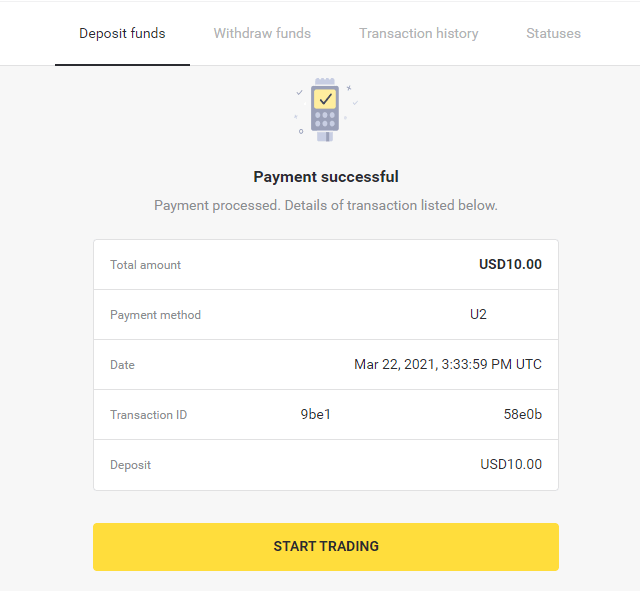ຝາກເງິນໃນ Binomo ຜ່ານ E-wallets (Webmoney WMZ, Picpay, Neteller, Atropay, Cash U, Skrill, ADV cash, AstroPay Card, Perfect Money)
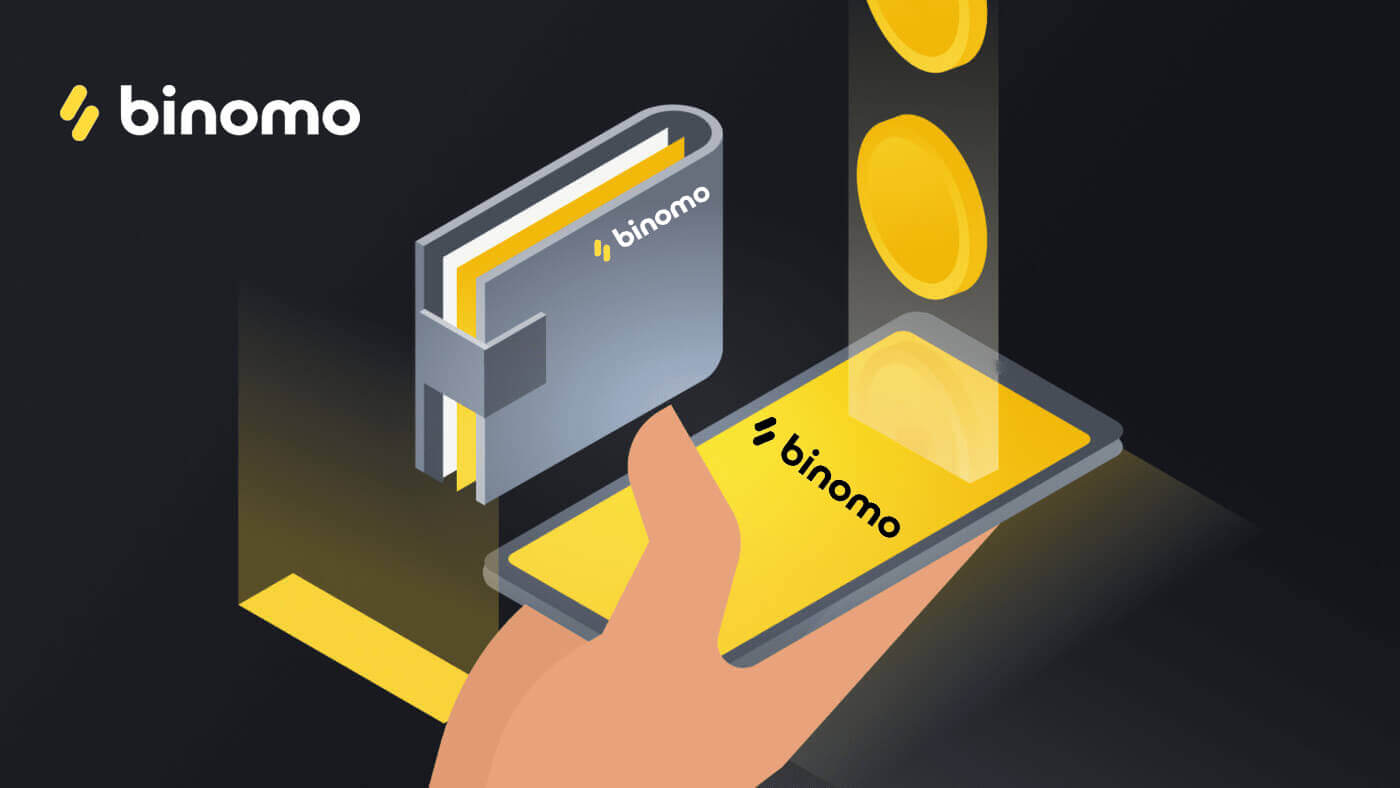
Picpay
1. ຄລິກປຸ່ມ “ຝາກເງິນ” ໃນມຸມຂວາເທິງຂອງໜ້າຈໍ.
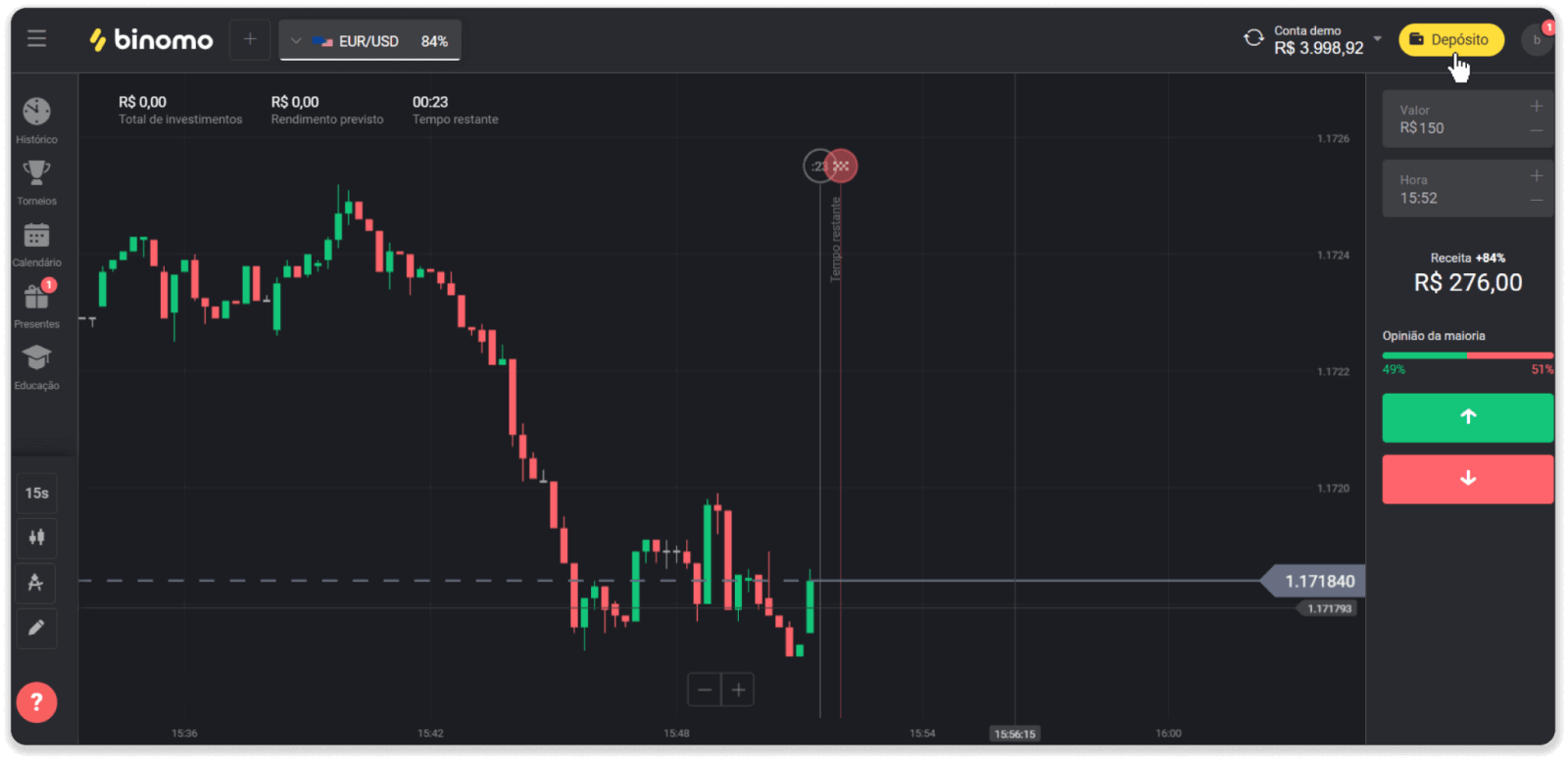
2. ເລືອກປະເທດບຣາຊິນໃນສ່ວນ “ປະເທດ” ແລະເລືອກວິທີຈ່າຍເງິນ “Picpay”.
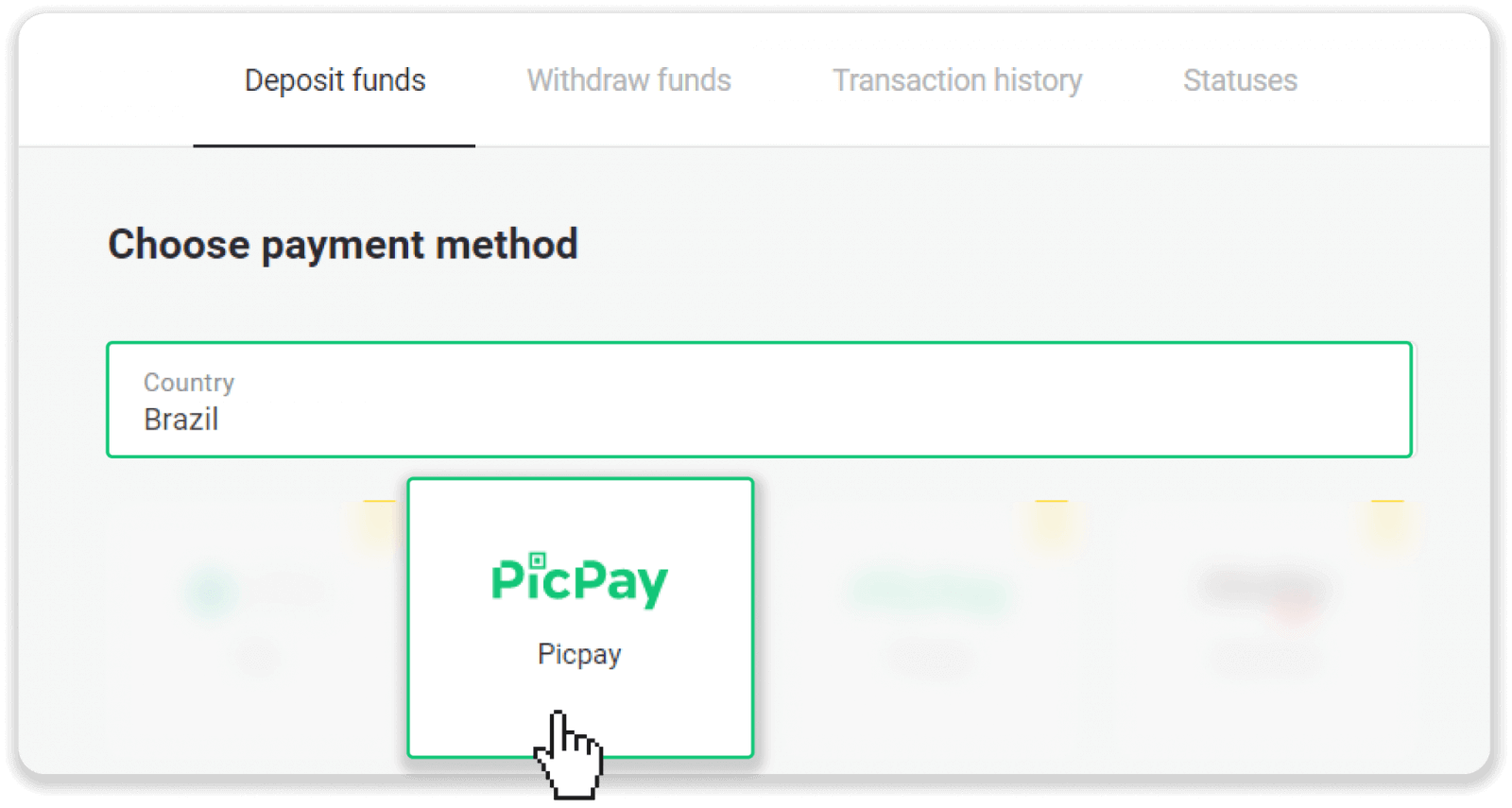
3. ໃສ່ຈໍານວນເງິນຝາກ ແລະຄລິກ “ຝາກ”.
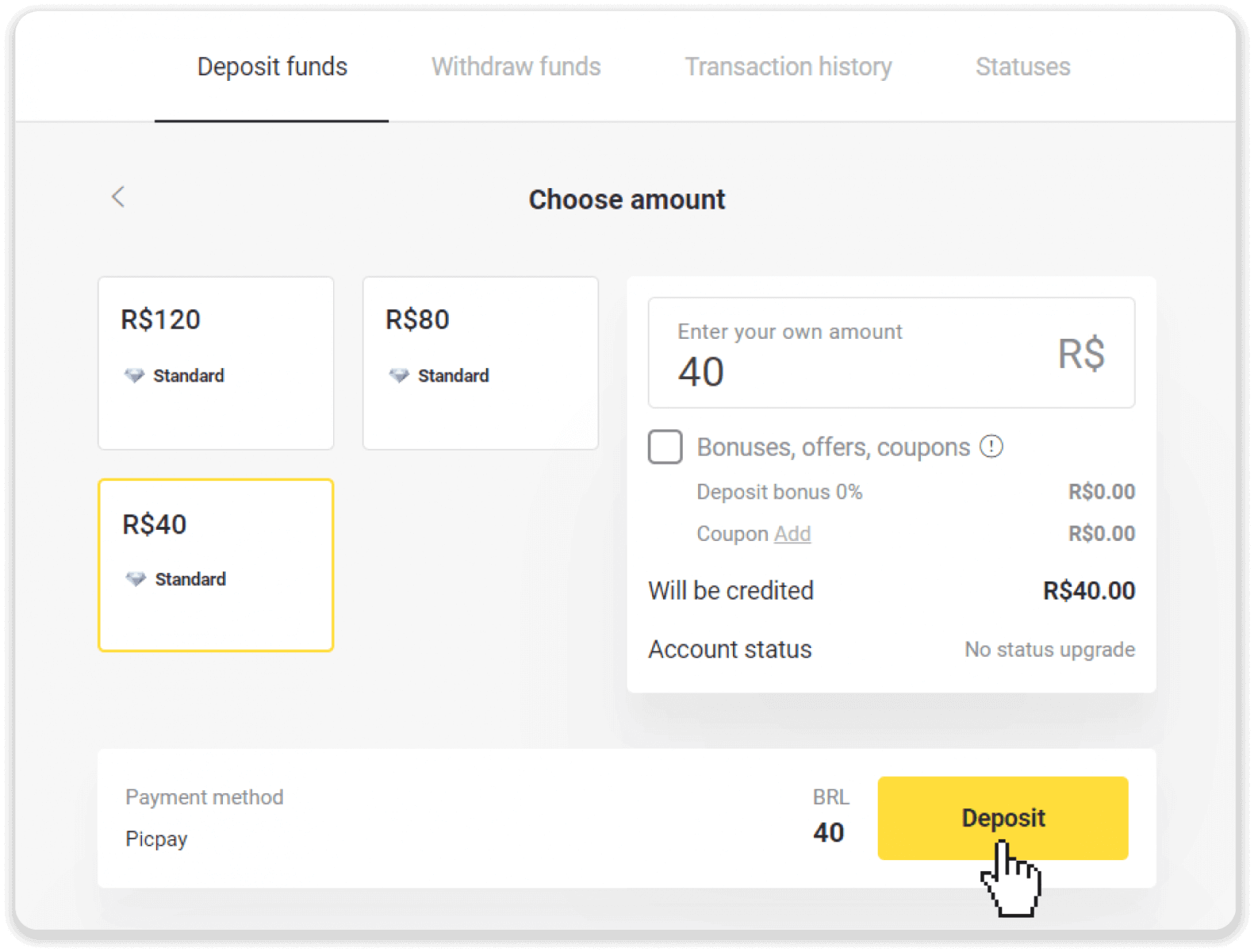
4. ໃນໜ້າໃໝ່ໃສ່ “Picpay” ແລະໝາຍເລກ CPF ຂອງທ່ານ. ກົດ "ສືບຕໍ່".
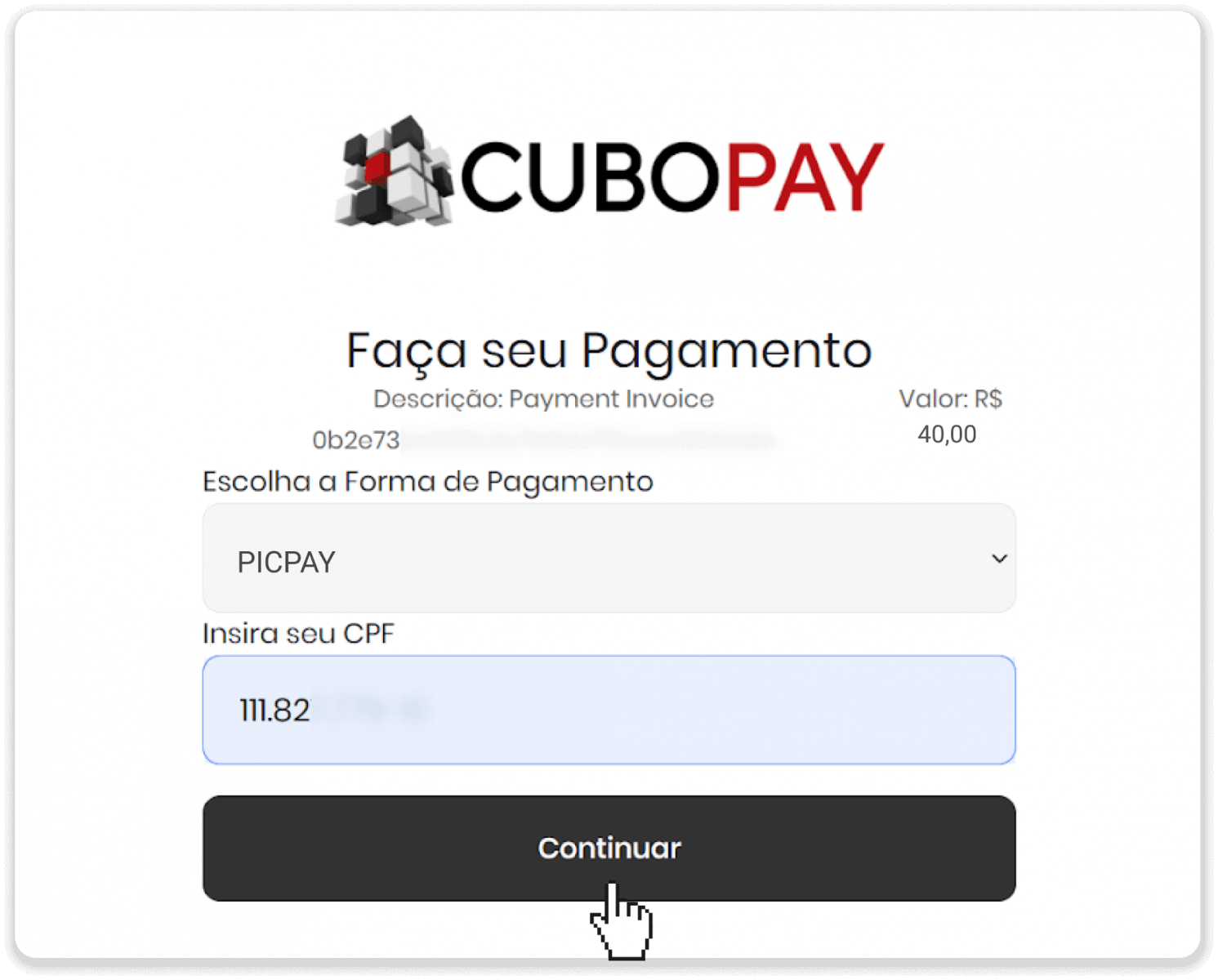
5. ລະຫັດ QR ຈະຖືກສະແດງ.
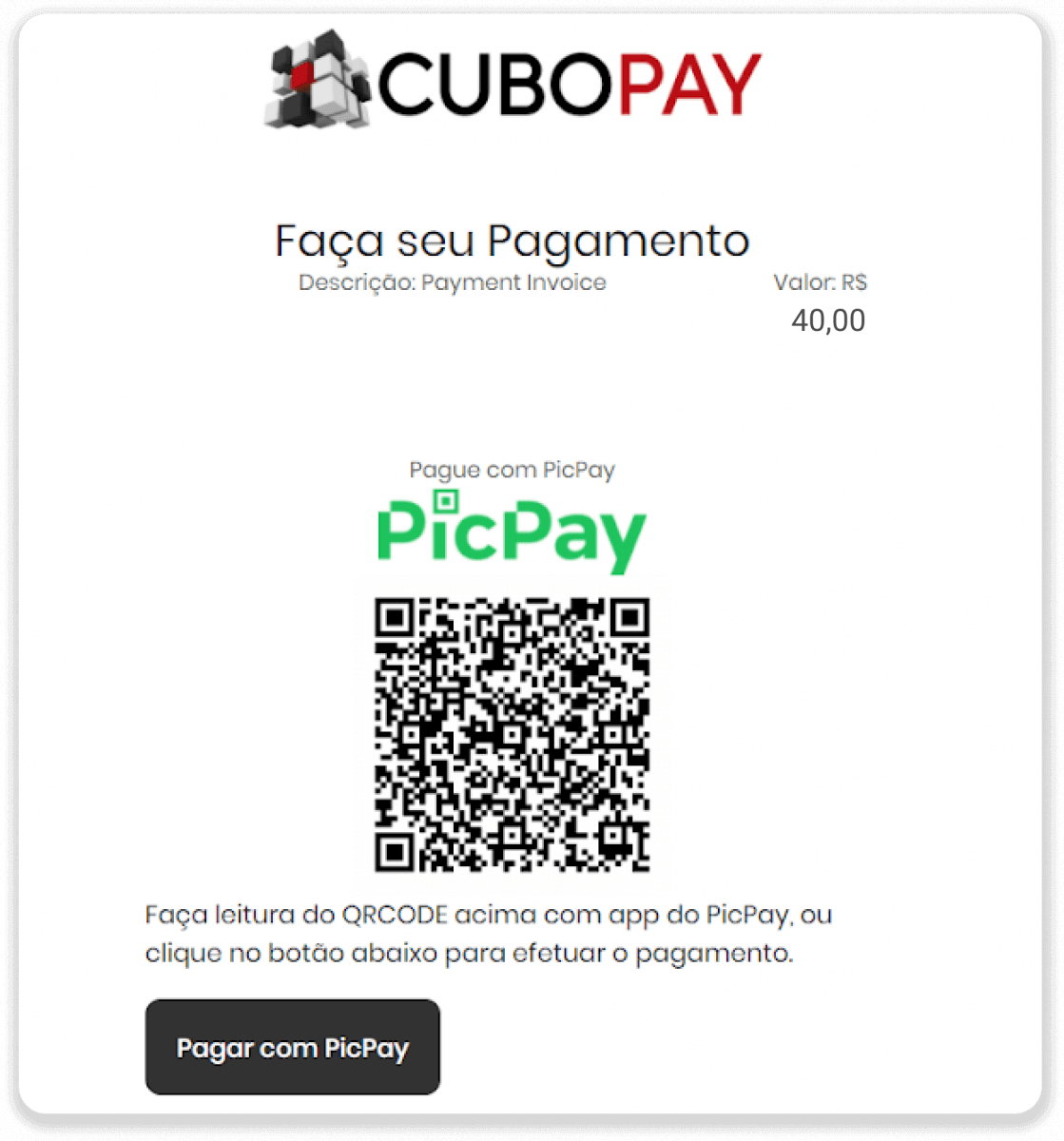
6. ເຂົ້າສູ່ລະບົບ app ບັນຊີ picpay ຂອງທ່ານ, ໃຫ້ຄລິກໃສ່ "pagar conta" ແລະສະແກນ QR ລະຫັດຈາກຂັ້ນຕອນທີ 5.
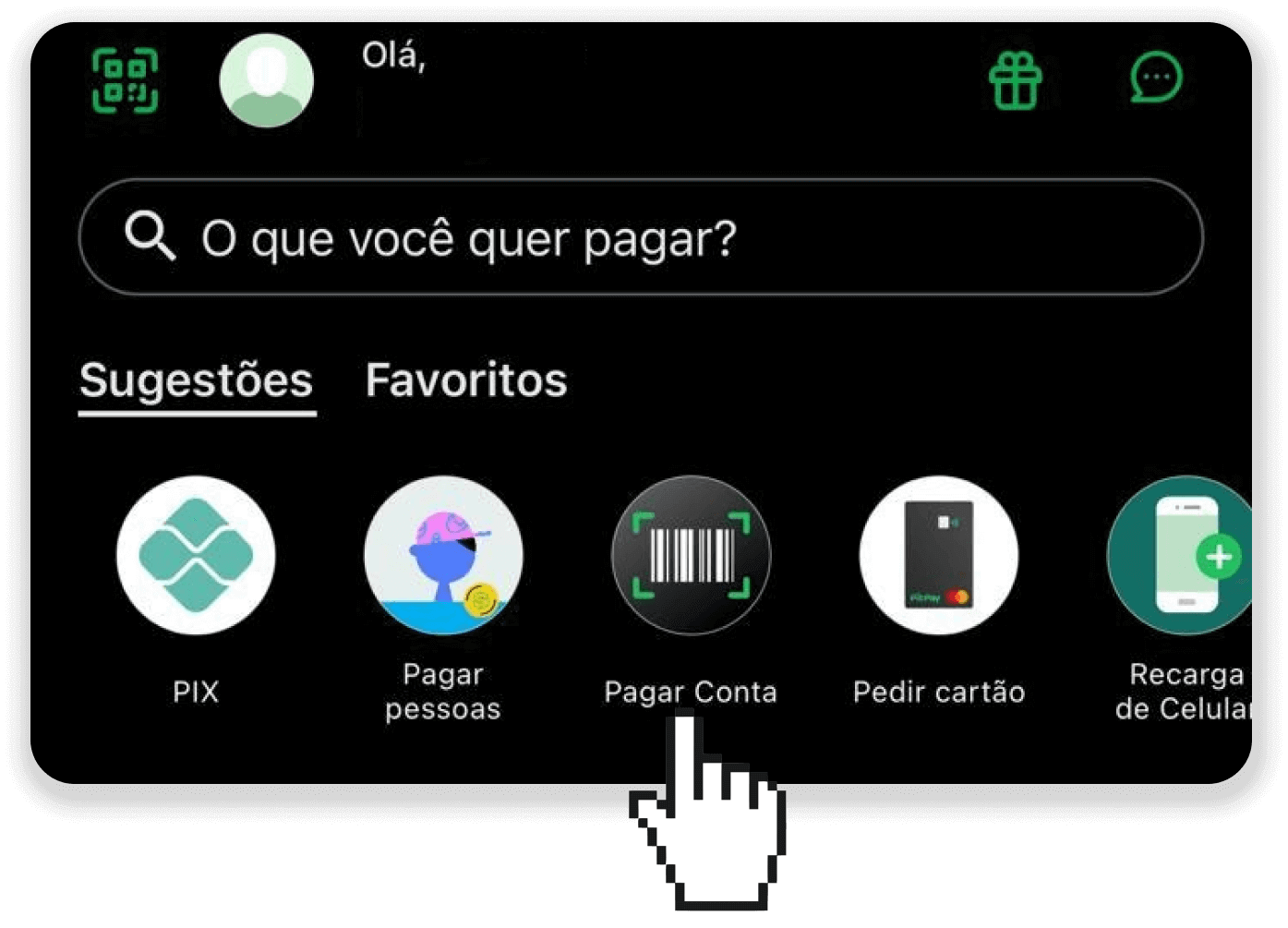
7. ກວດສອບວ່າຂໍ້ມູນທັງຫມົດແມ່ນຖືກຕ້ອງແລະຄລິກ "Pagar".
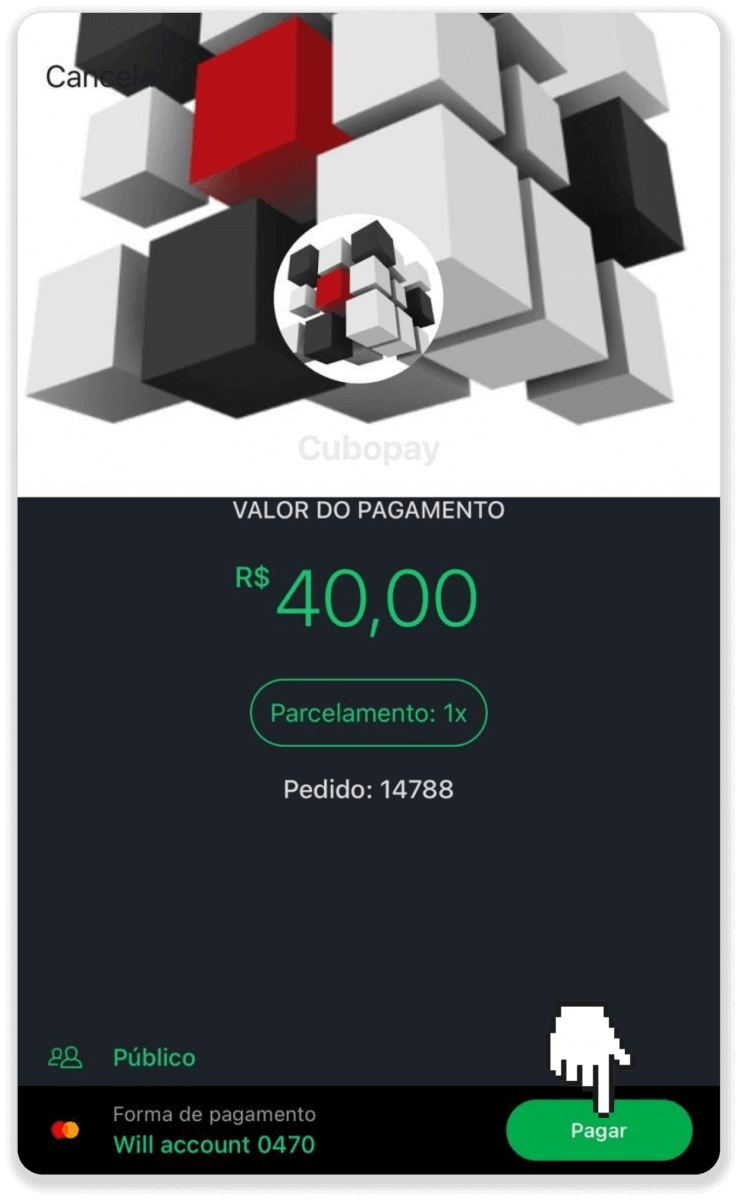
8. ໃສ່ລະຫັດຜ່ານຄວາມປອດໄພຂອງທ່ານເພື່ອຢືນຢັນການເຮັດທຸລະກໍາ ແລະຄລິກ “ສືບຕໍ່”.
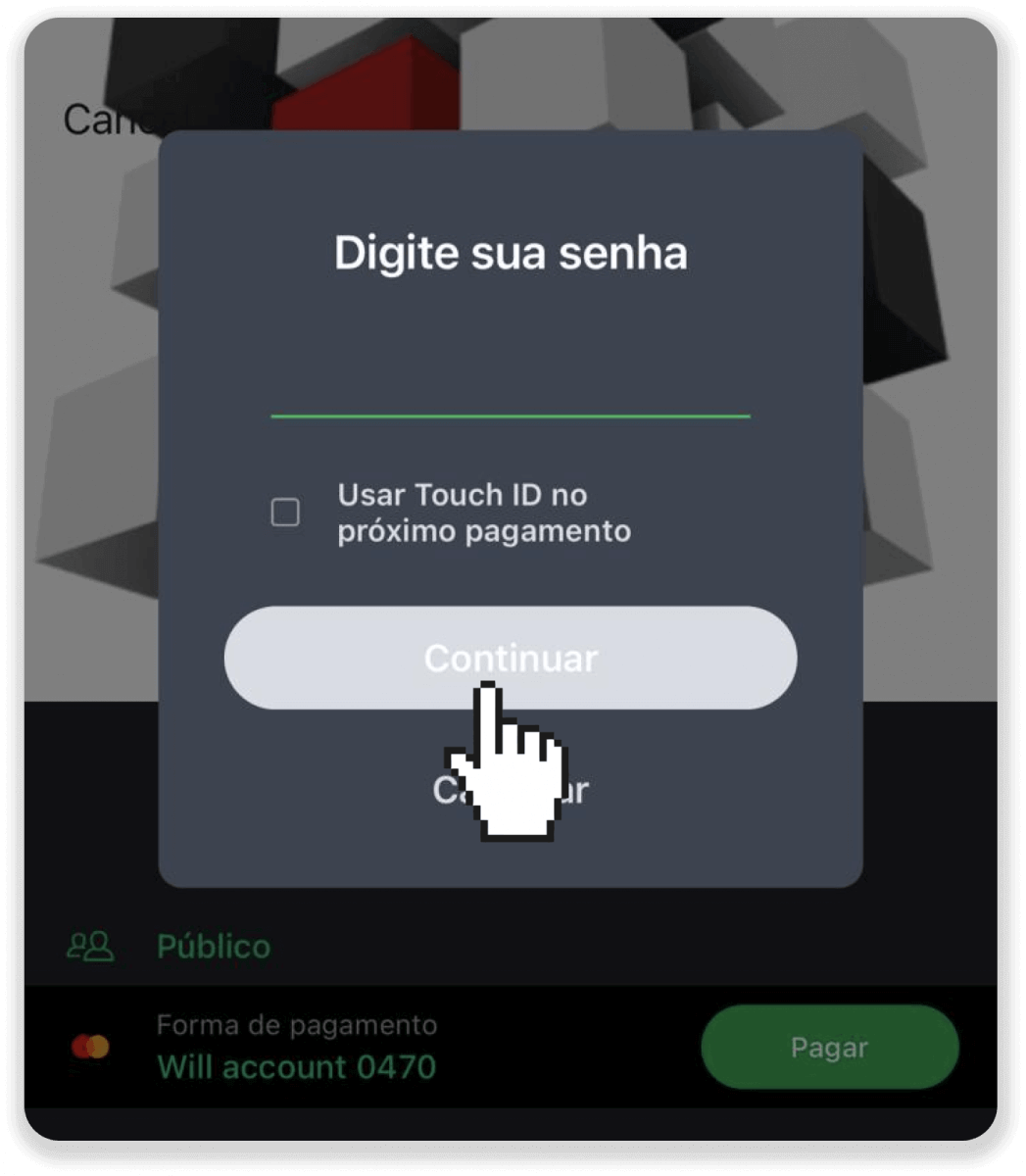
9. ເພື່ອກວດເບິ່ງສະຖານະຂອງທຸລະກໍາຂອງທ່ານ, ໃຫ້ໄປທີ່ Binomo ແລະກົດປຸ່ມ "ຝາກເງິນ" ໃນມຸມຂວາເທິງຂອງຫນ້າຈໍ. ຫຼັງຈາກນັ້ນ, ໃຫ້ຄລິກໃສ່ແຖບ "ປະຫວັດການເຮັດທຸລະກໍາ".
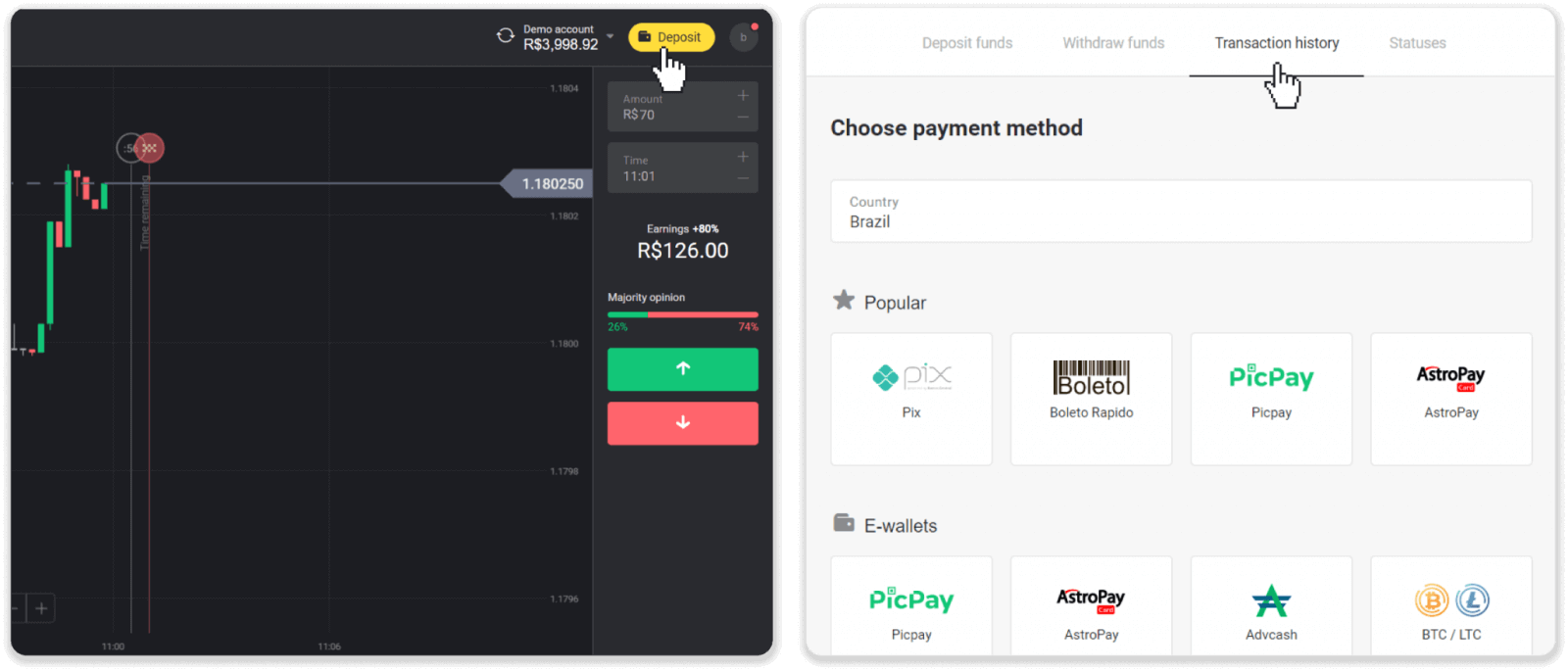
10. ໃຫ້ຄລິກໃສ່ເງິນຝາກຂອງທ່ານເພື່ອຕິດຕາມສະຖານະພາບຂອງມັນ.
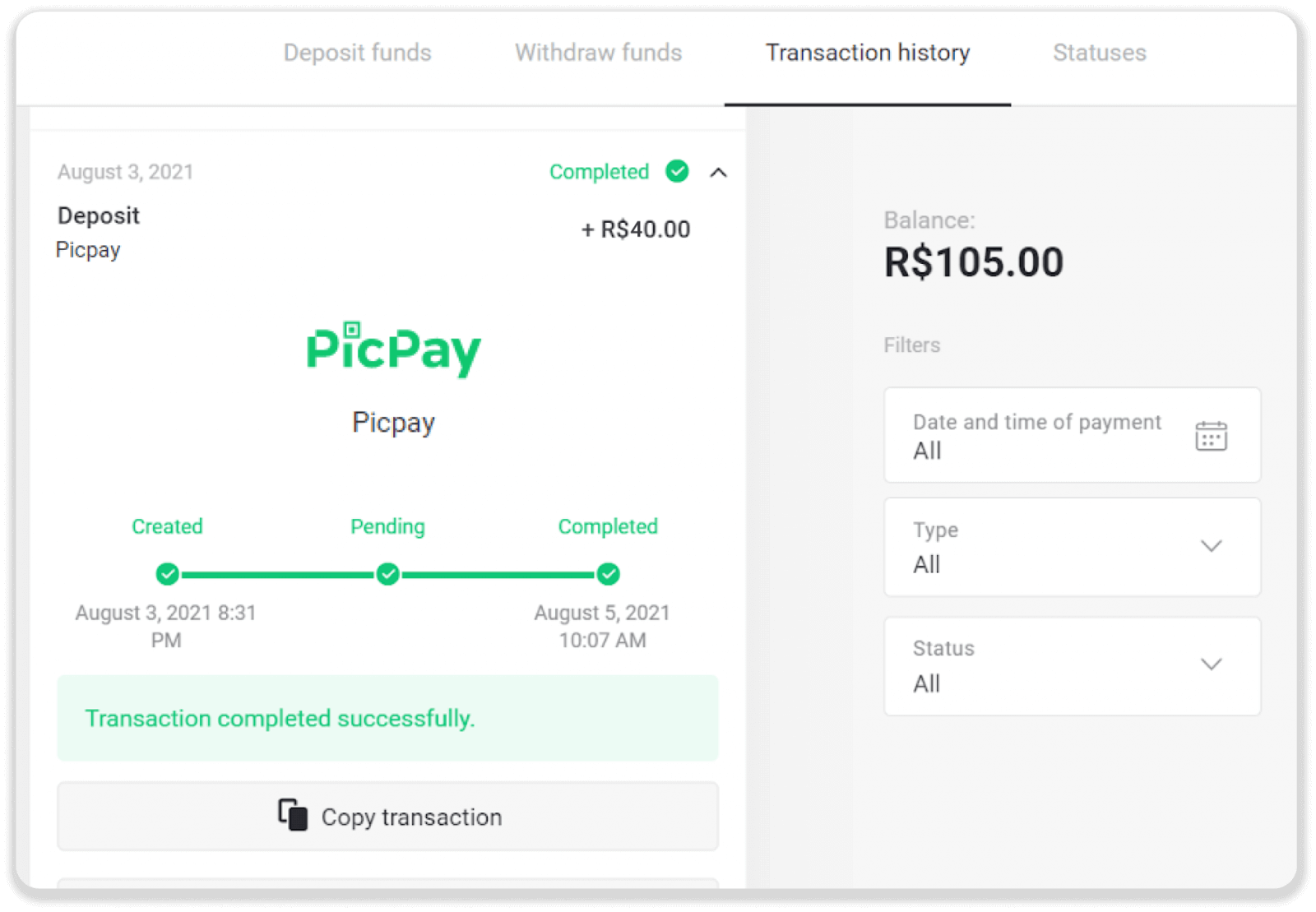
Webmoney WMZ
ດ້ວຍວິທີນີ້, ທ່ານສາມາດຝາກເງິນຜ່ານຄໍາຮ້ອງສະຫມັກທະນາຄານອິນເຕີເນັດໃດໆ.
1. ຄລິກປຸ່ມ “ຝາກເງິນ” ໃນມຸມຂວາເທິງຂອງໜ້າຈໍ.
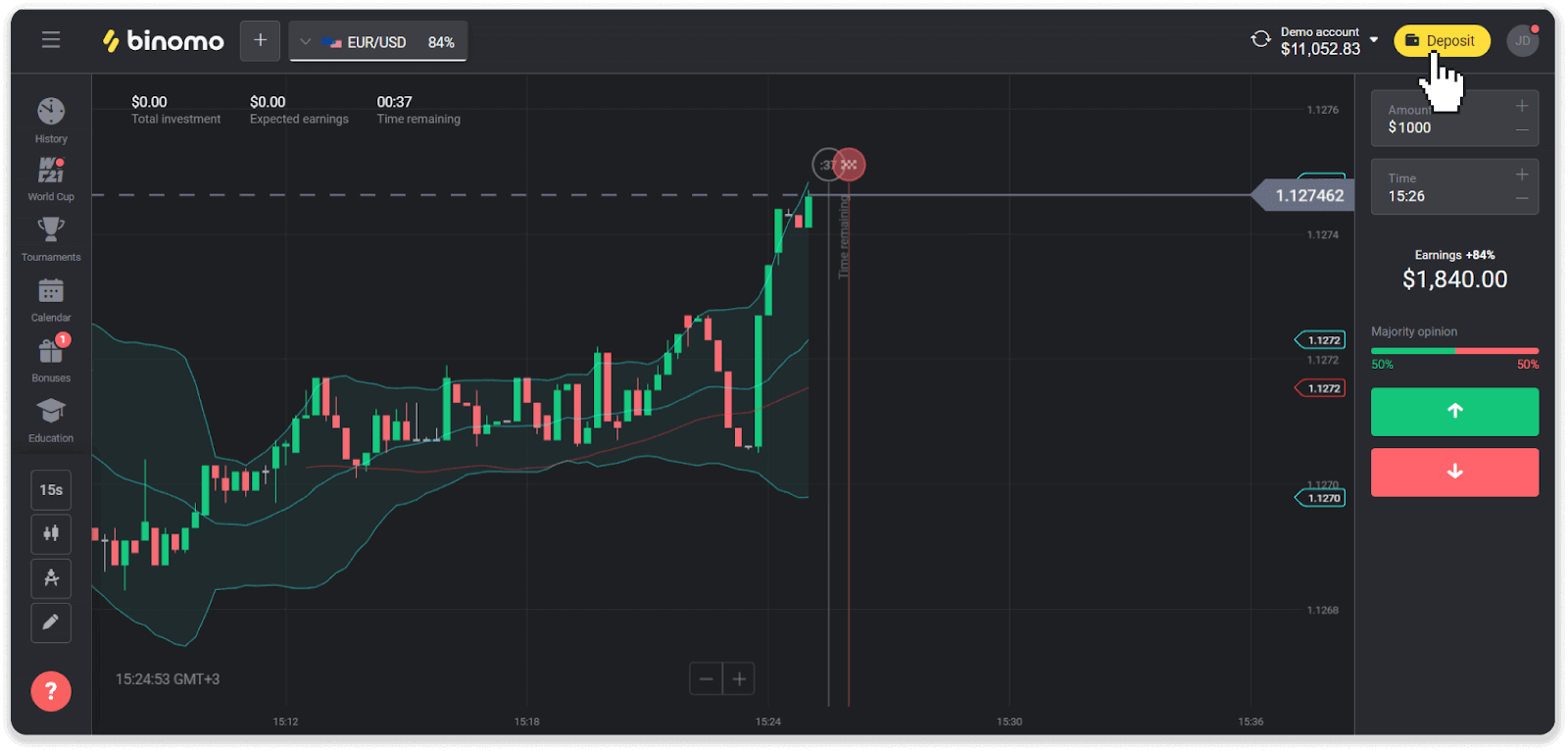
2. ເລືອກປະເທດຂອງທ່ານໃນສ່ວນ “ປະເທດ” ແລະເລືອກວິທີ “Webmoney WMZ”.
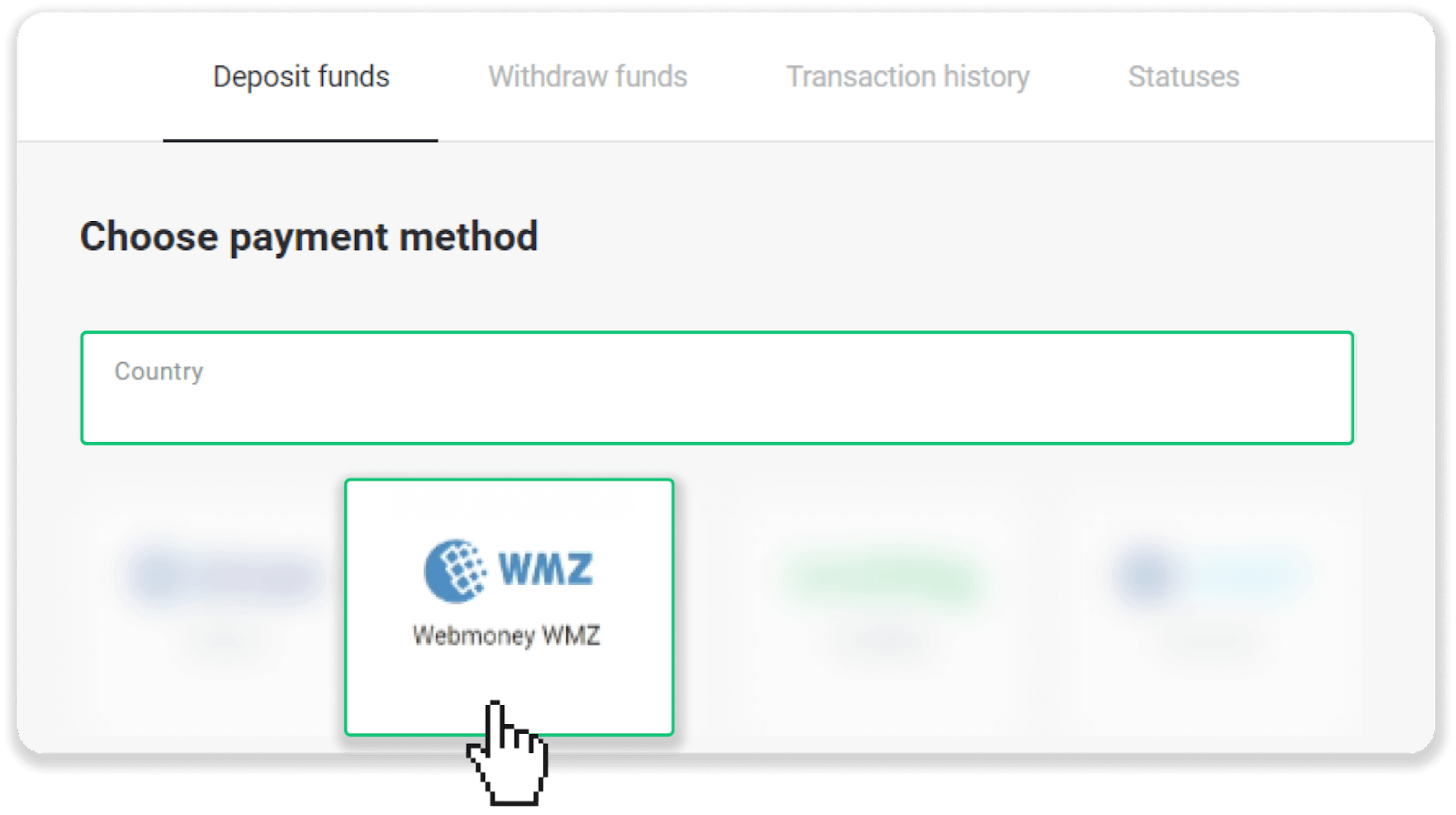
3. ໃສ່ຈໍານວນເງິນຝາກ ແລະຄລິກ “ຝາກ”.
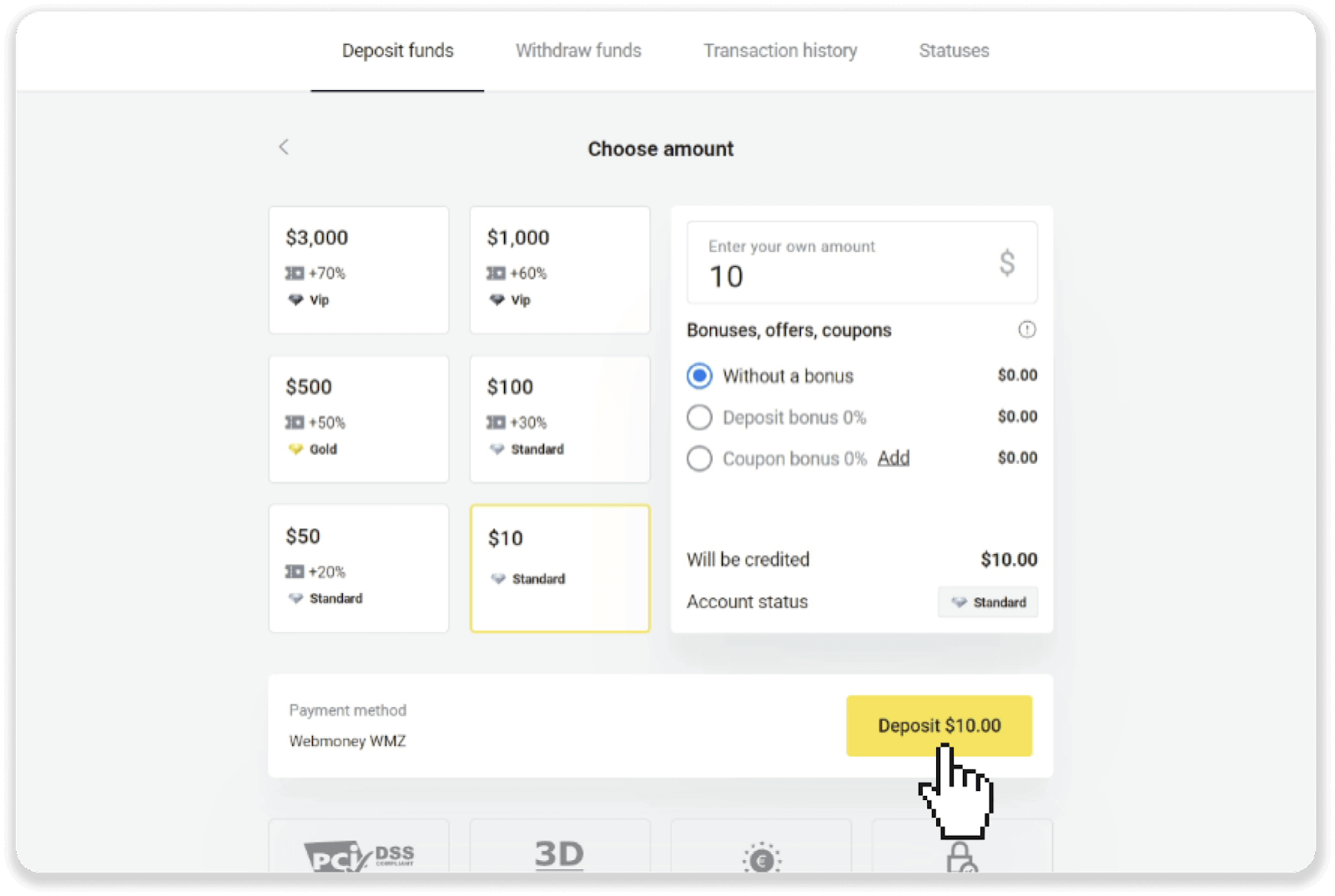
4. ເຂົ້າສູ່ລະບົບບັນຊີ Webmoney ຂອງທ່ານ. ຖ້າທ່ານມີເງິນບໍ່ພຽງພໍໃນບັນຊີ Webmoney ຂອງທ່ານ, ທ່ານສາມາດເຕີມເງິນໄດ້ໃນຫນ້ານີ້.
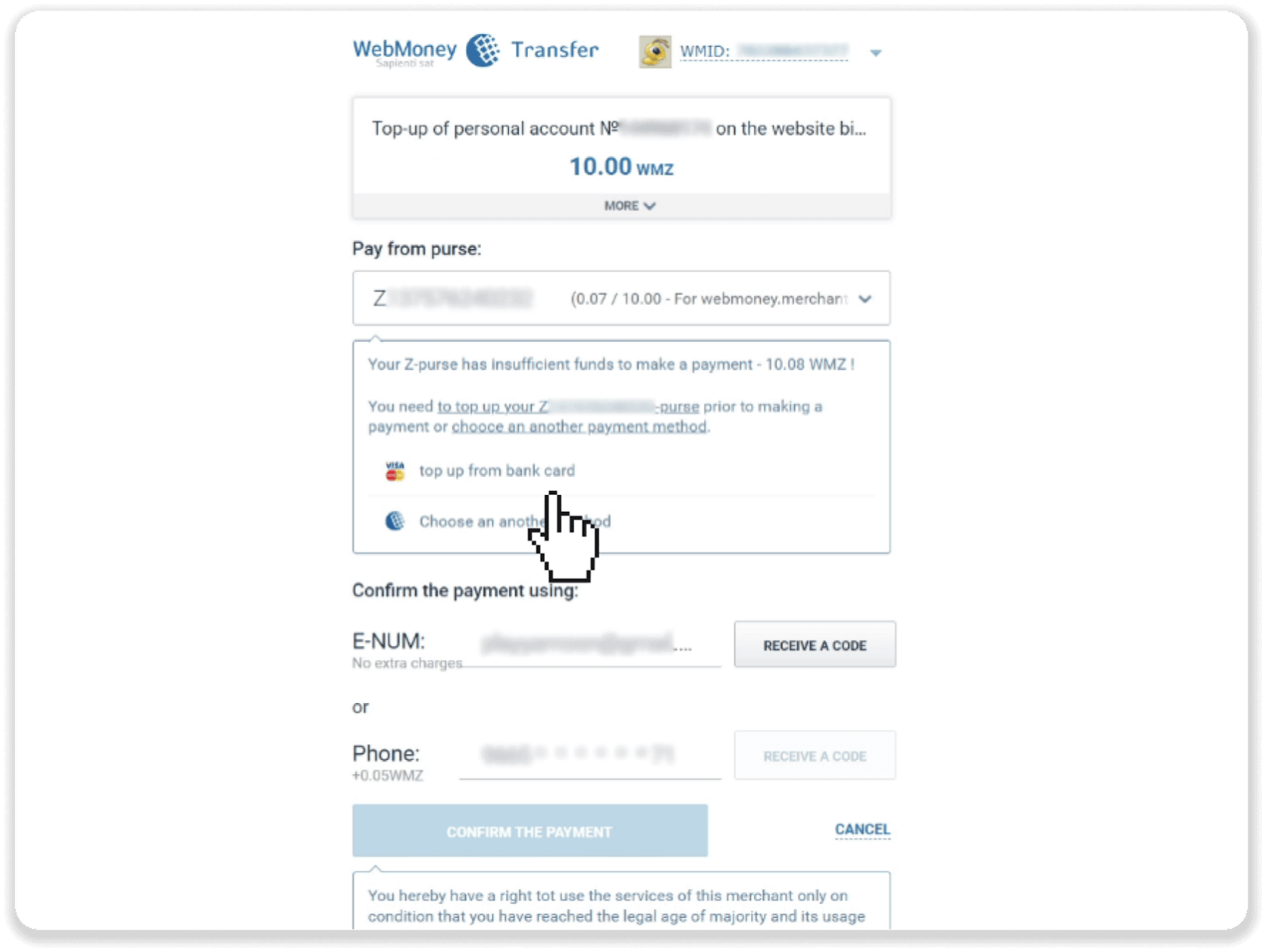
5. ຖ້າທ່ານມີເງິນພຽງພໍສໍາລັບເງິນຝາກ, ທ່ານຈະເຫັນຫນ້ານີ້. ຢືນຢັນການຈ່າຍເງິນຜ່ານ E-Num ຫຼື SMS ໂດຍການຄລິກໃສ່ "ຢືນຢັນການຈ່າຍເງິນ".
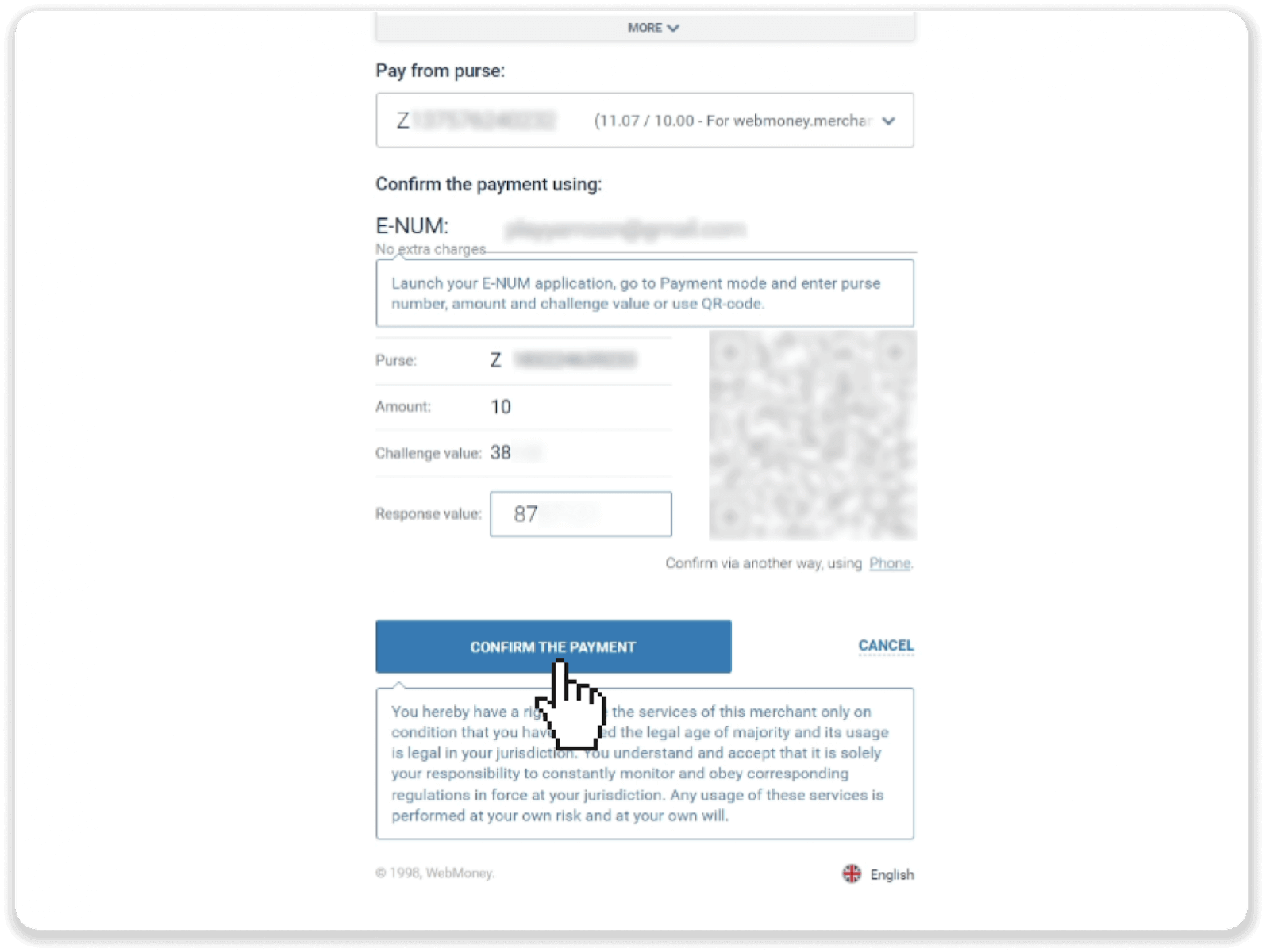
6. ເພື່ອເຮັດທຸລະກໍາໃຫ້ສໍາເລັດ, ໃຫ້ຄລິກໃສ່ "ໄປຫາເວັບໄຊທ໌ຂອງຜູ້ຄ້າ".
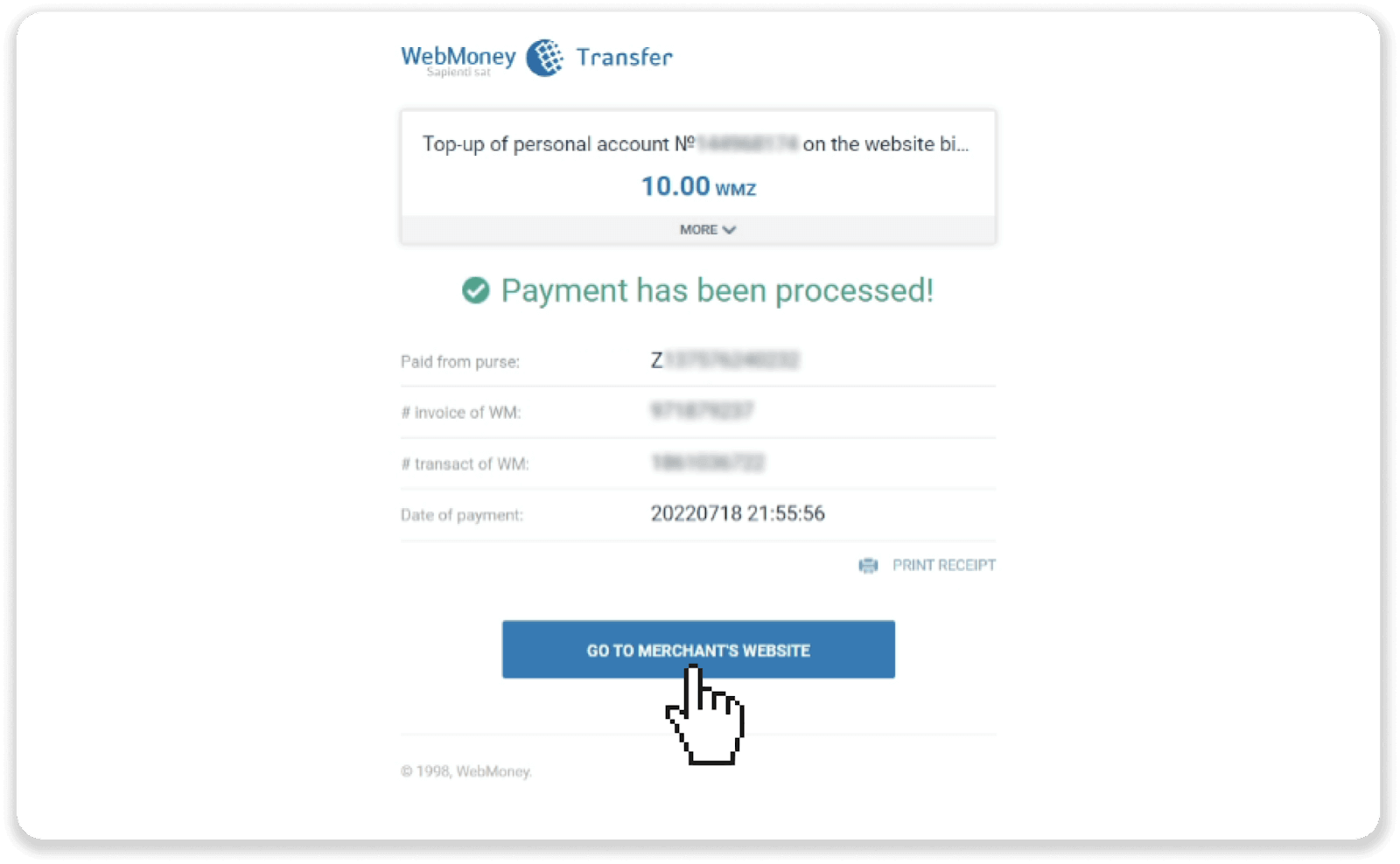
7. ທ່ານຈະຖືກໂອນກັບຄືນໄປ Binomo. ທ່ານສາມາດກວດສອບສະຖານະພາບຂອງເງິນຝາກຂອງທ່ານໃນ "ປະຫວັດສາດການເຮັດທຸລະກໍາ" ໃນ Binomo.
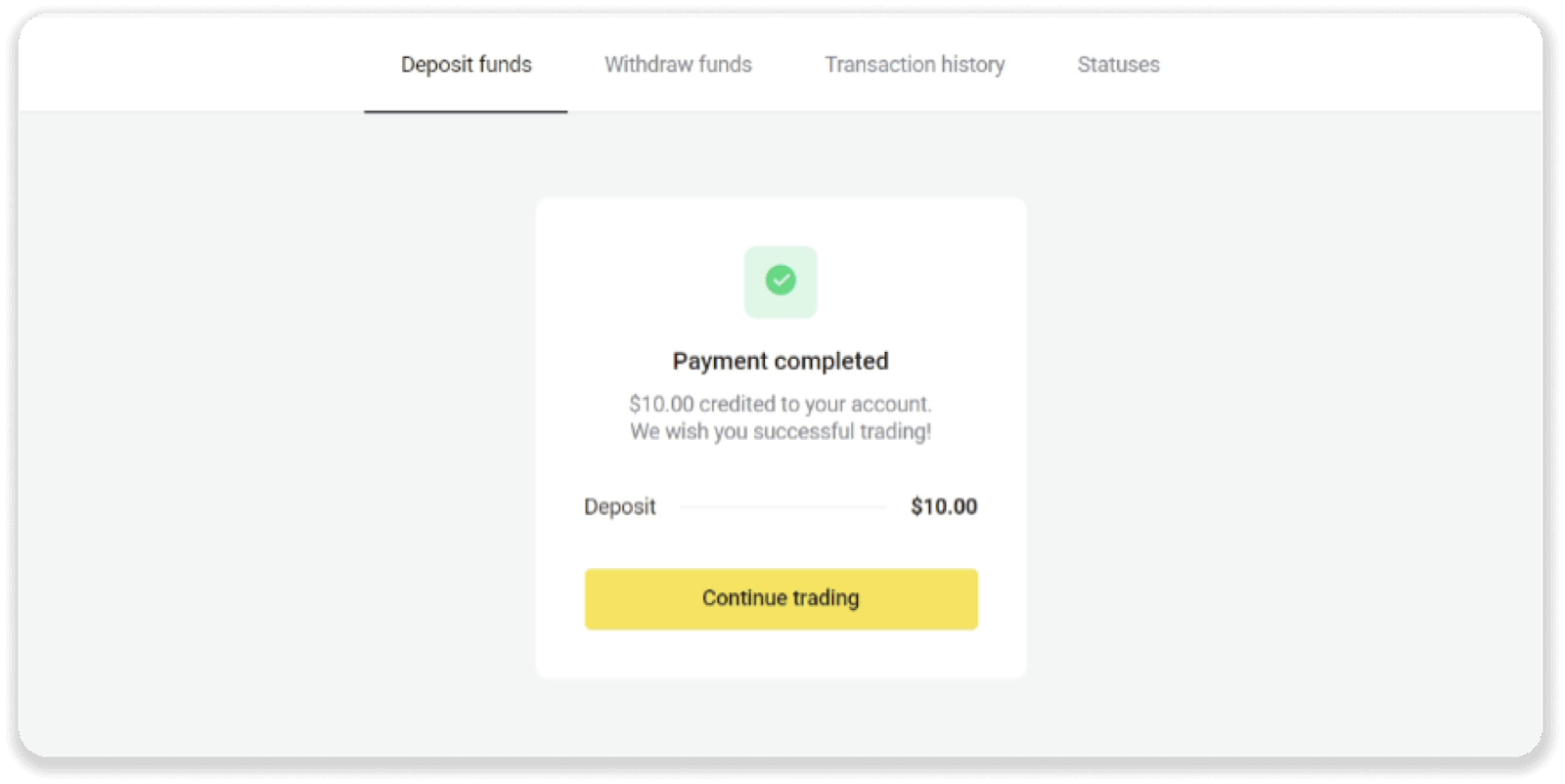
Neteller
1. ໃຫ້ຄລິກໃສ່ປຸ່ມ "ເງິນຝາກ" ໃນແຈຂວາເທິງສຸດ.
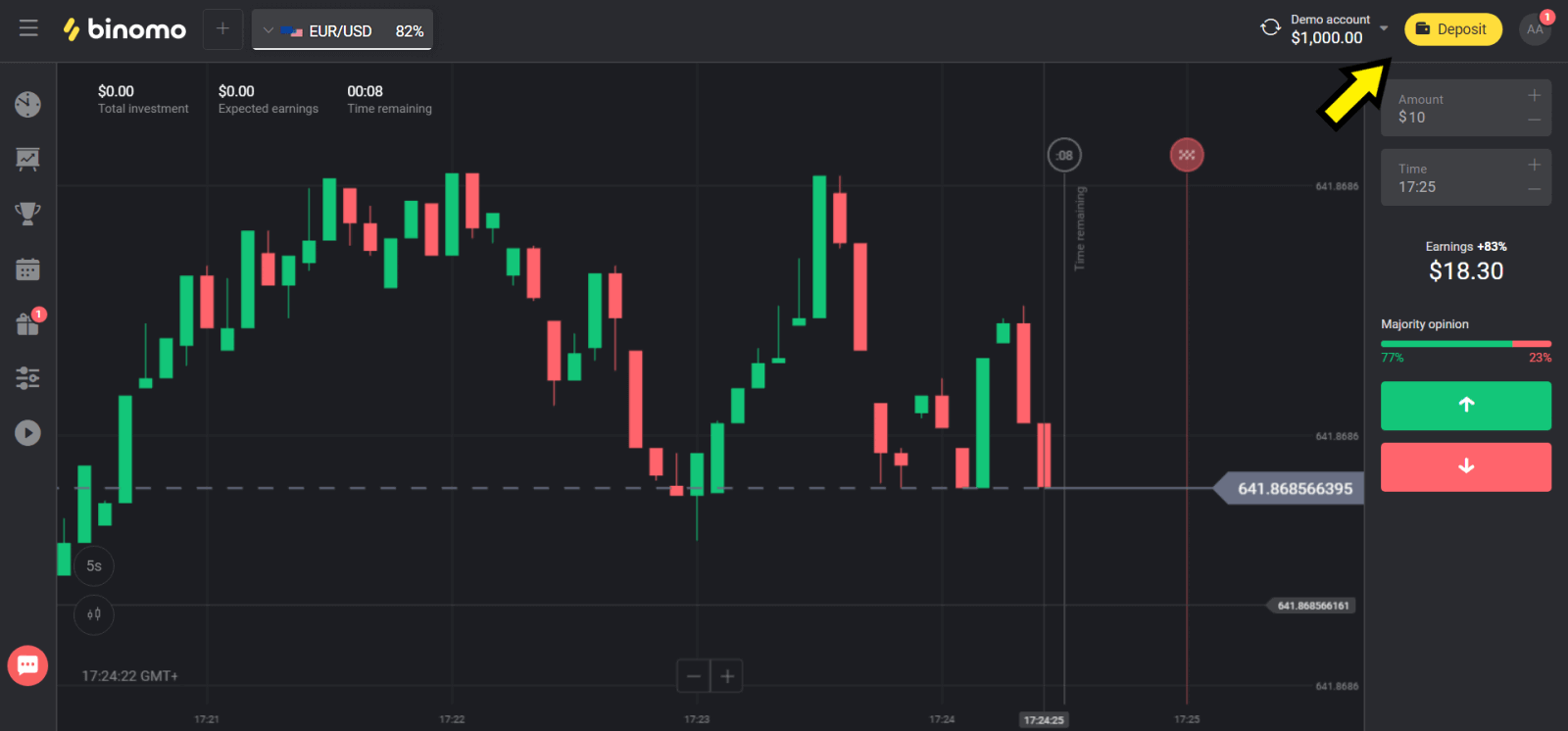
2. ເລືອກປະເທດຂອງທ່ານໃນພາກ "ປະເທດ" ແລະເລືອກ "Neteller".
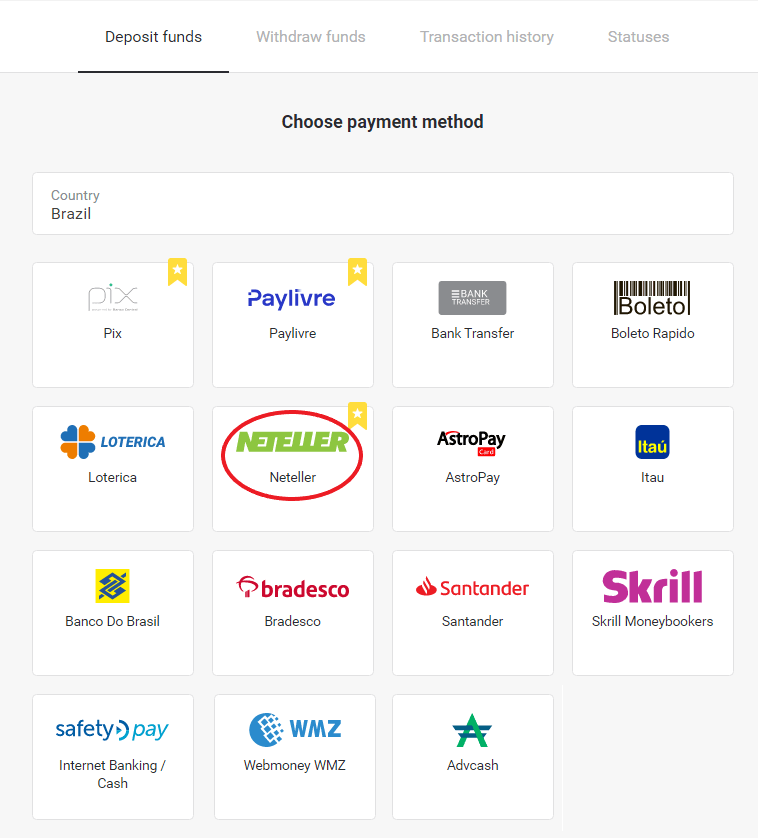
3. ເລືອກຈຳນວນເງິນທີ່ຈະຝາກ ແລະຄລິກໃສ່ປຸ່ມ “ຝາກເງິນ”.
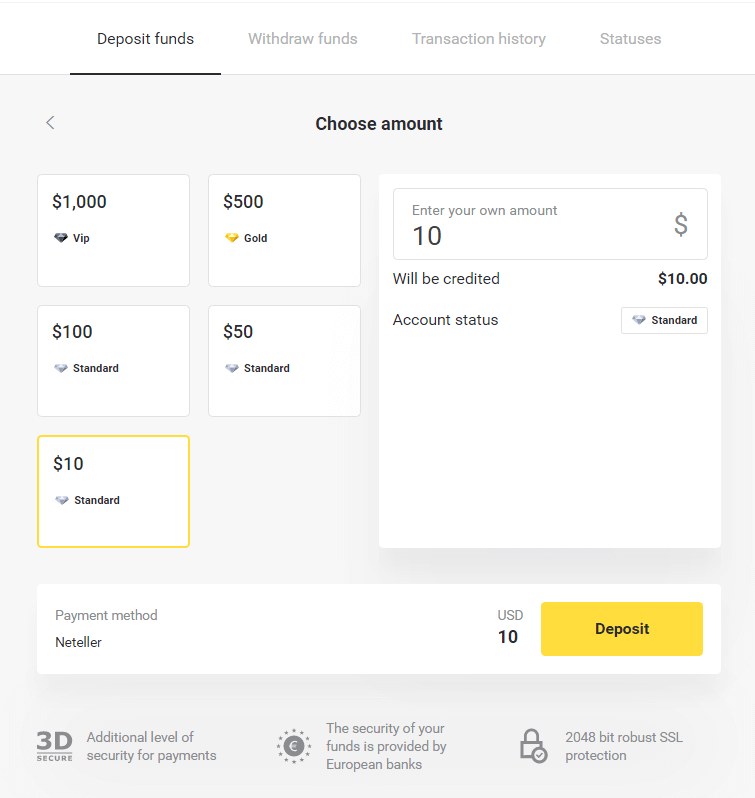
4. ຄັດລອກທີ່ຢູ່ອີເມວແລະຄລິກໃສ່ປຸ່ມ "ຕໍ່ໄປ".
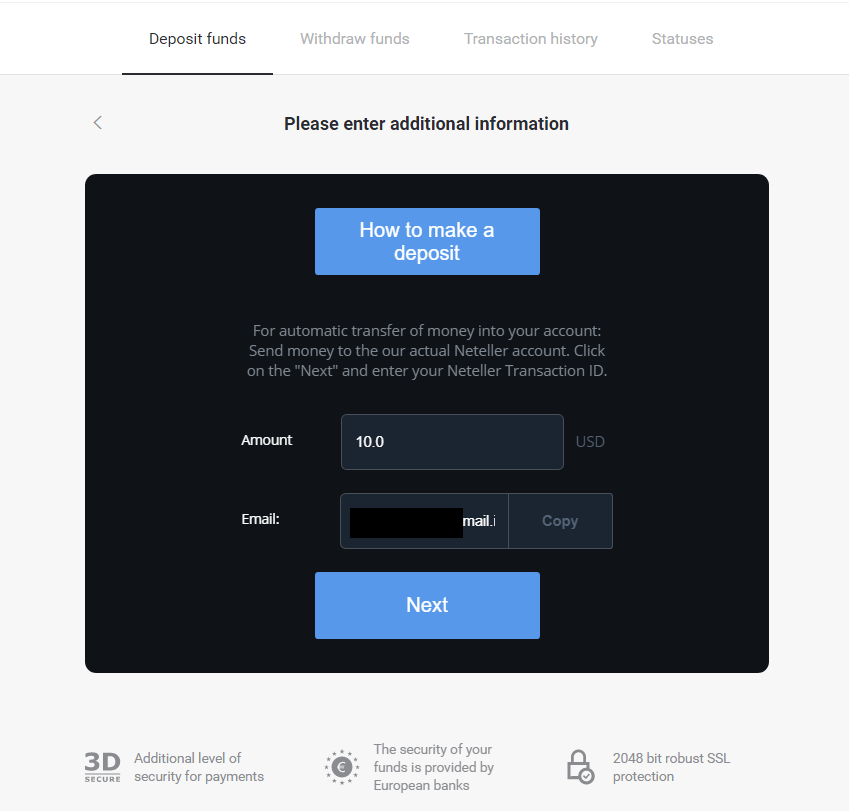
5. ໄປທີ່ເວັບໄຊທ໌ຂອງ Neteller ແລະເຂົ້າສູ່ລະບົບບັນຊີຂອງທ່ານ.
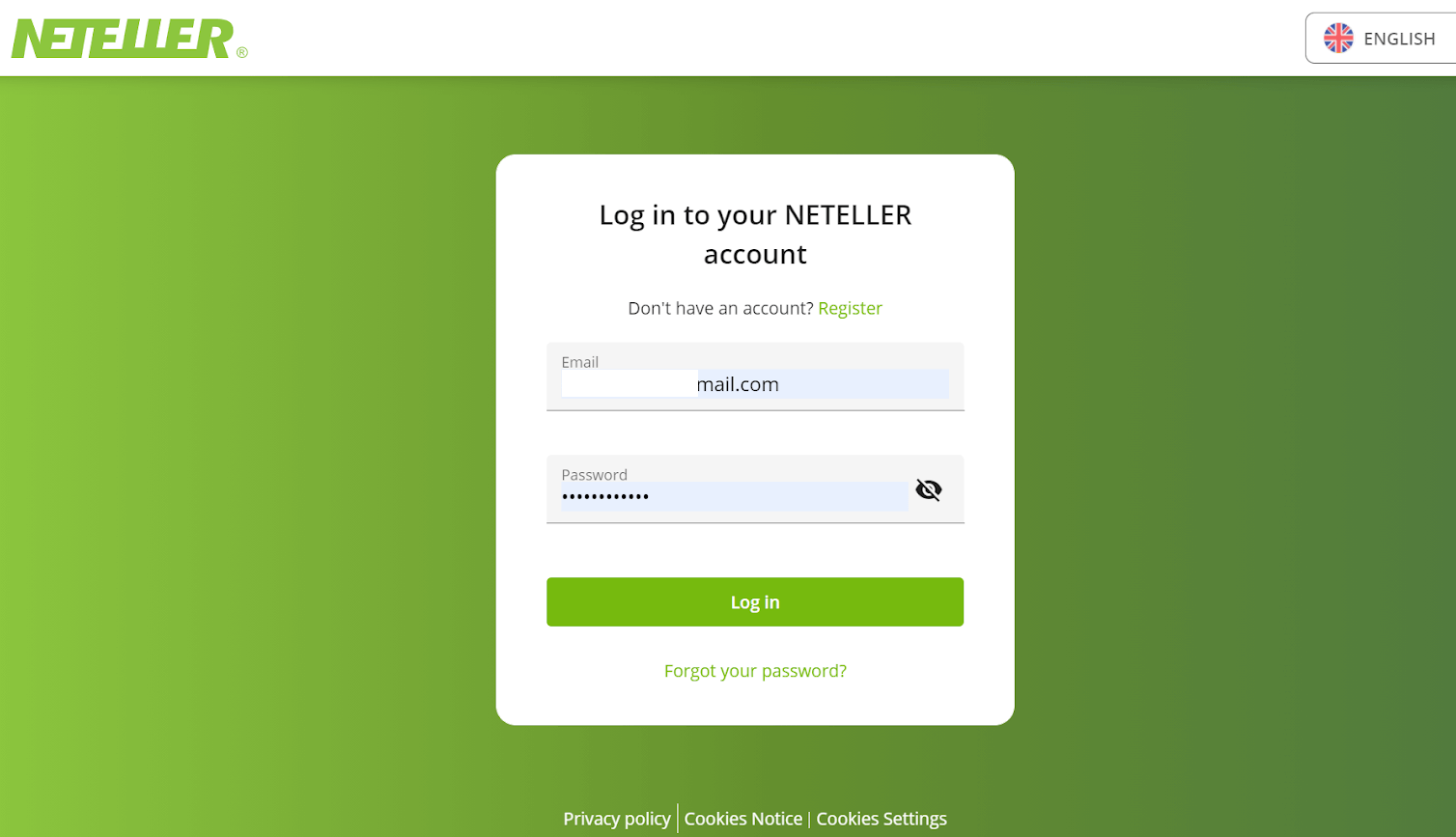
6. ໃນສ່ວນ “ການໂອນເງິນ”, ໃສ່ທີ່ຢູ່ອີເມວທີ່ສະແດງຢູ່ໃນເວັບໄຊທ໌ຂອງ Binomo (ຂັ້ນຕອນ 4), ແລະຄລິກໃສ່ປຸ່ມ “ສືບຕໍ່” ເພື່ອດໍາເນີນການ.
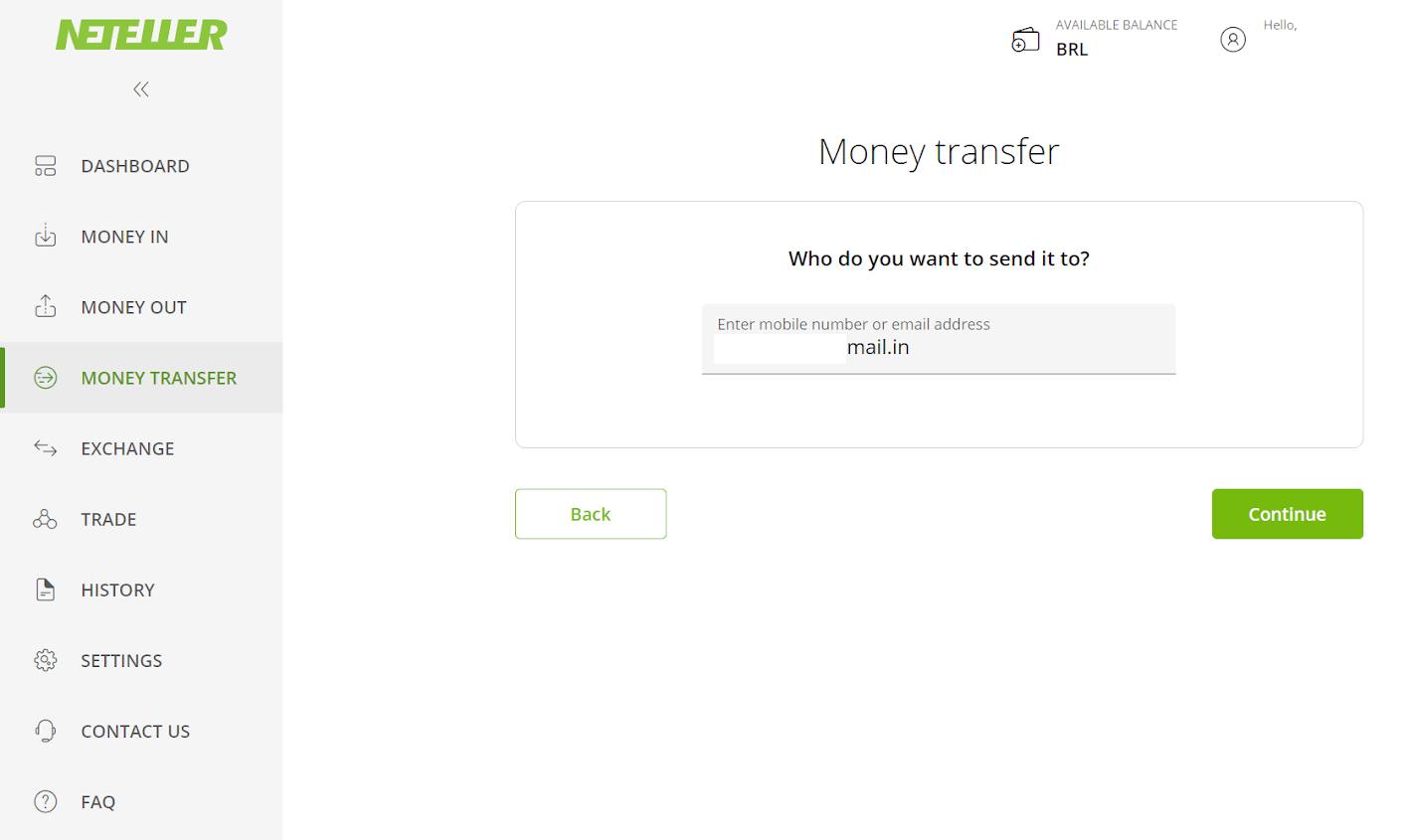
7. ໃສ່ຈໍານວນທີ່ທ່ານເລືອກໃນ Binomo (ຂັ້ນຕອນ 3) ແລະຄລິກໃສ່ປຸ່ມ "ສືບຕໍ່" ເພື່ອດໍາເນີນການ.
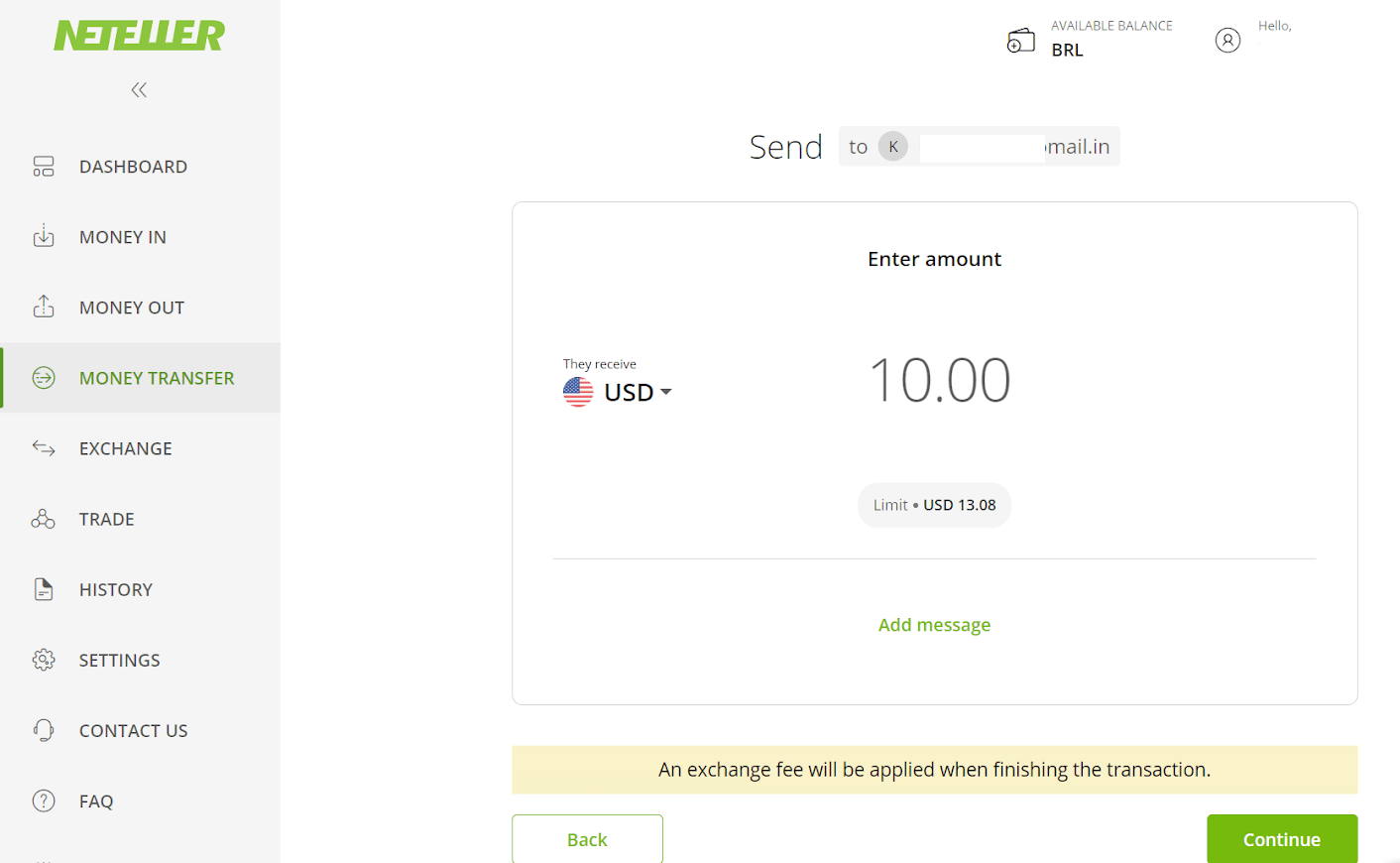
8. ທົບທວນລາຍລະອຽດຂອງການໂອນເງິນຂອງທ່ານ. ຖ້າທຸກຢ່າງຖືກຕ້ອງ, ໃຫ້ຄລິກໃສ່ປຸ່ມ "ຢືນຢັນ" ເພື່ອຢືນຢັນການເຮັດທຸລະກໍາ, ແລະດໍາເນີນການຕໍ່ໄປ.
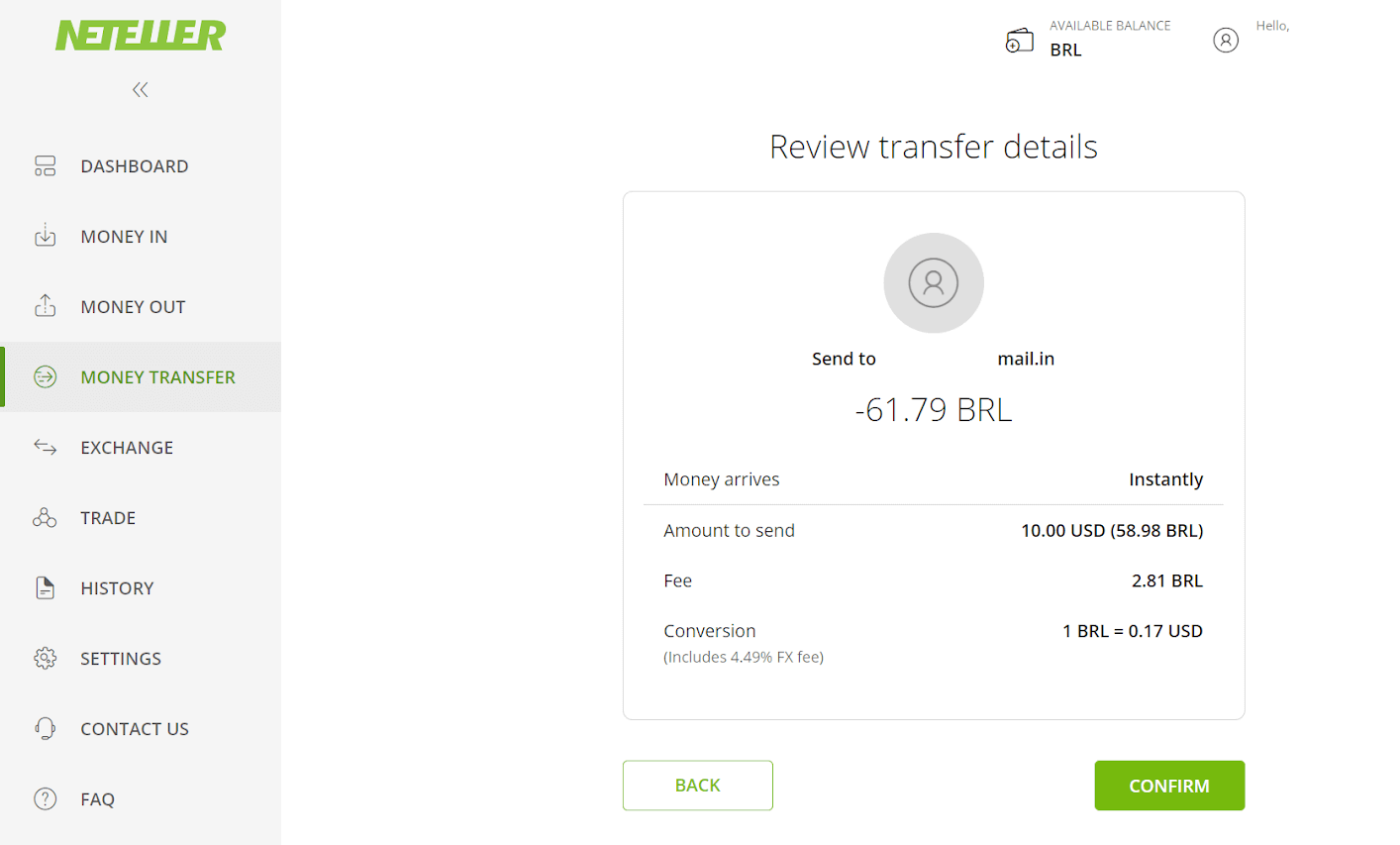
9. ທ່ານຈະຖືກຮ້ອງຂໍໃຫ້ໃສ່ Secure ID ຂອງທ່ານເພື່ອເຮັດທຸລະກໍາຂອງທ່ານໃຫ້ສໍາເລັດ, ໃສ່ມັນແລະຄລິກໃສ່ປຸ່ມ "ຢືນຢັນ" ເພື່ອດໍາເນີນການ.
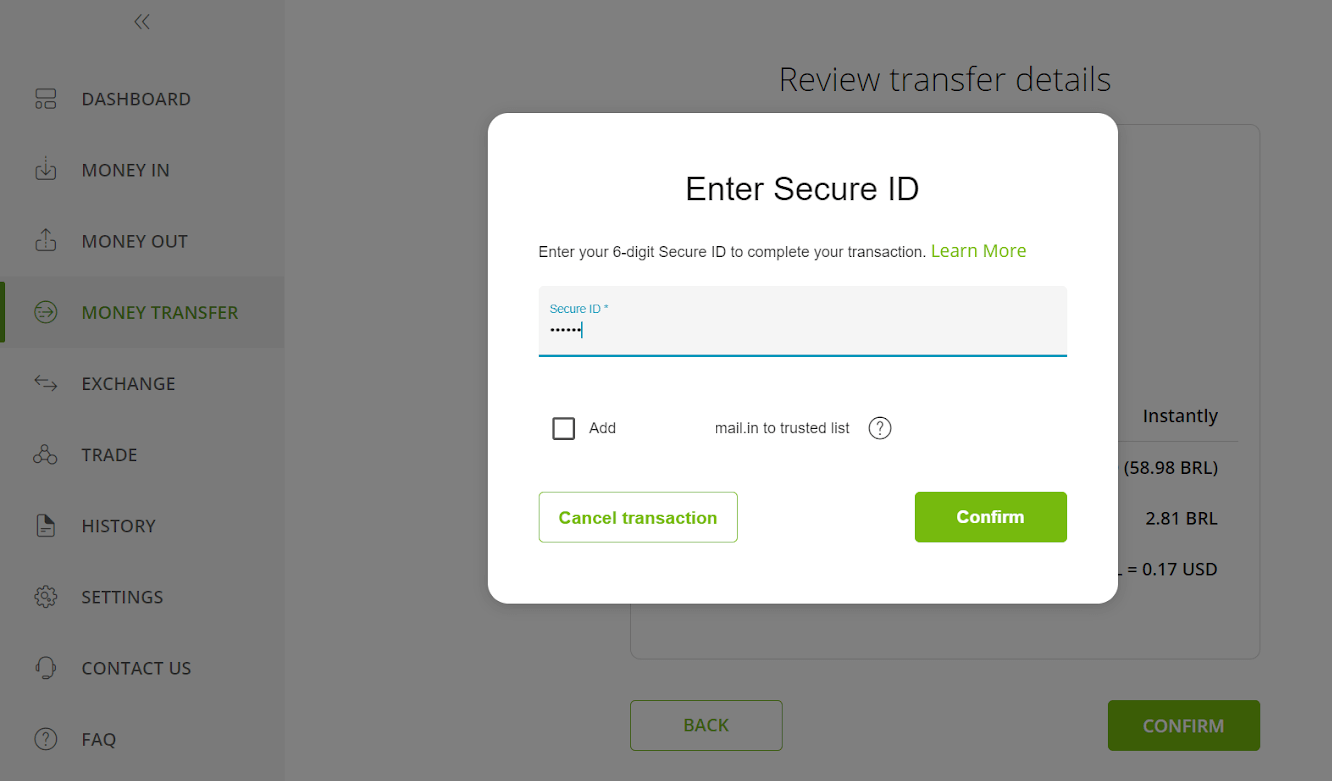
10. ການຢືນຢັນການເຮັດທຸລະກໍາຂອງທ່ານຈະປາກົດຂຶ້ນ. ຕອນນີ້ກັບຄືນໄປບ່ອນຫນ້າເງິນຝາກ Binomo.
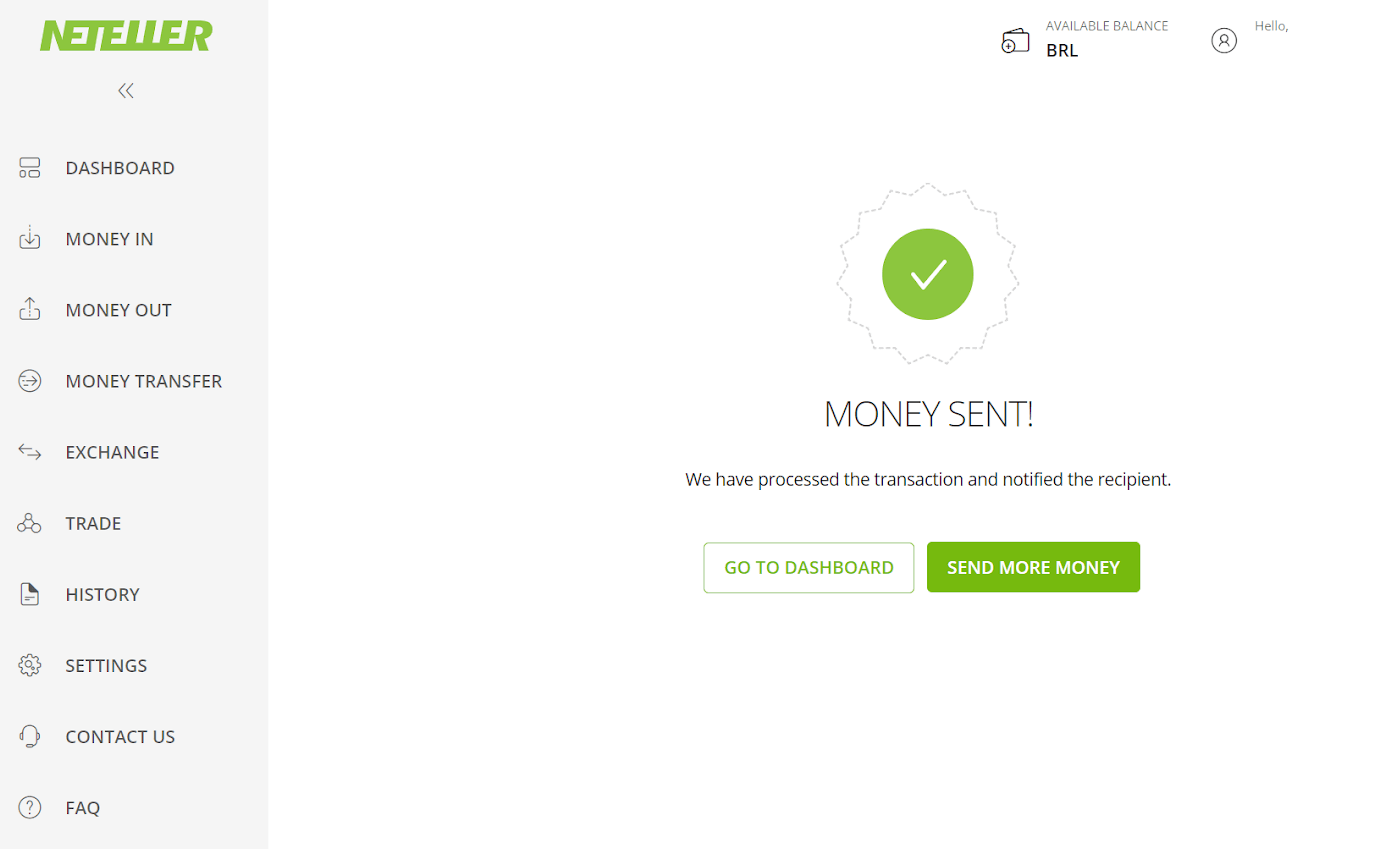
11. ໃສ່ ID ການເຮັດທຸລະກໍາ, ທີ່ສາມາດພົບໄດ້ໃນບັນຊີ Neteller ຂອງທ່ານໃນຊ່ອງ "ID ການເຮັດທຸລະກໍາ", ແລະຄລິກໃສ່ປຸ່ມ "ຢືນຢັນ" ເພື່ອດໍາເນີນການ.
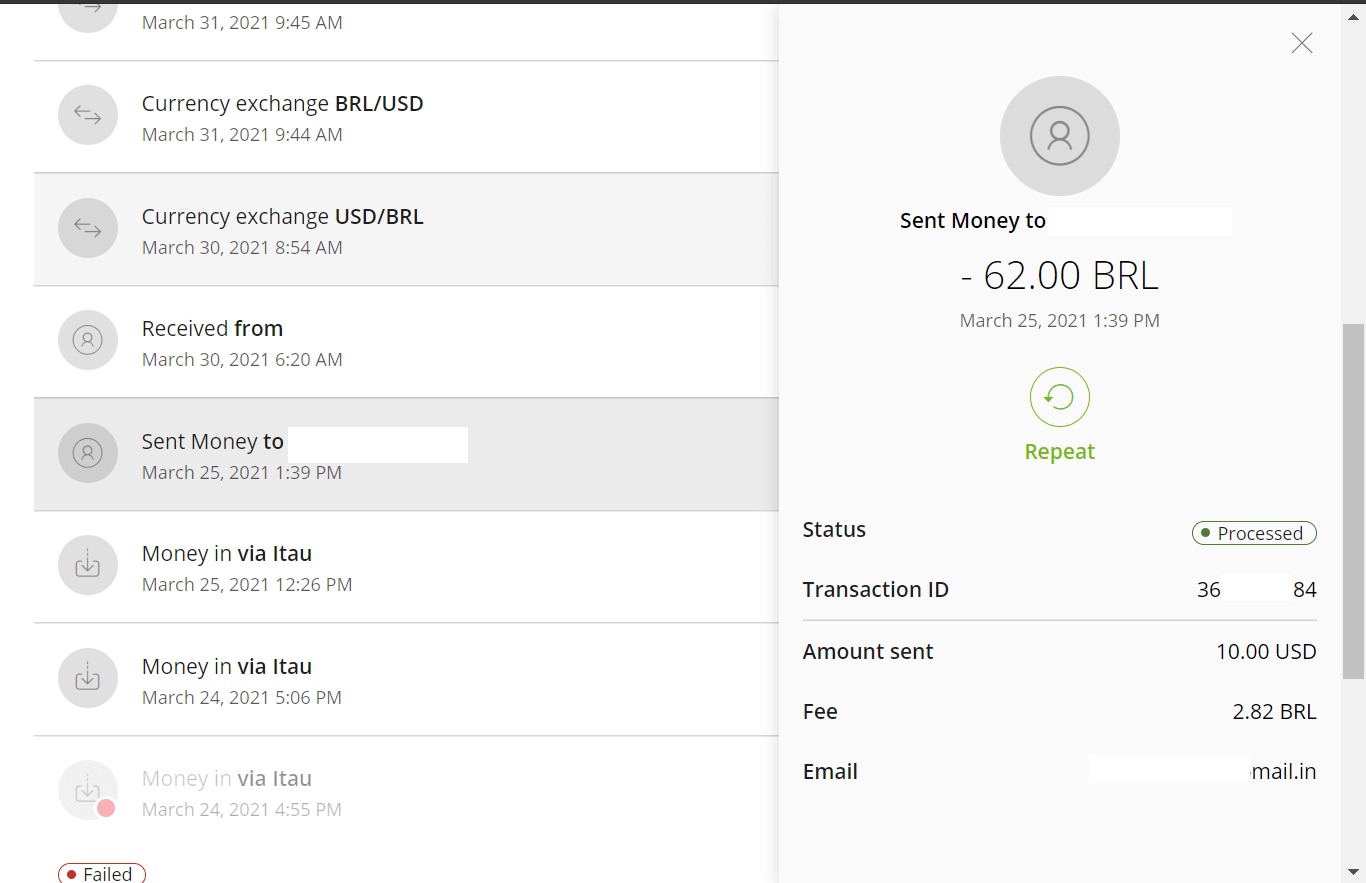
12. ການຢືນຢັນການຈ່າຍເງິນທີ່ປະສົບຜົນສໍາເລັດຈະປາກົດ.
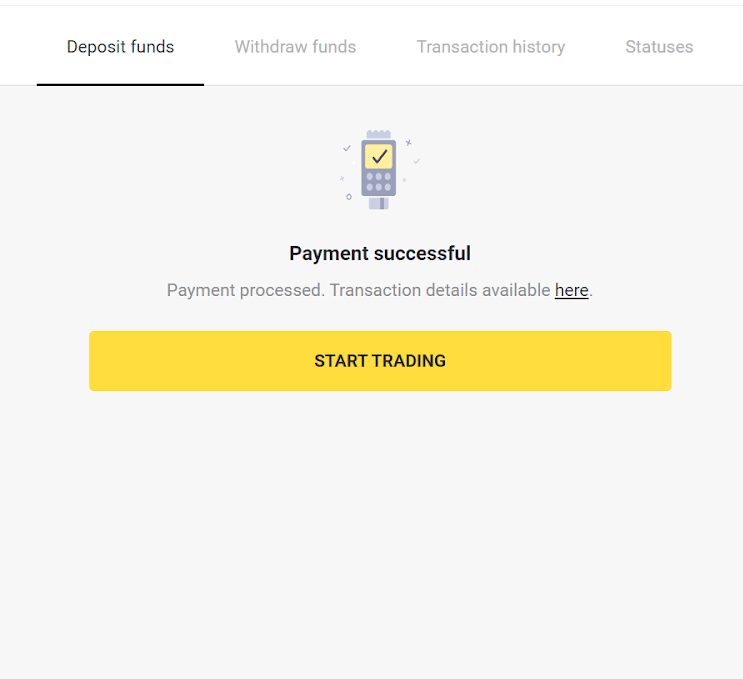
13. ທ່ານສາມາດກວດສອບສະຖານະຂອງທຸລະກໍາຂອງທ່ານໃນພາກ "ປະຫວັດທຸລະກໍາ".
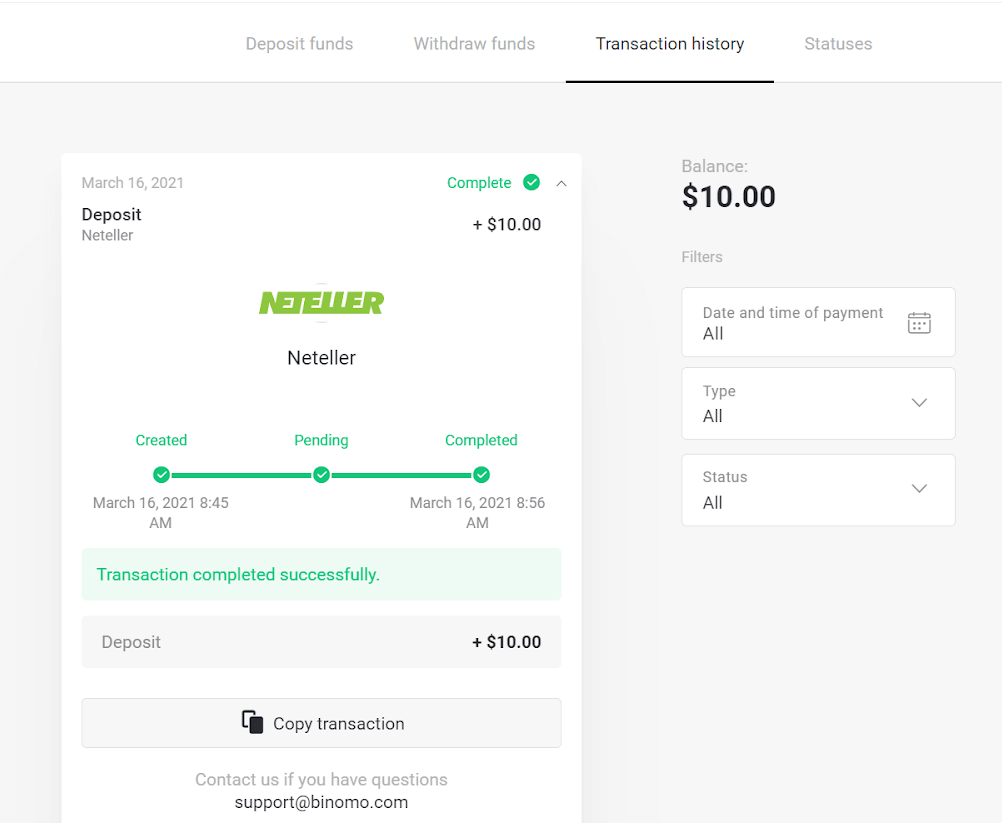
AstroPay
1. ໃຫ້ຄລິກໃສ່ປຸ່ມ "ເງິນຝາກ" ໃນແຈຂວາເທິງສຸດ.
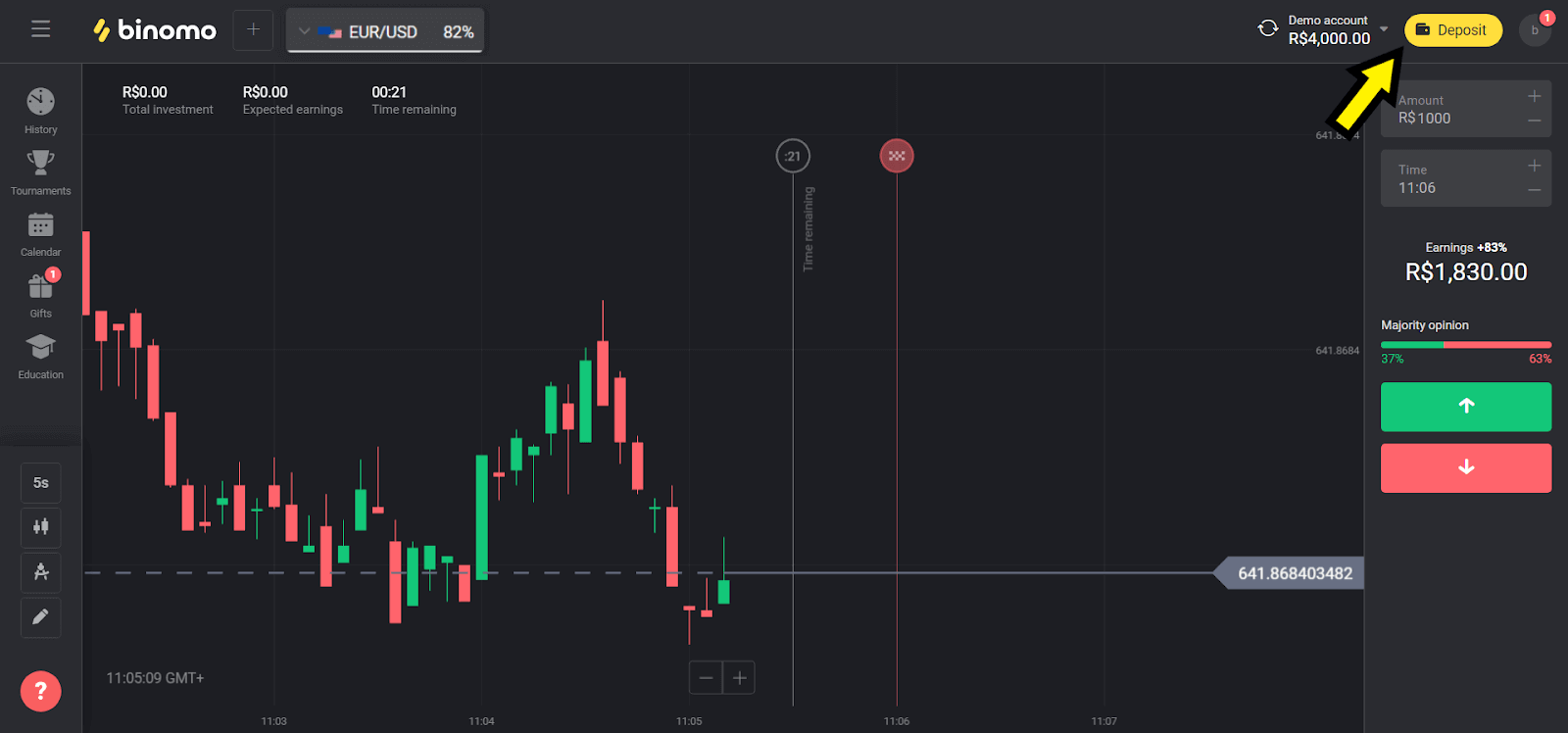
2. ເລືອກ “ບຣາຊິວ” ໃນພາກ “ປະເທດ” ແລະເລືອກ “AstroPay” ວິທີການ.
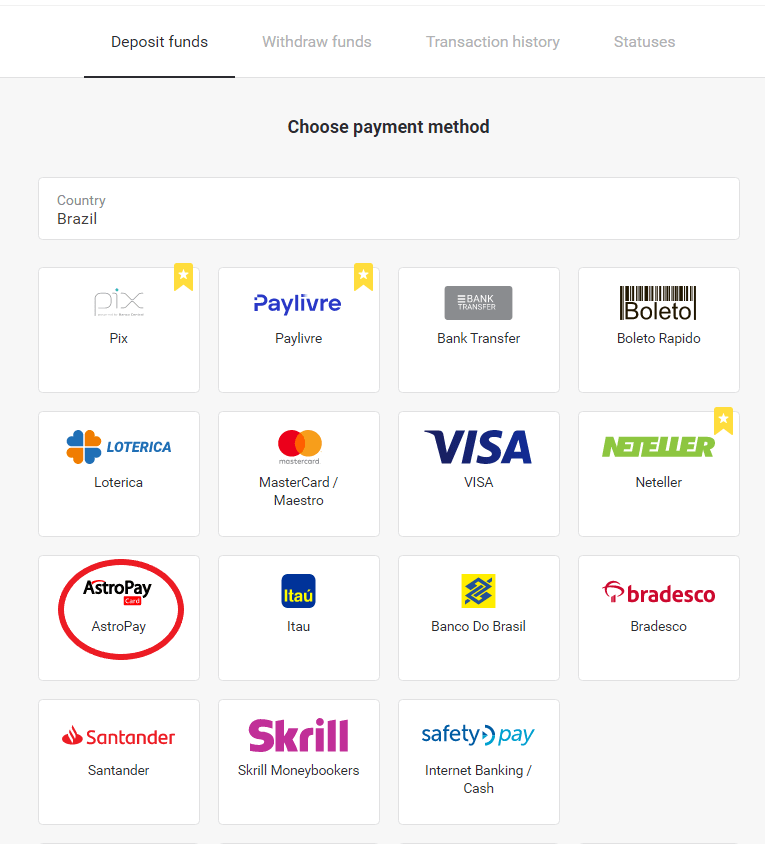
3. ເລືອກຈຳນວນເງິນທີ່ຈະຝາກ ແລະຄລິກໃສ່ປຸ່ມ “ຝາກເງິນ”.
ໝາຍເຫດ : ຈຳນວນເງິນຝາກຂັ້ນຕ່ຳແມ່ນ R$ 40.00
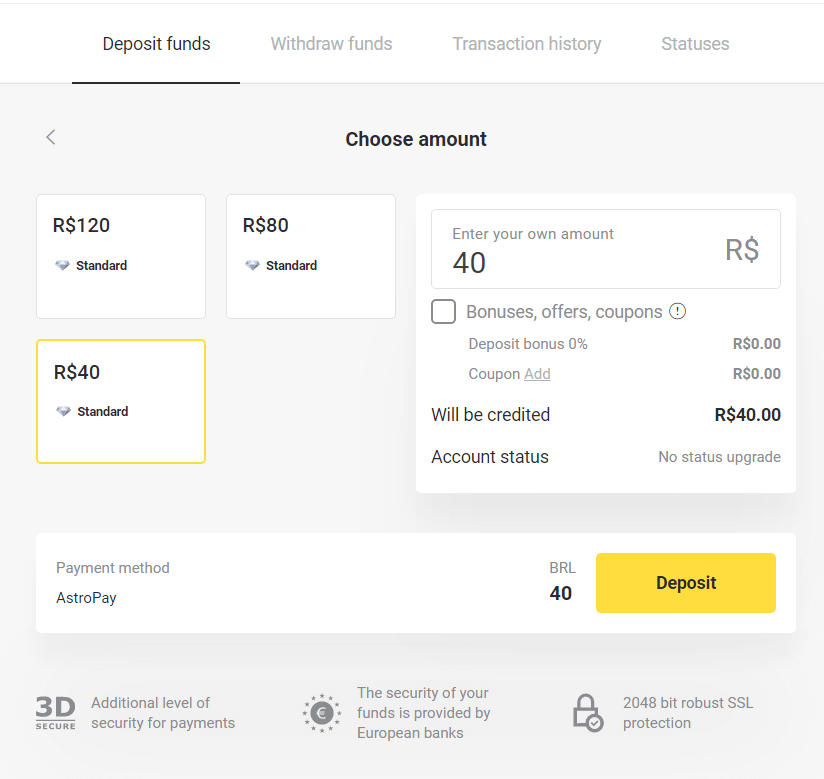
4. ຖ້າເຈົ້າຈະໃຊ້ຍອດເງິນຂອງເຈົ້າ, ໃຫ້ໃສ່ເລກທີ່ລົງທະບຽນກັບ AstroPay ແລ້ວຄລິກທີ່ປຸ່ມ “ສືບຕໍ່”. ຖ້າທ່ານມີບັດ AstroPay ແລ້ວ, ເລືອກຕົວເລືອກ "ຂ້ອຍມີບັດ AstroPay".
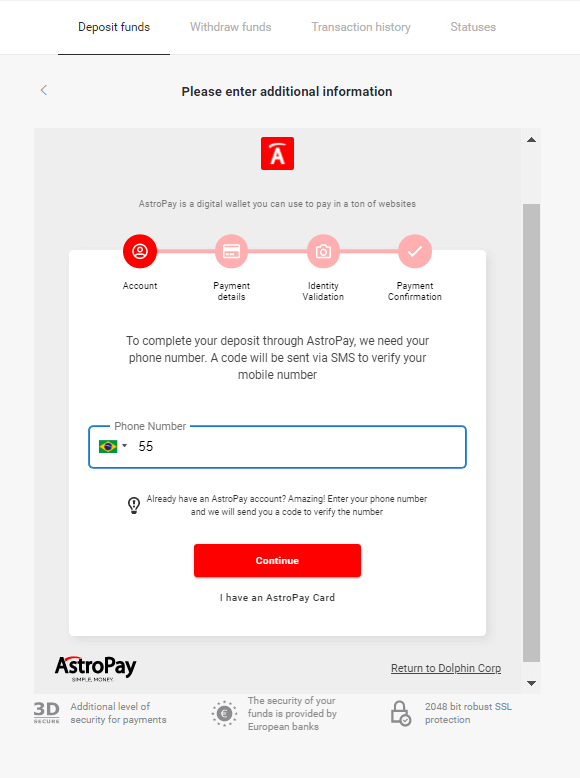
4.1. ຕື່ມເງິນຜ່ານບັນຊີ AstroPay:
ຫຼັງຈາກໃສ່ຕົວເລກ, ໃຫ້ຄລິກໃສ່ "ສືບຕໍ່". ທ່ານຈະໄດ້ຮັບ SMS ທີ່ມີລະຫັດສໍາລັບການຢັ້ງຢືນ. ໃສ່ລະຫັດນີ້ແລະຄລິກ "ສືບຕໍ່".
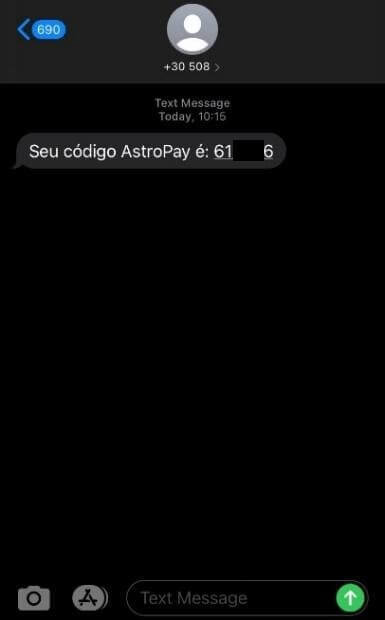
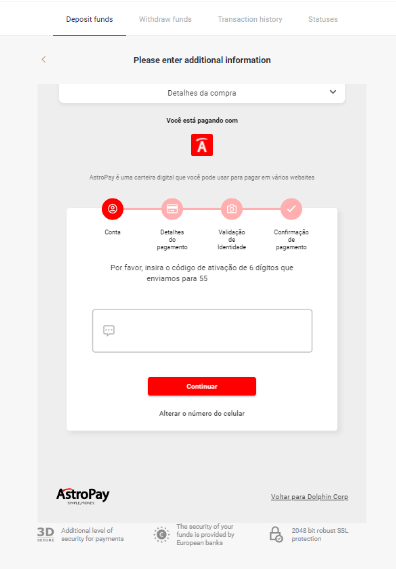
4.1.2 ເລືອກຕົວເລືອກ "Usar meu saldo AstroPay".
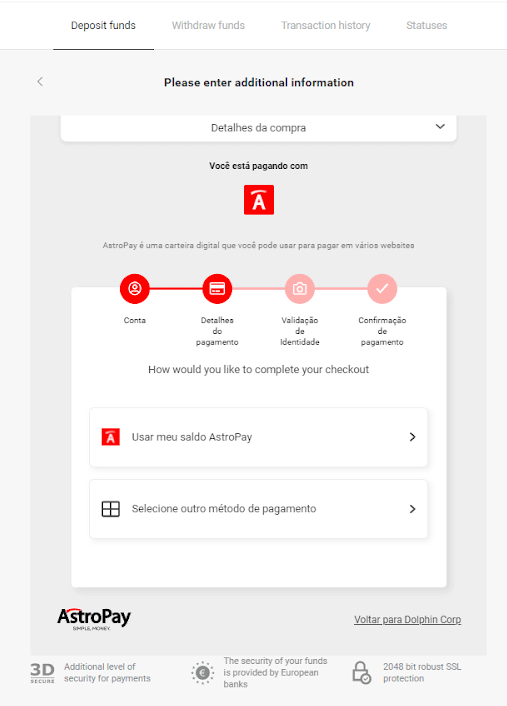
4.1.3 ຢືນຢັນວ່າທ່ານມີຍອດເງິນພຽງພໍສໍາລັບການເຕີມເງິນທີ່ຕ້ອງການແລະໃຫ້ຄລິກໃສ່ "Continuar".
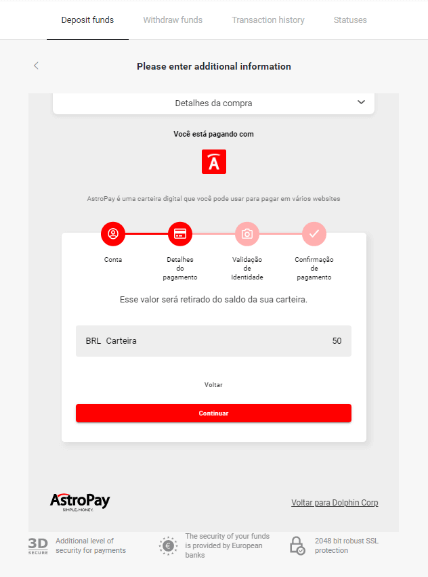
4.2. ຕື່ມເງິນຜ່ານບັດ AstroPay:
ໃສ່ລາຍລະອຽດບັດ AstroPay ຂອງທ່ານແລະຫຼັງຈາກນັ້ນໃຫ້ຄລິກໃສ່ "Confirmar deposito".
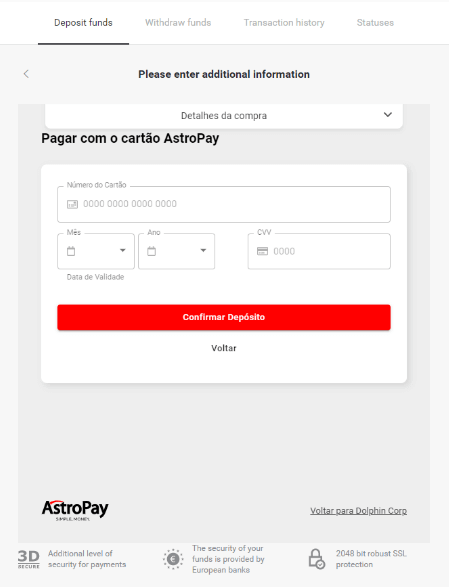
5. ທ່ານຈະໄດ້ຮັບຂໍ້ຄວາມຢືນຢັນຈາກເງິນຝາກ. ກົດ "Voltar para Dolphin Corp LLC."
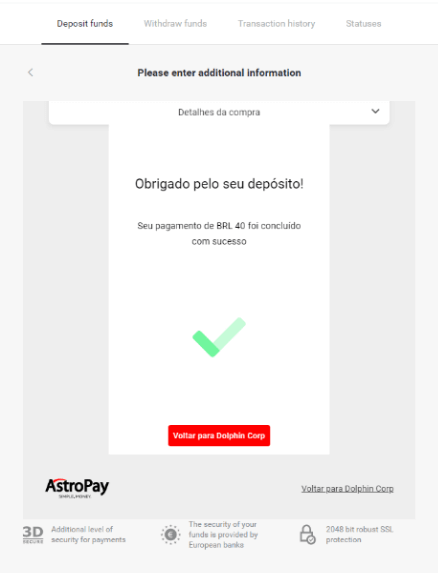
6. ທ່ານຈະໄດ້ຮັບໃບຢັ້ງຢືນການຊໍາລະຂອງທຸລະກໍາຂອງທ່ານ.
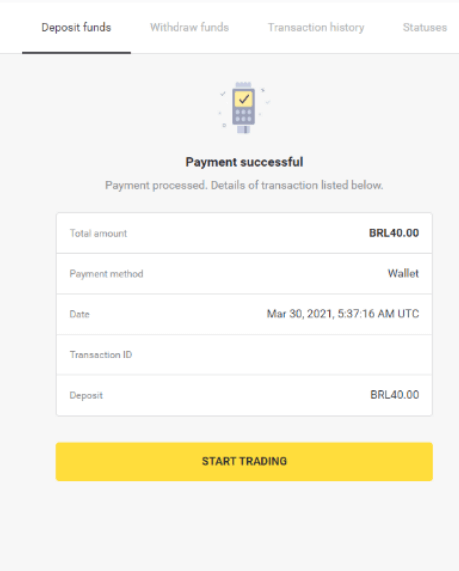
7. ທ່ານສາມາດກວດສອບສະຖານະການຂອງທ່ານໃນພາກ "ປະຫວັດສາດການເຮັດທຸລະກໍາ".
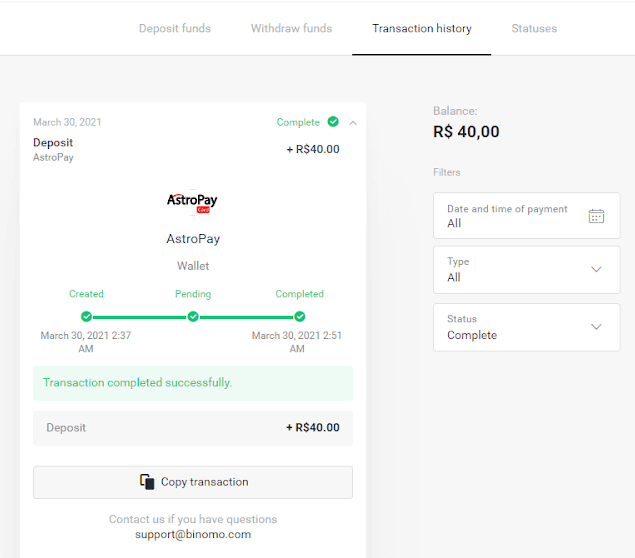
ເງິນສົດ U
1. ຖ້າທ່ານມີຍອດເງິນສູນໃນ CashU eWallet ຂອງທ່ານ, ທ່ານຄວນຕິດຕໍ່ຜູ້ຂາຍທີ່ຖືກຕ້ອງຕາມກົດຫມາຍໃນປະເທດຂອງທ່ານໂດຍໃຊ້ລິ້ງນີ້: https://www.cashu.com/site/en/topup
(ຖ້າທ່ານມີຍອດເງິນພຽງພໍໃຫ້ຂ້າມຂັ້ນຕອນນີ້).
ໃຫ້ຄລິກໃສ່ປຸ່ມ "ເງິນຝາກ" ໃນແຈຂວາເທິງສຸດ.
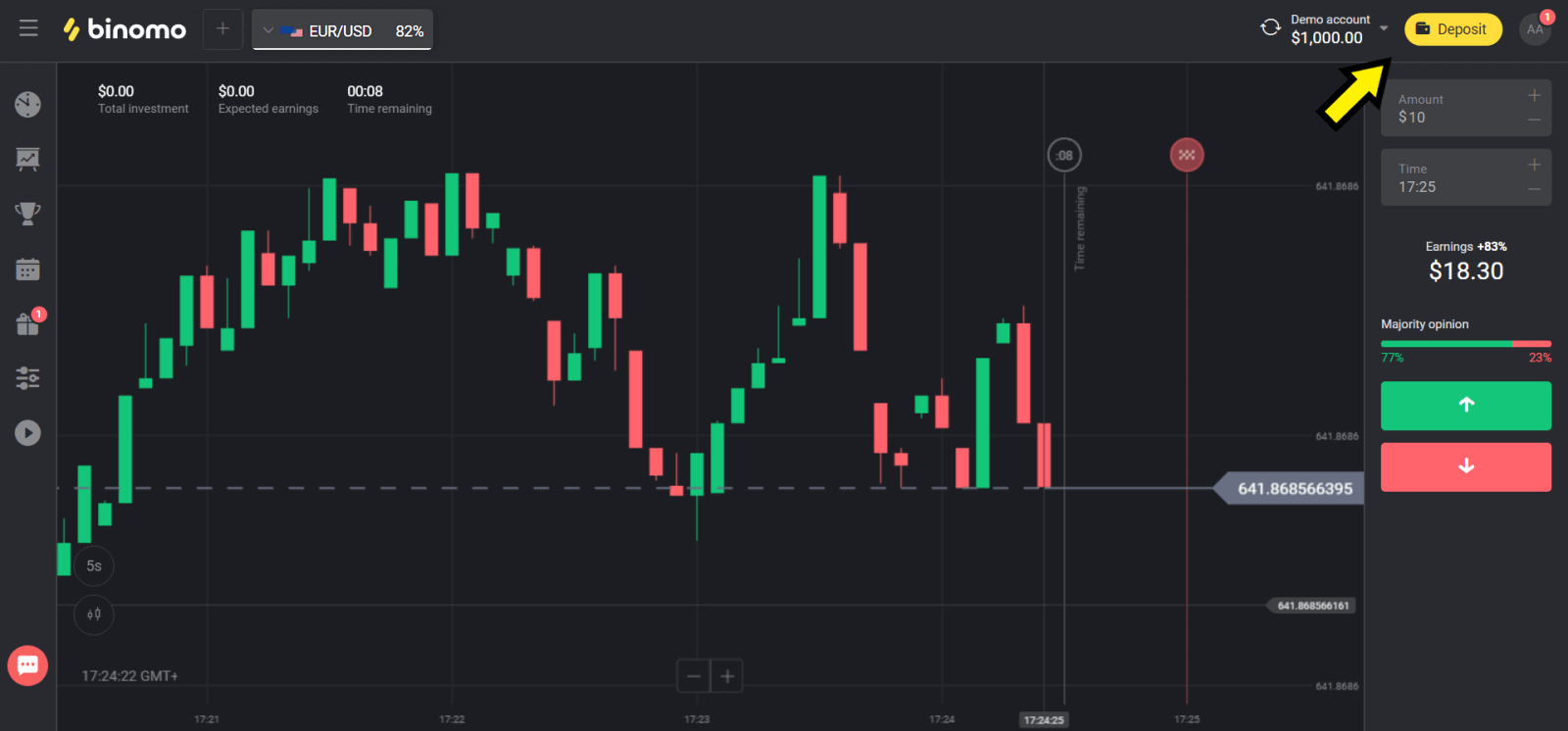
2. ເລືອກປະເທດຂອງທ່ານໃນພາກ "ປະເທດ" ແລະເລືອກ "ເງິນສົດ U".
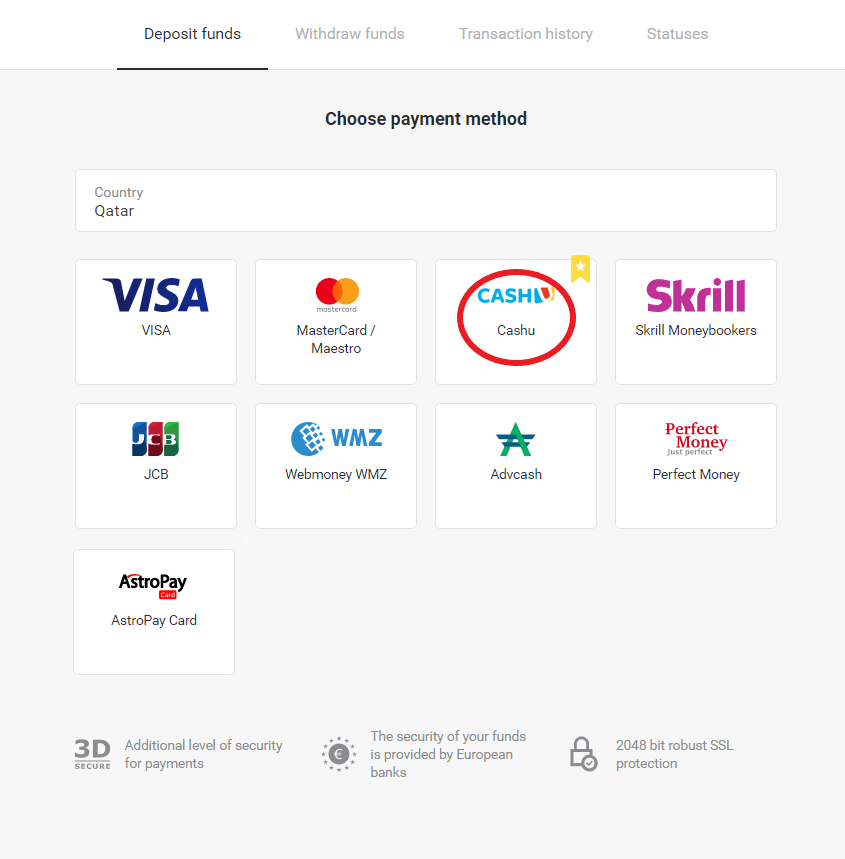
3. ເລືອກຈໍານວນເງິນຝາກ, ໃສ່ຊື່ແລະນາມສະກຸນຂອງທ່ານແລະຄລິກໃສ່ປຸ່ມ "ຝາກ".
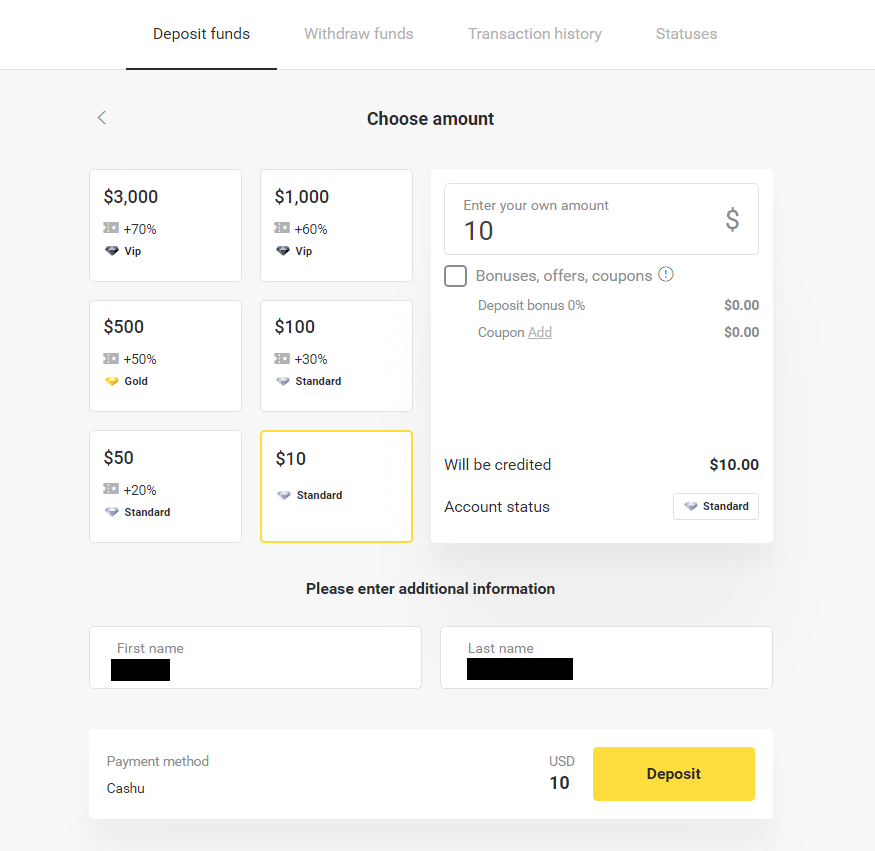
4. ເລືອກ “Cash U” ເພື່ອສືບຕໍ່.
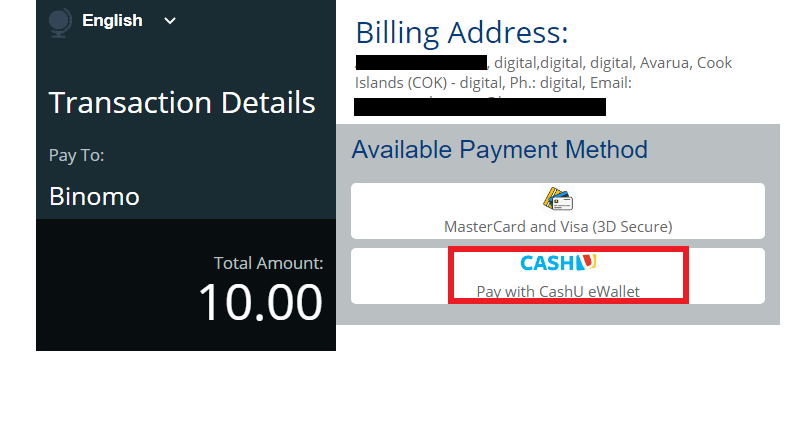
5. ເລືອກ “ແມ່ນ” ເພື່ອສືບຕໍ່.
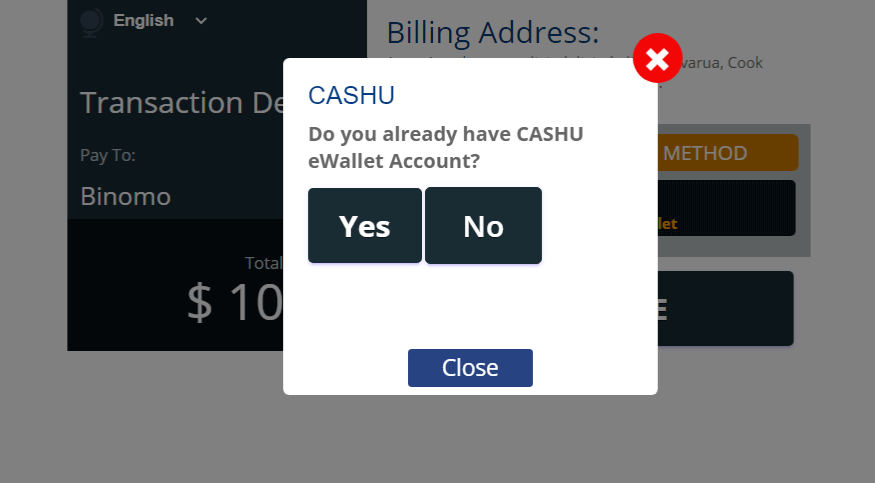
6. ໃສ່ຂໍ້ມູນທີ່ຕ້ອງການ (ເຂົ້າສູ່ລະບົບແລະລະຫັດຜ່ານຂອງ eWallet ຂອງທ່ານ), ໃຫ້ຄລິກໃສ່ກ່ອງ "ຂ້ອຍເປັນມະນຸດ" ແລະກົດປຸ່ມ "ຈ່າຍ" ເພື່ອສືບຕໍ່.
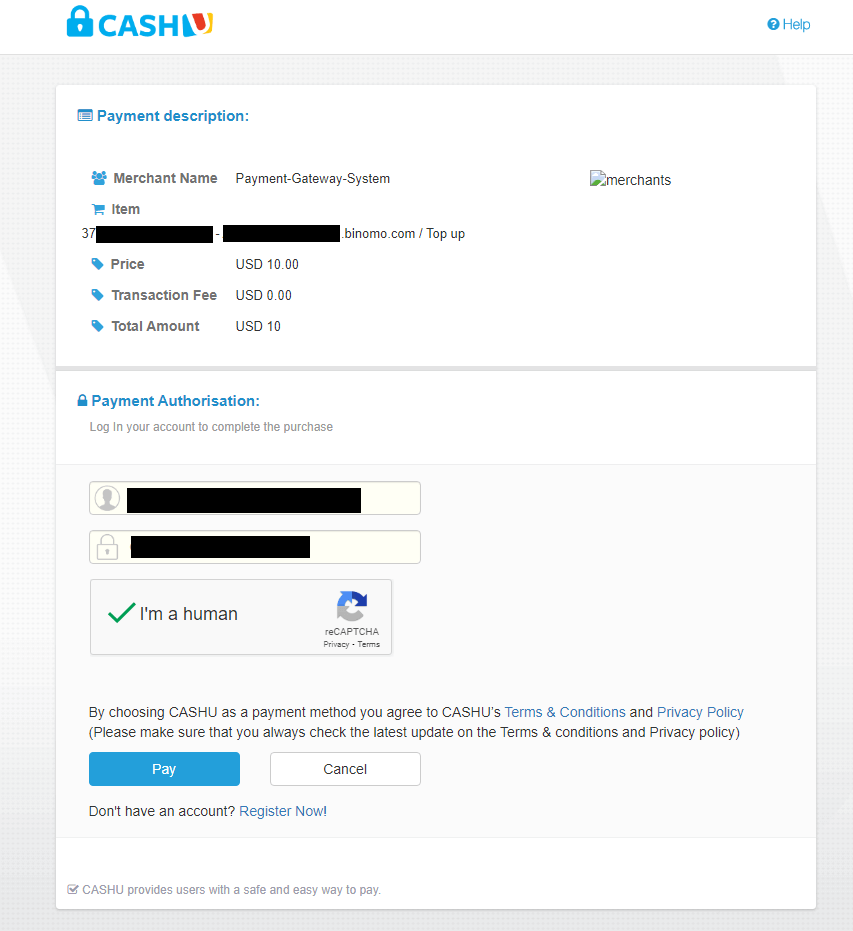
7. ແຖບໃໝ່ທີ່ມີ “ການຈ່າຍເງິນສຳເລັດ” ຈະເປີດຂຶ້ນ.
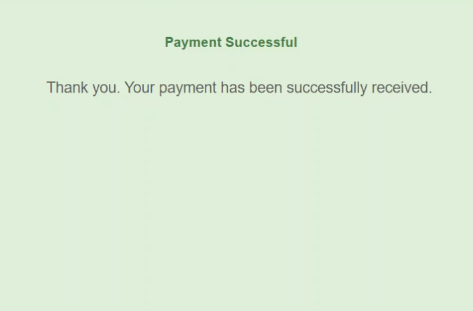
8. ຂໍ້ມູນກ່ຽວກັບເງິນຝາກຂອງທ່ານຈະຢູ່ໃນໜ້າ “ປະຫວັດທຸລະກຳ” ໃນບັນຊີຂອງທ່ານ.
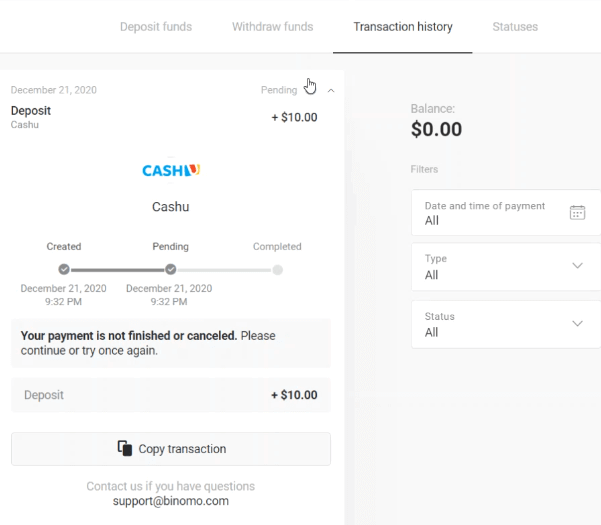
Skrill
1. ໃຫ້ຄລິກໃສ່ປຸ່ມ "ເງິນຝາກ" ໃນແຈຂວາເທິງສຸດ.
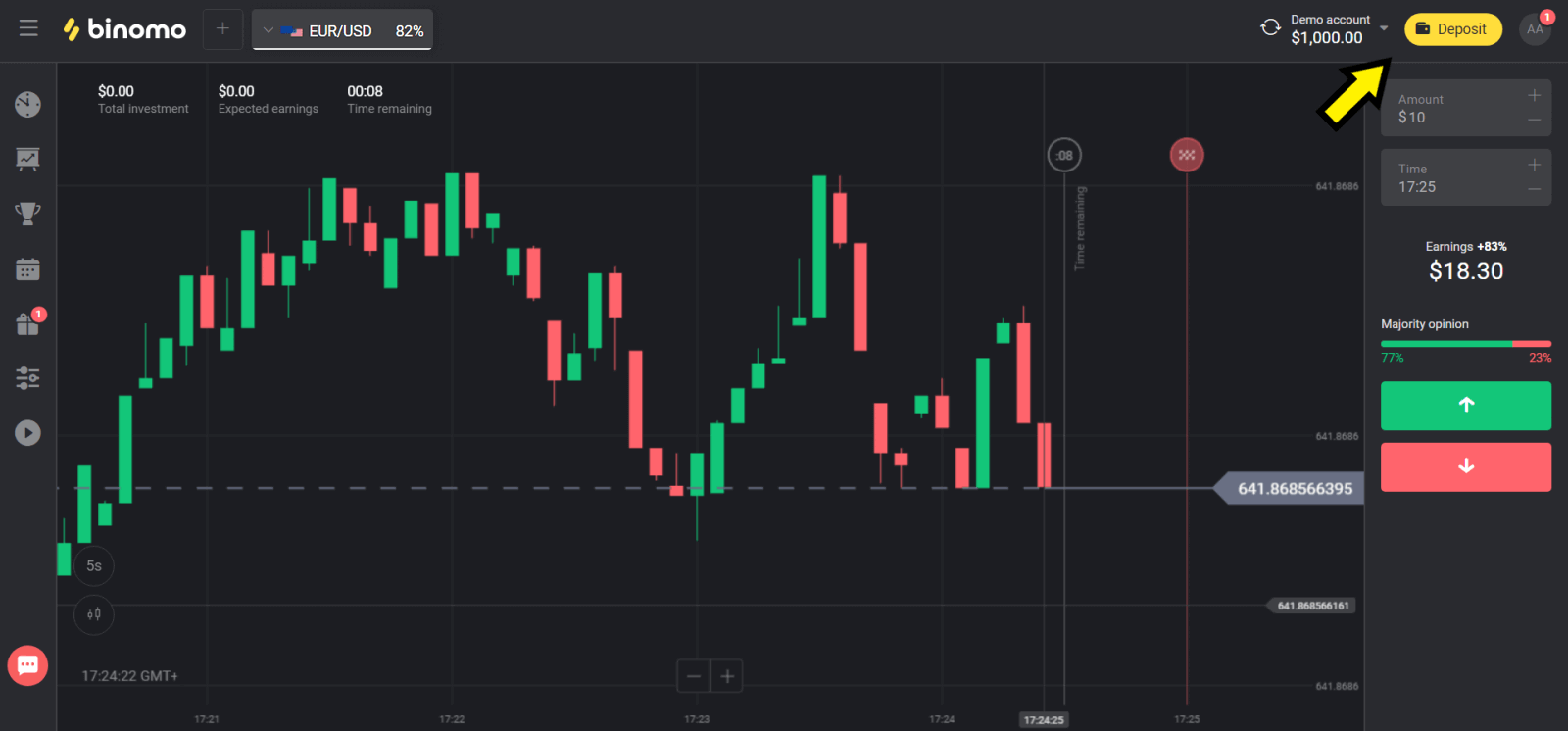
2. ເລືອກປະເທດຂອງທ່ານໃນພາກ "ປະເທດ" ແລະເລືອກວິທີການ "Skrill".
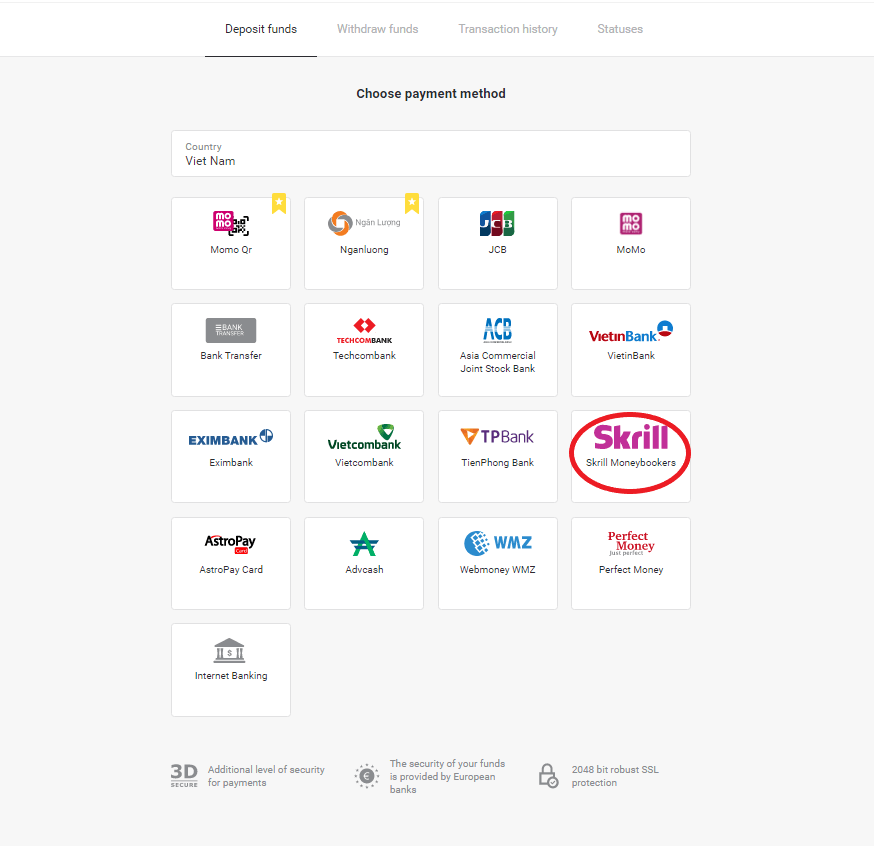
3. ເລືອກຈຳນວນເງິນທີ່ຈະຝາກ ແລະຄລິກໃສ່ປຸ່ມ “ຝາກເງິນ”.
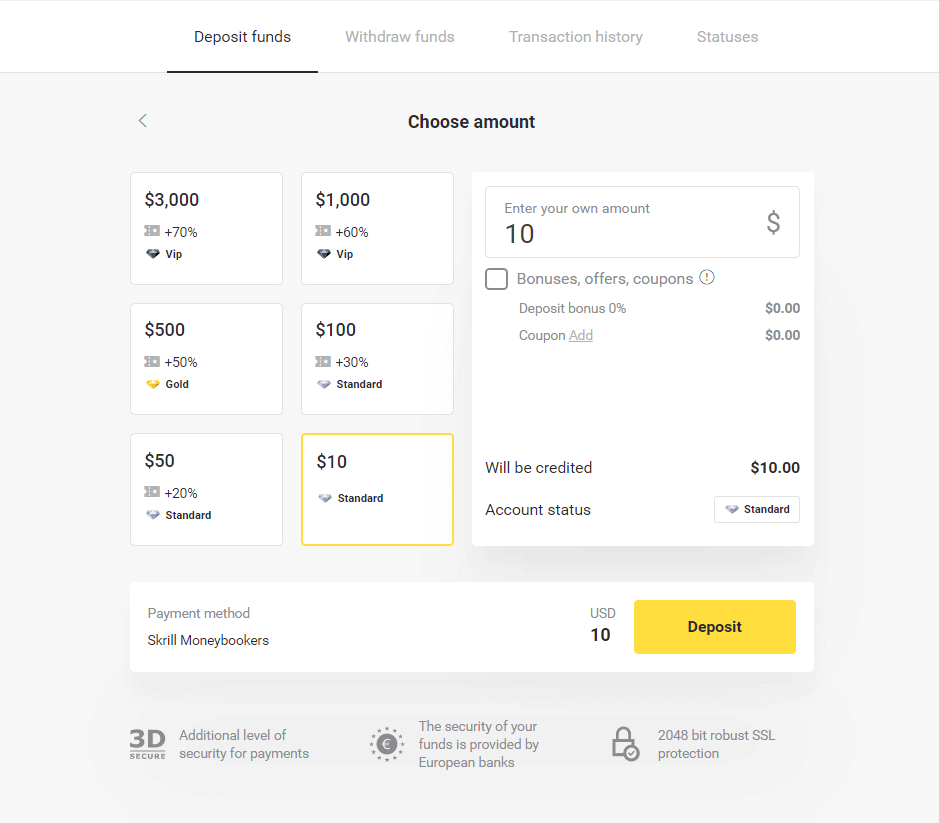
4. ຄລິກທີ່ປຸ່ມ "ສຳເນົາ" ເພື່ອສຳເນົາອີເມວບັນຊີ Binomo's Skrill. ຫຼັງຈາກນັ້ນ, ໃຫ້ຄລິກໃສ່ປຸ່ມ "ຕໍ່ໄປ".
ຫຼືທ່ານສາມາດຄລິກ “ວິທີຝາກເງິນ” ເພື່ອຮັບຄຳແນະນຳ GIF.
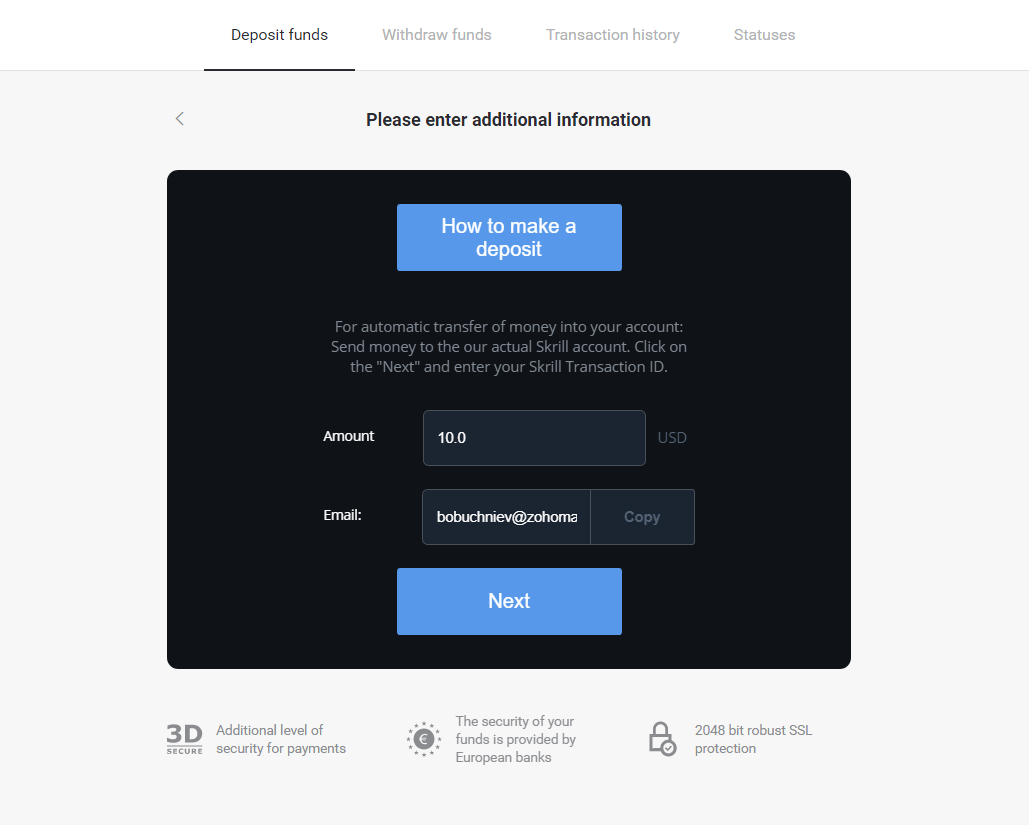
5. ທ່ານຈໍາເປັນຕ້ອງໃສ່ລະຫັດທຸລະກໍາ Skrill. ເພື່ອເຮັດສິ່ງນີ້, ເປີດບັນຊີ Skrill ຂອງທ່ານແລ້ວສົ່ງເງິນໄປຫາບັນຊີ Binomo ທີ່ທ່ານຄັດລອກທີ່ຢູ່.
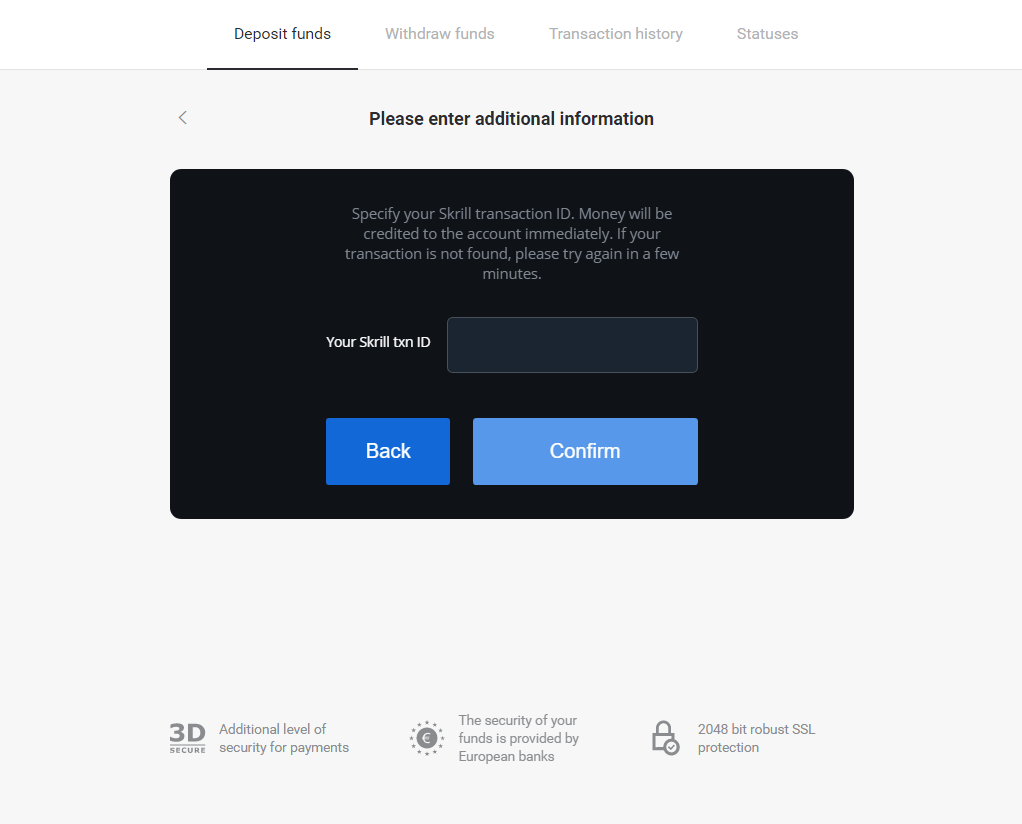
5.1 ເປີດບັນຊີ Skrill ຂອງທ່ານ, ຄລິກປຸ່ມ “ສົ່ງ” ແລະເລືອກ “Skrill to Skrill” ທາງເລືອກ.
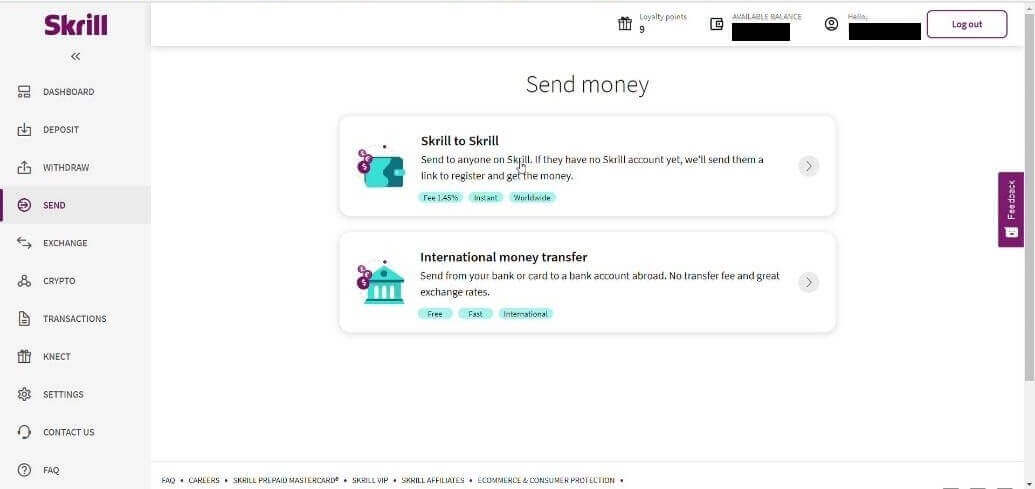
5.2 ວາງທີ່ຢູ່ອີເມວ Binomo ທີ່ທ່ານສຳເນົາໄວ້ກ່ອນແລ້ວຄລິກປຸ່ມ “ສືບຕໍ່”.
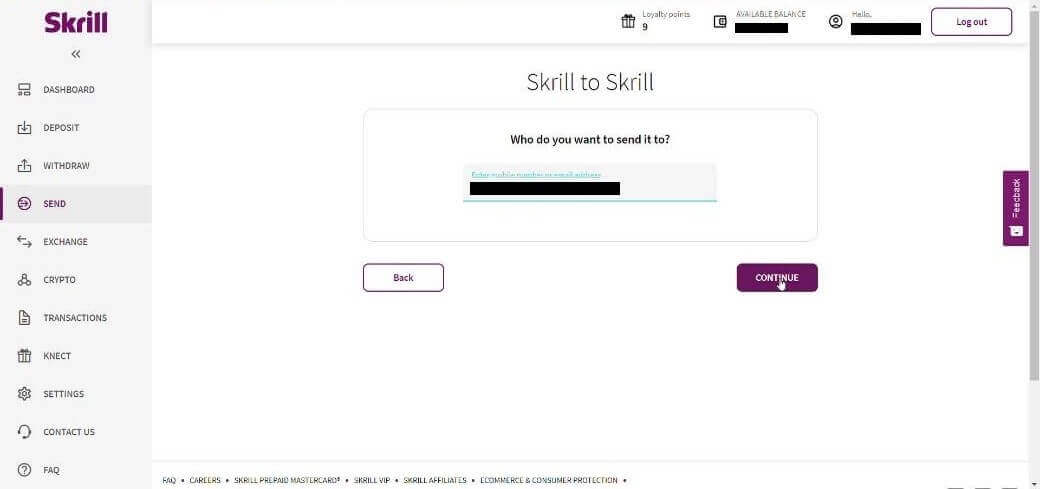
5.3 ໃສ່ຈໍານວນທີ່ທ່ານຕ້ອງການທີ່ຈະສົ່ງຫຼັງຈາກນັ້ນໃຫ້ຄລິກໃສ່ "ສືບຕໍ່".
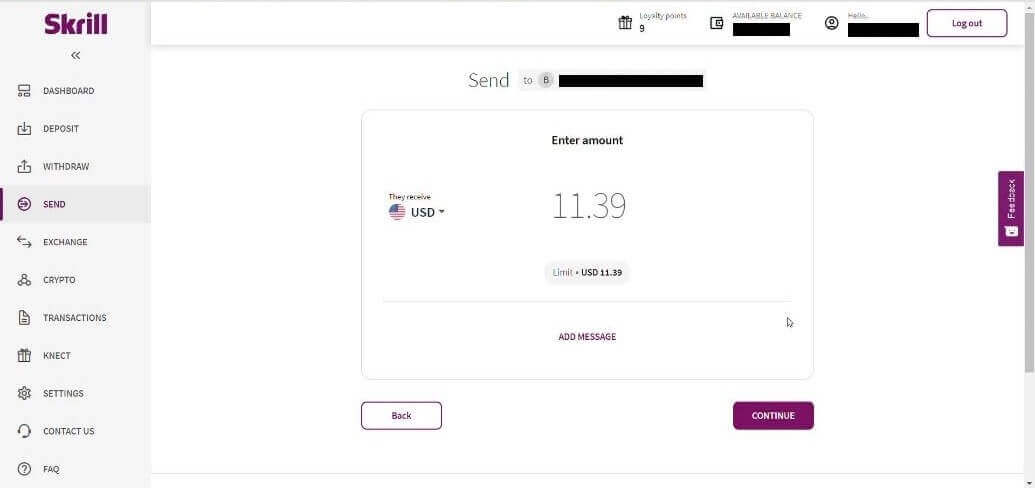
5.4 ຄລິກເພື່ອ “ຢືນຢັນ” ປຸ່ມເພື່ອສືບຕໍ່.
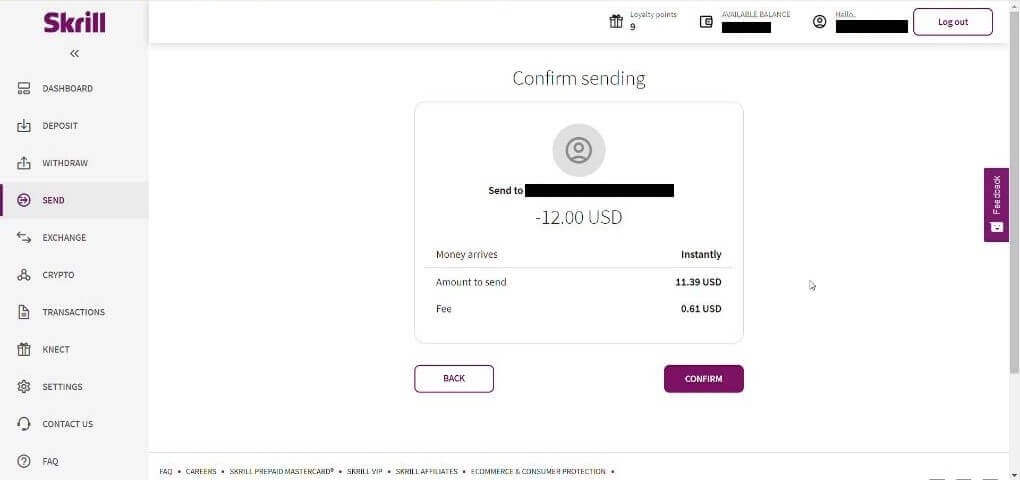
5.5 ໃສ່ລະຫັດ PIN ແລ້ວຄລິກປຸ່ມ “ຢືນຢັນ”.
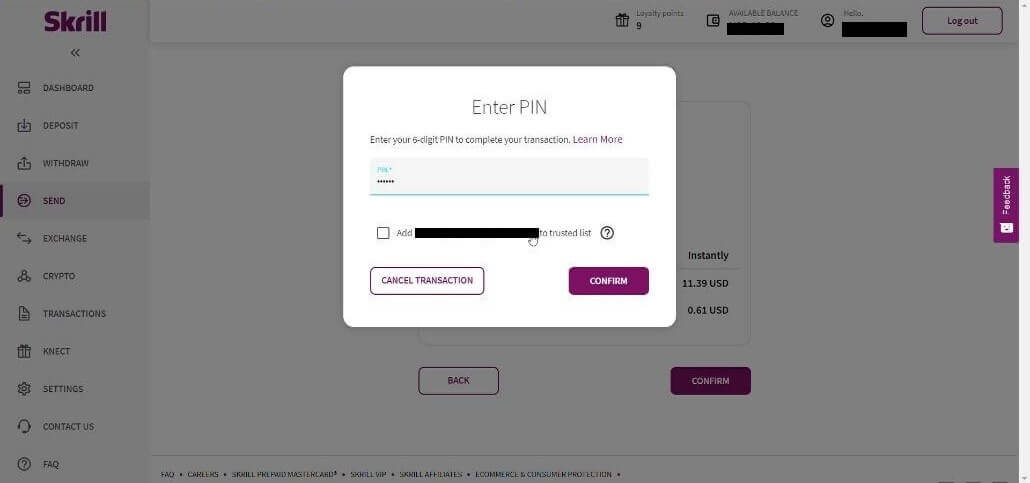
5.6 ກອງທຶນສົ່ງ. ຕອນນີ້ທ່ານຈໍາເປັນຕ້ອງຄັດລອກ ID ການເຮັດທຸລະກໍາ, ປະຕິບັດຕາມຫນ້າການເຮັດທຸລະກໍາ.
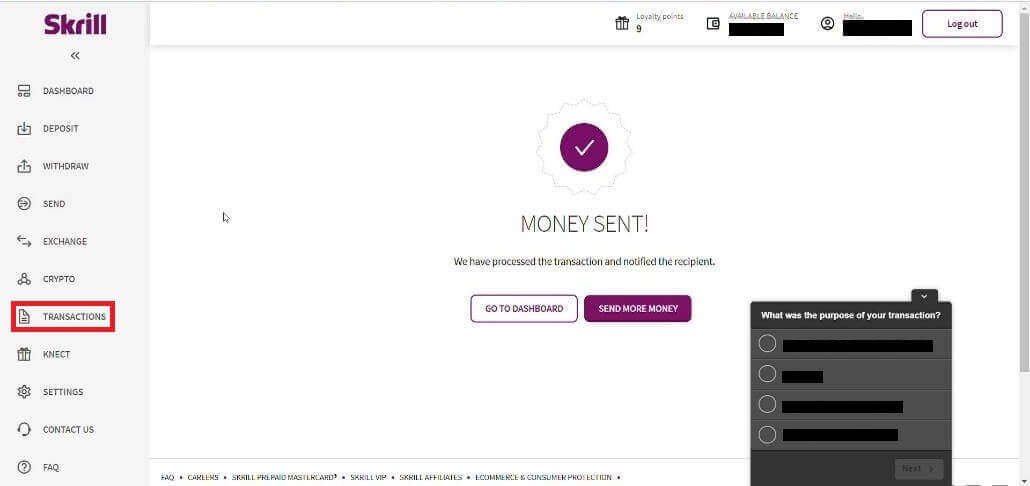
5.7 ເລືອກທຸລະກໍາທີ່ທ່ານສົ່ງໄປຫາບັນຊີ Binomo ແລະຄັດລອກ ID ທຸລະກໍາ .
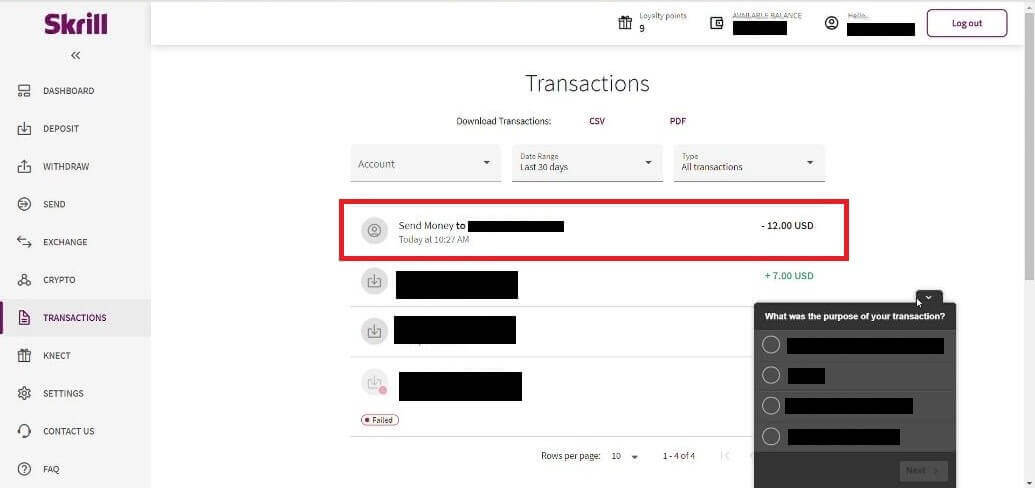
6. ກັບຄືນໄປບ່ອນຫນ້າ Binomo ແລະວາງ ID ການເຮັດທຸລະກໍາໃສ່ກ່ອງ. ຫຼັງຈາກນັ້ນ, ໃຫ້ຄລິກໃສ່ "ຢືນຢັນ".
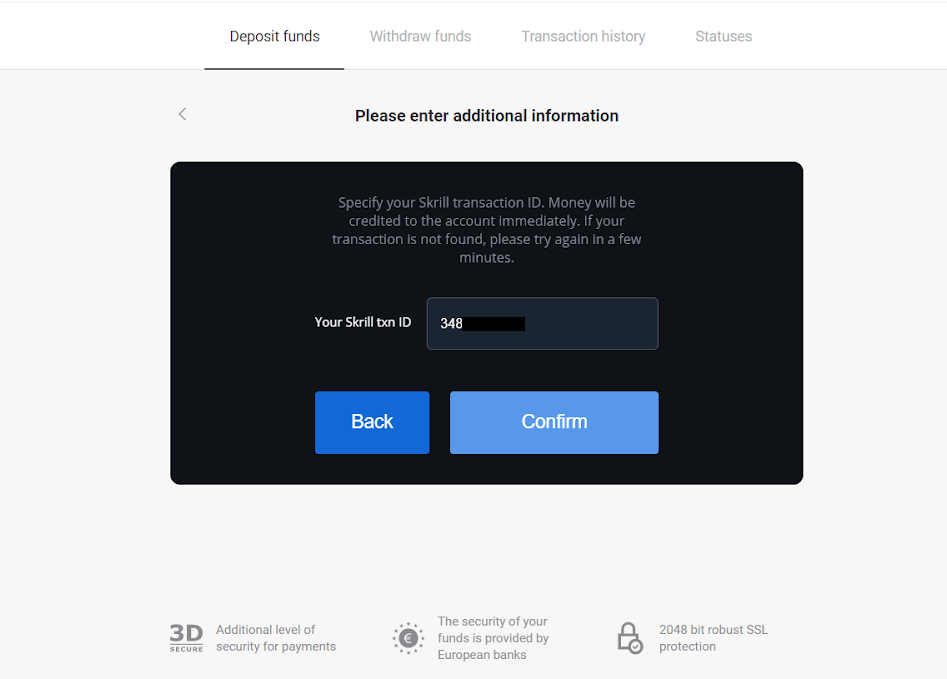
7. ການຢືນຢັນຂັ້ນຕອນການຝາກເງິນຂອງທ່ານຈະປາກົດຂຶ້ນ. ນອກຈາກນັ້ນ, ຂໍ້ມູນກ່ຽວກັບເງິນຝາກຂອງທ່ານຈະຢູ່ໃນຫນ້າ "ປະຫວັດການເຮັດທຸລະກໍາ" ໃນບັນຊີຂອງທ່ານ.
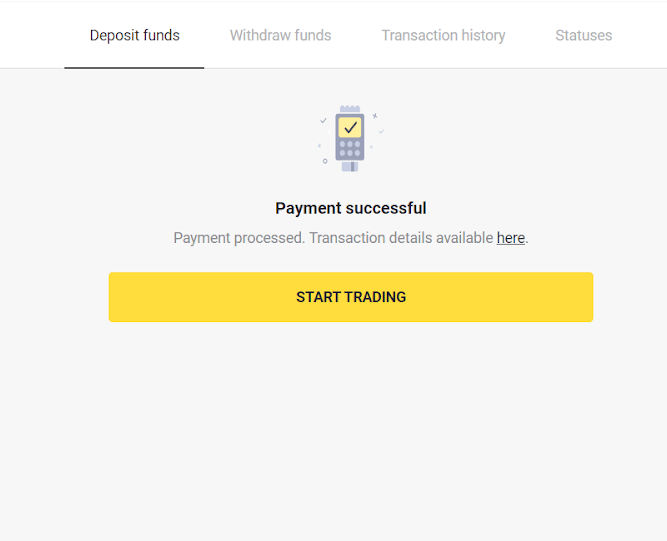
ເງິນສົດ ADV
1.ໃຫ້ຄລິກໃສ່ "ເງິນຝາກ" ປຸ່ມໃນແຈຂວາເທິງສຸດ.
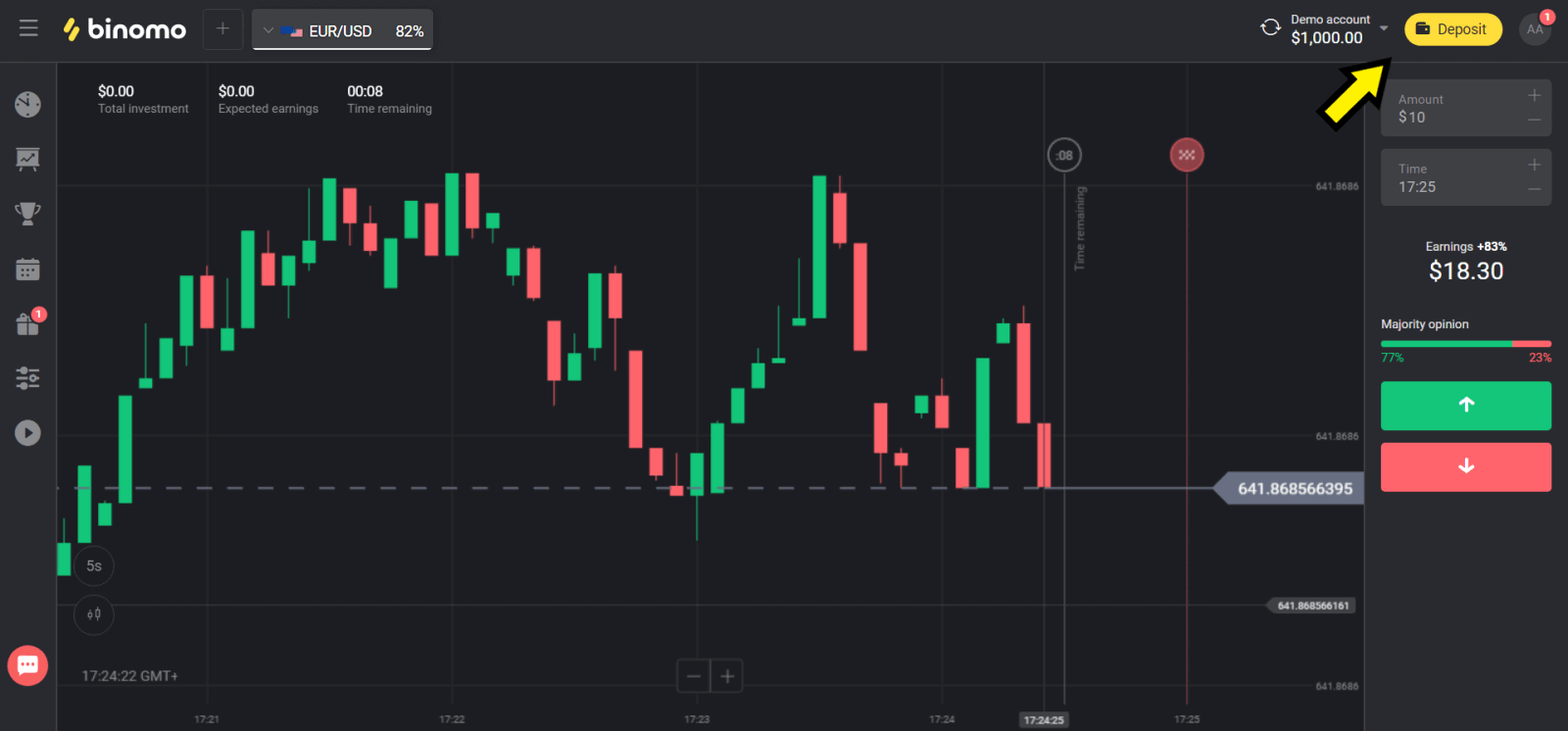
2. ເລືອກປະເທດຂອງທ່ານໃນພາກ “ປະເທດ” ແລະເລືອກ “ADVcash” ວິທີການ.
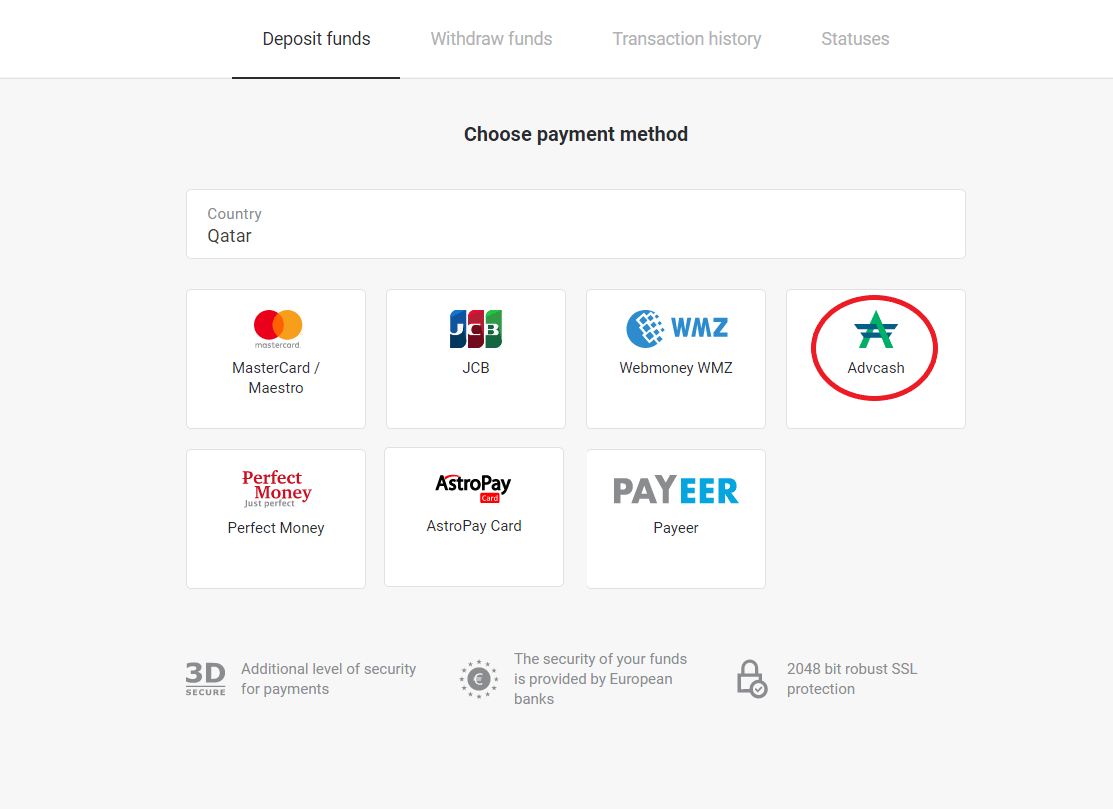
3. ເລືອກຈໍານວນເງິນຝາກ.
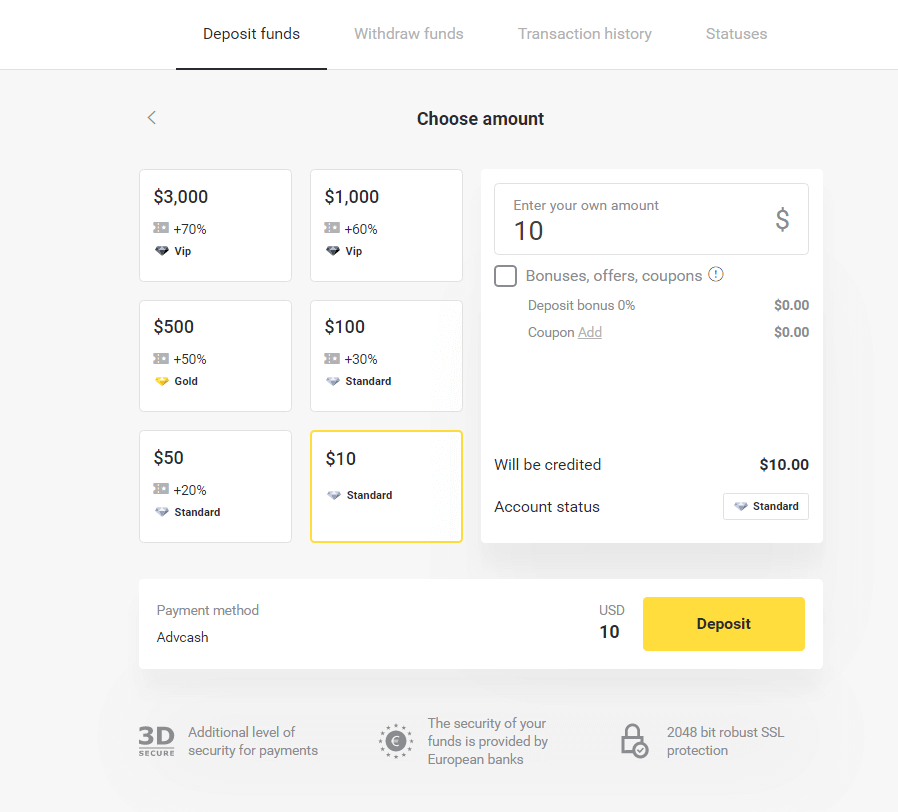
4. ທ່ານຈະຖືກໂອນໄປຫາວິທີການຊໍາລະ Advcash, ໃຫ້ຄລິກໃສ່ປຸ່ມ "ໄປທີ່ການຈ່າຍເງິນ".
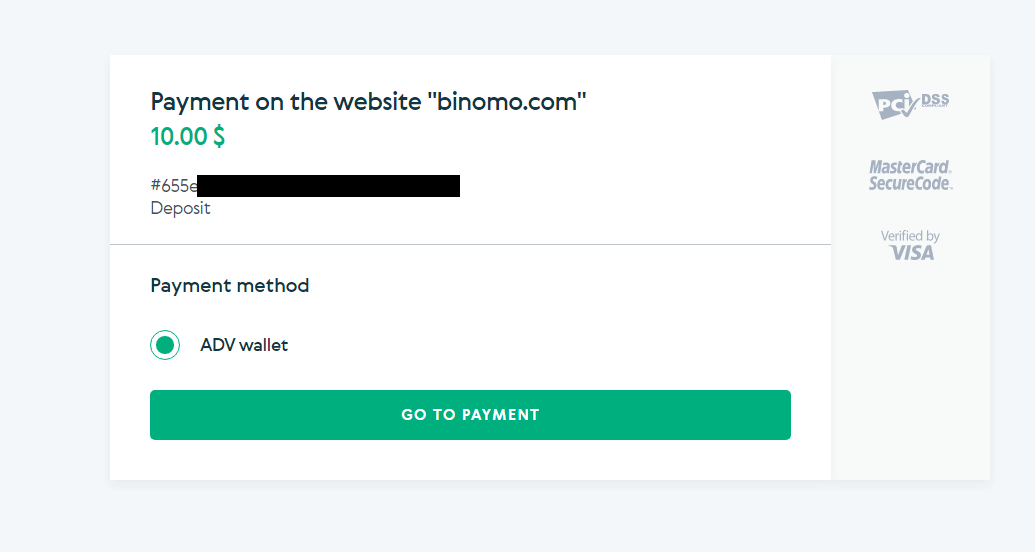
5. ໃສ່ທີ່ຢູ່ອີເມວ, ລະຫັດຜ່ານຂອງບັນຊີ Advcash ຂອງທ່ານແລະຄລິກໃສ່ປຸ່ມ "ເຂົ້າສູ່ລະບົບ Adv".
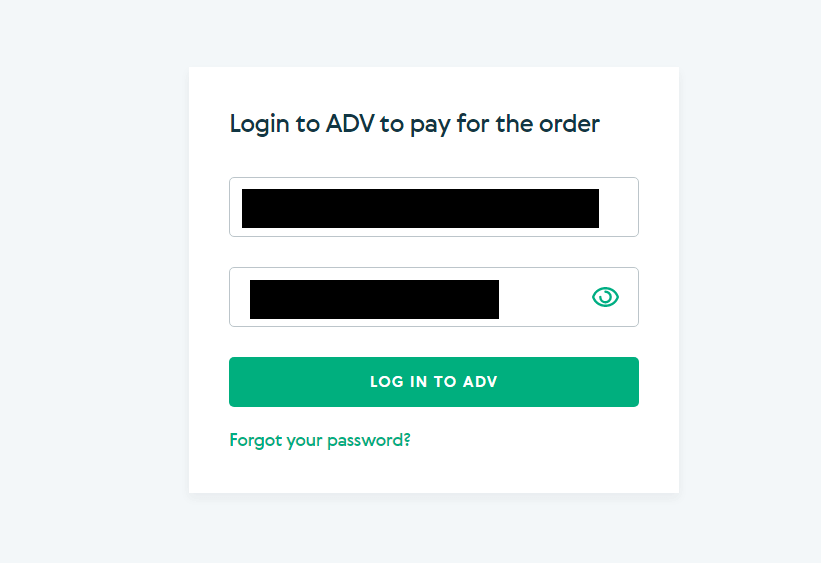
6. ເລືອກສະກຸນເງິນຂອງບັນຊີ Advcash ຂອງທ່ານແລະຄລິກໃສ່ປຸ່ມ "ສືບຕໍ່".
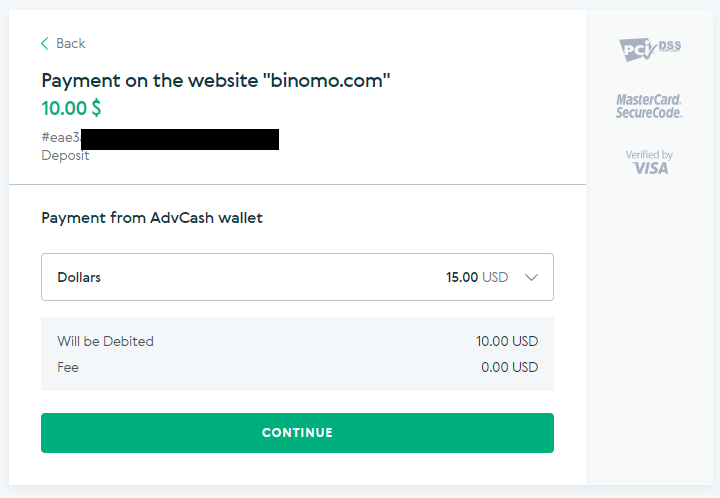
7. ຢືນຢັນການໂອນເງິນຂອງທ່ານໂດຍການຄລິກໃສ່ປຸ່ມ "ຢືນຢັນ".
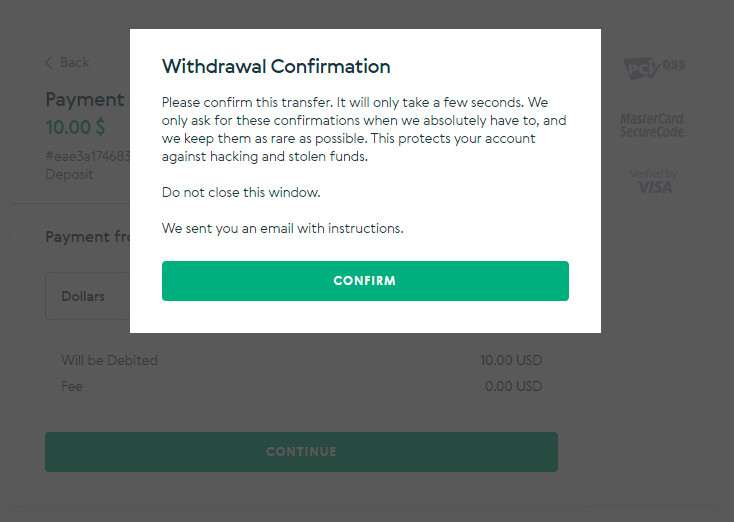
8. ການຢືນຢັນການເຮັດທຸລະກໍາຂອງທ່ານຈະຖືກສົ່ງໄປຫາອີເມວຂອງທ່ານ. ເປີດກ່ອງອີເມວຂອງທ່ານແລະຢືນຢັນມັນເພື່ອເຮັດສໍາເລັດເງິນຝາກ.
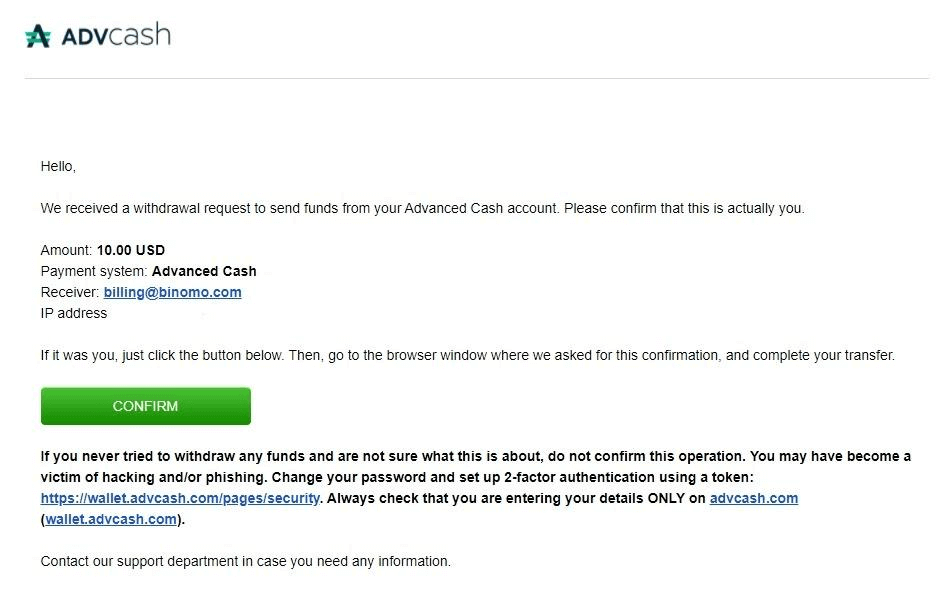
9.After ການຢັ້ງຢືນທ່ານຈະໄດ້ຮັບຂໍ້ຄວາມນີ້ກ່ຽວກັບການເຮັດທຸລະກໍາສົບຜົນສໍາເລັດ.
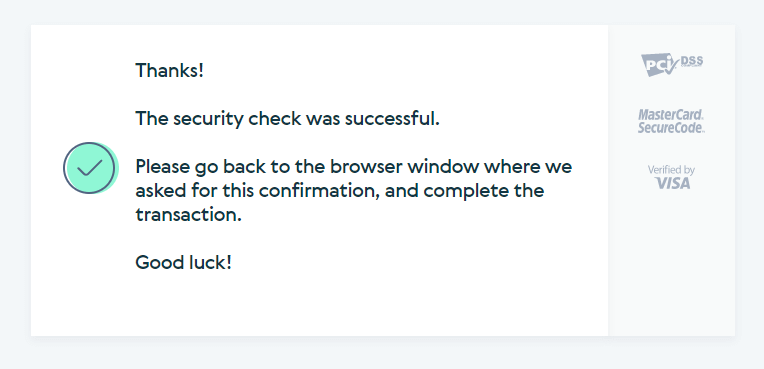
10. ທ່ານຈະໄດ້ຮັບລາຍລະອຽດຂອງການຈ່າຍເງິນທີ່ສໍາເລັດ.
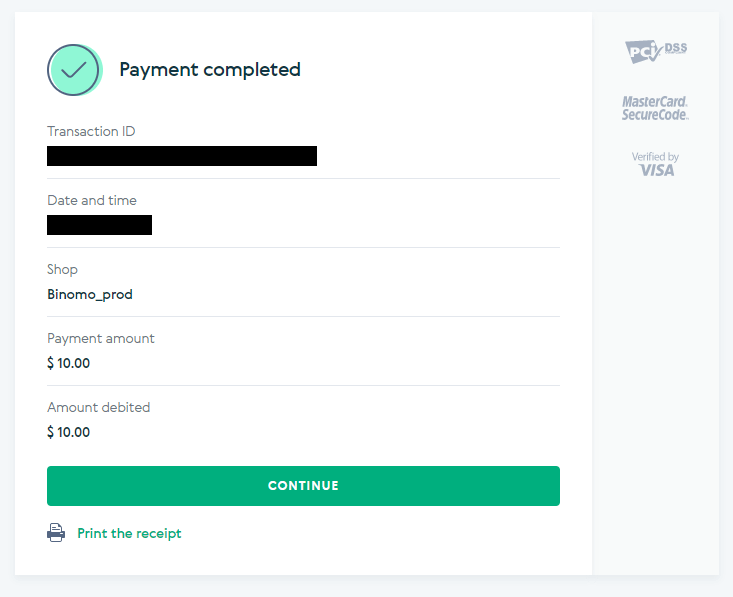
11. ການຢືນຢັນຂັ້ນຕອນການຝາກເງິນຂອງທ່ານຈະຢູ່ໃນໜ້າ “ປະຫວັດທຸລະກຳ” ໃນບັນຊີຂອງທ່ານ.
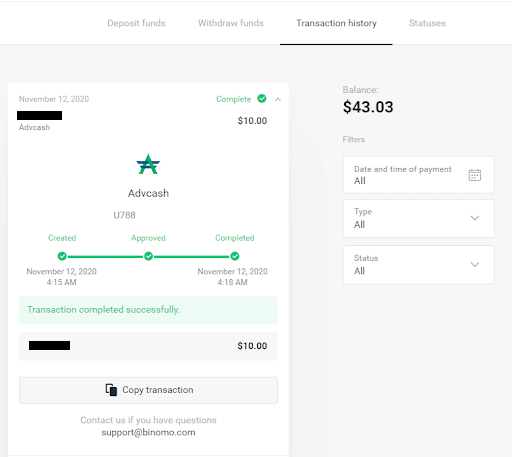
ບັດ AstroPay
1. ຄລິກປຸ່ມ “ຝາກເງິນ” ໃນມຸມຂວາເທິງຂອງໜ້າຈໍ.
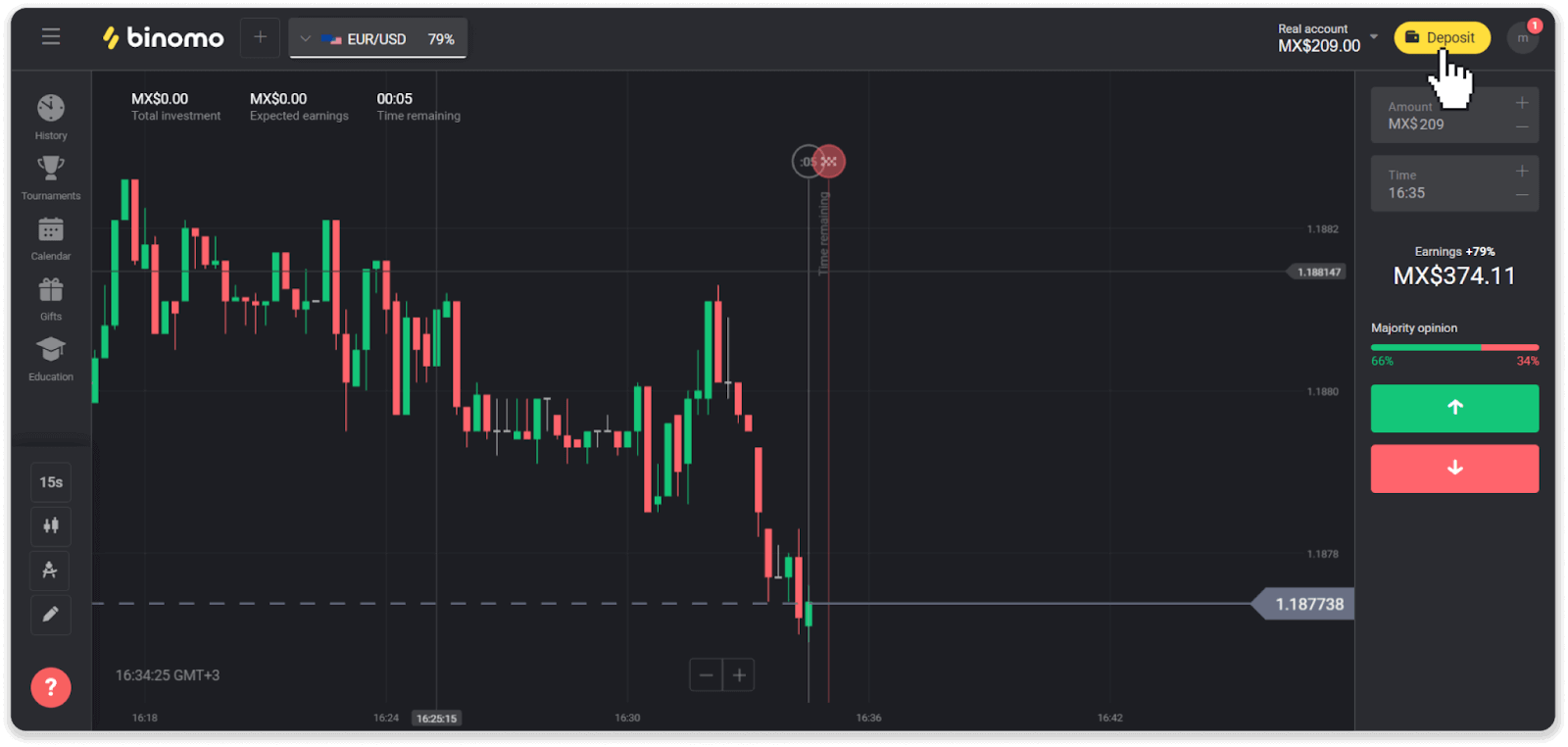
2. ເລືອກປະເທດຂອງທ່ານໃນສ່ວນ “ປະເທດ” ແລະເລືອກ “AstroPay” ວິທີການຈ່າຍເງິນ.
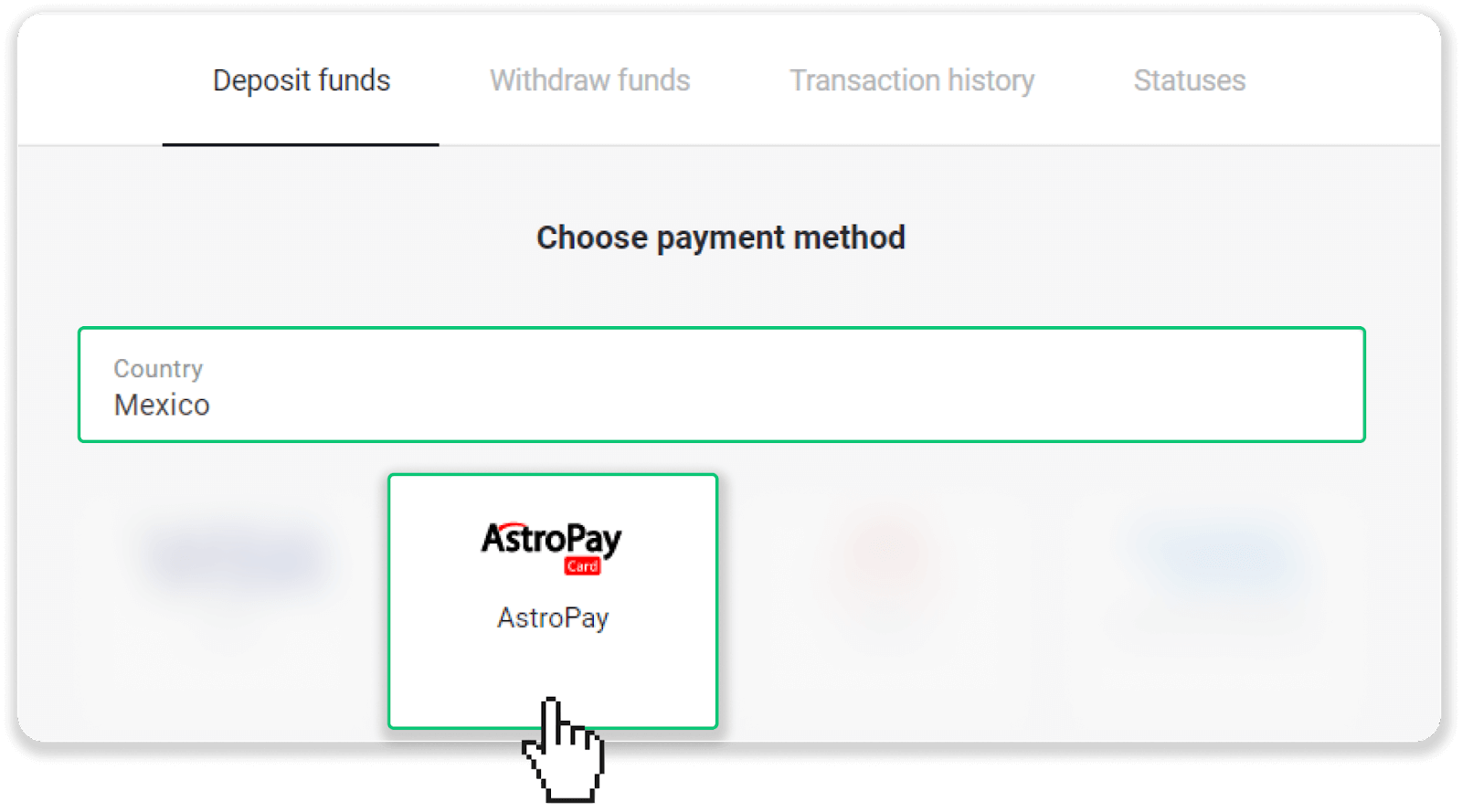
3. ໃສ່ຈຳນວນເງິນຝາກ ແລະກົດປຸ່ມ “ຝາກເງິນ”.
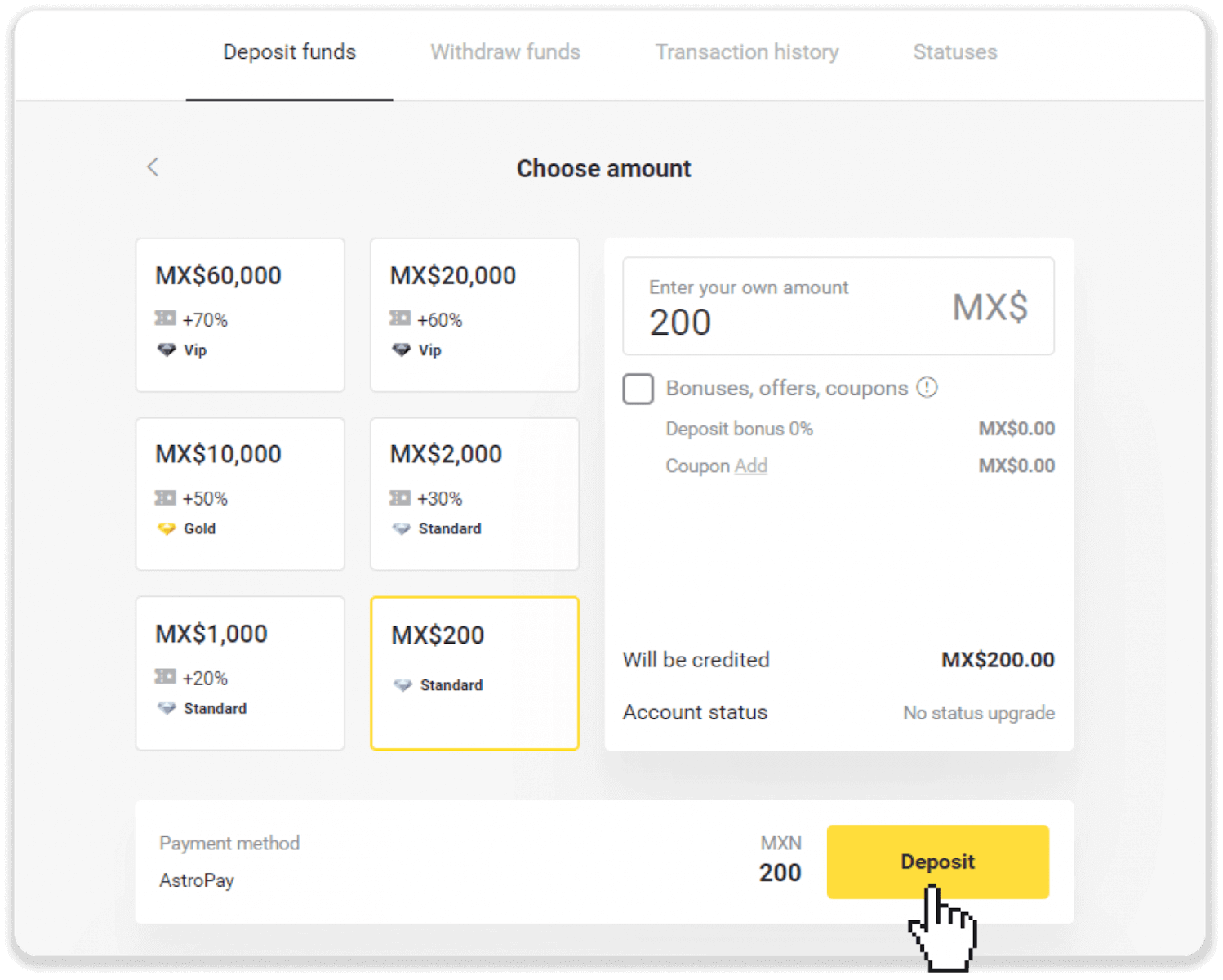
4. ກົດ “ຂ້ອຍມີບັດ AstroPay ແລ້ວ”.
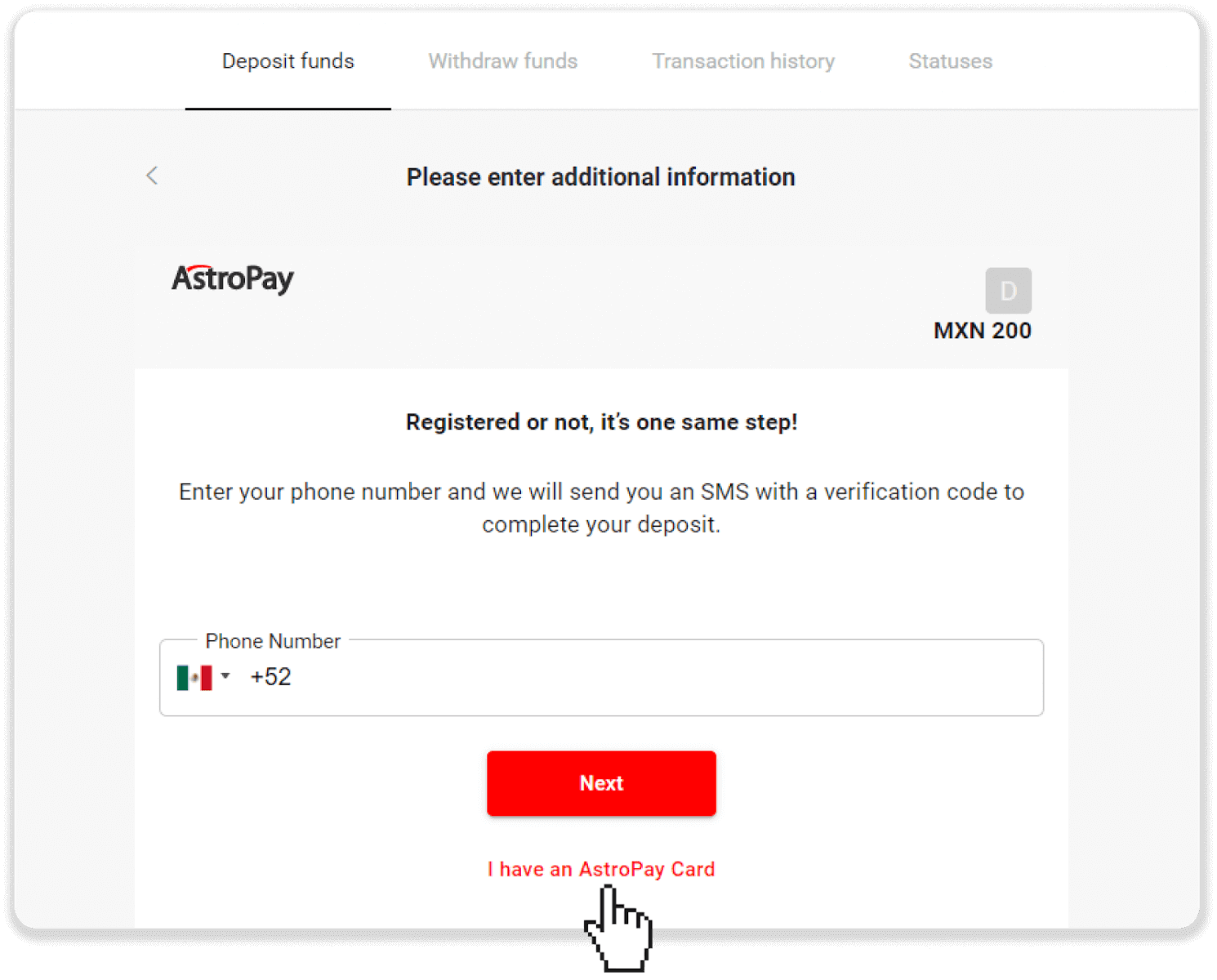
5. ໃສ່ຂໍ້ມູນບັດ AstroPay ຂອງທ່ານ (ໝາຍເລກບັດ, ວັນໝົດອາຍຸ ແລະລະຫັດຢືນຢັນ). ຫຼັງຈາກນັ້ນ, ໃຫ້ຄລິກໃສ່ "ຢືນຢັນເງິນຝາກ".
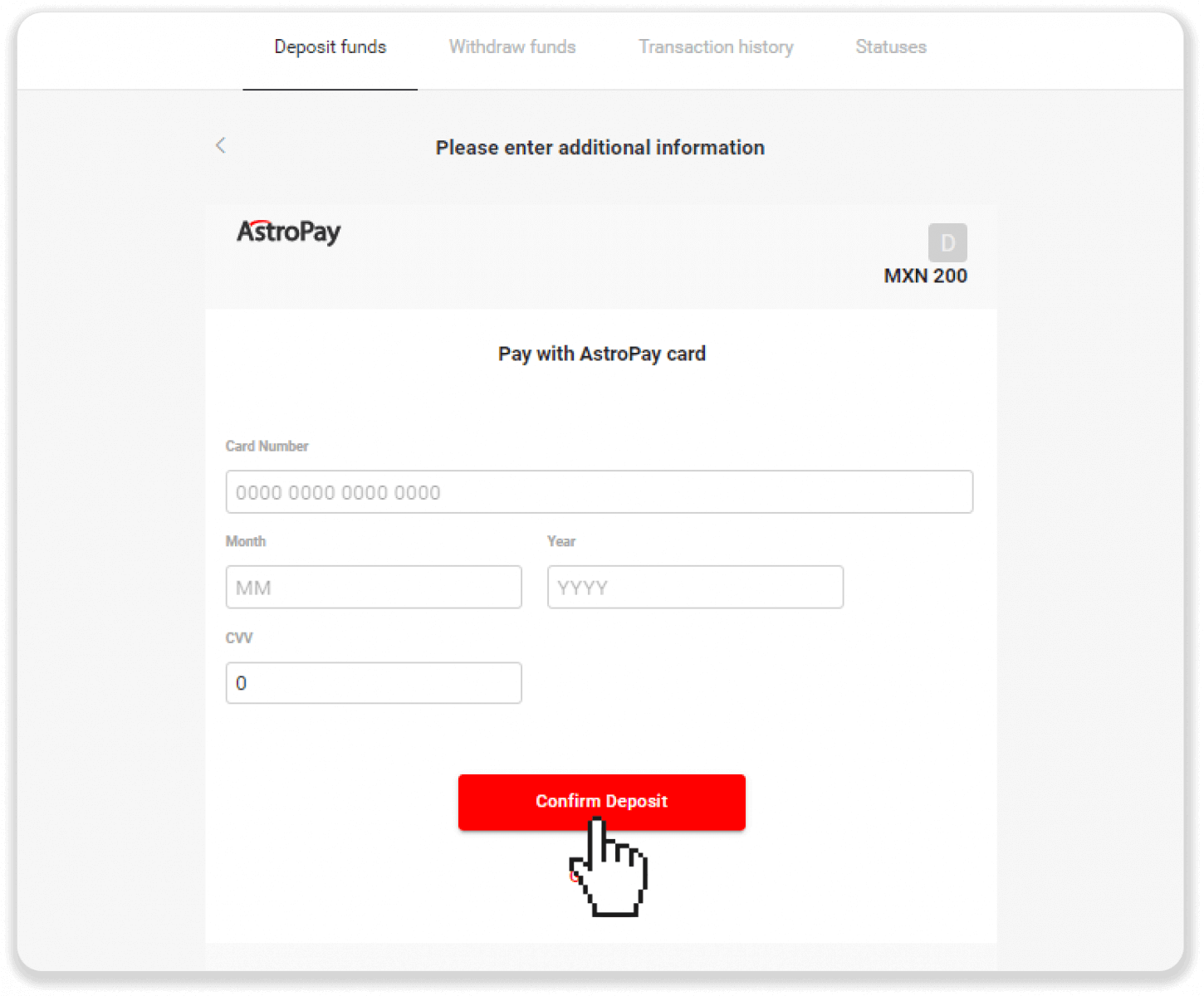
6. ເງິນຝາກຂອງທ່ານໄດ້ຖືກດໍາເນີນຢ່າງສໍາເລັດຜົນ. ກົດ "ກັບຄືນໄປບ່ອນ Dolphin Corp".
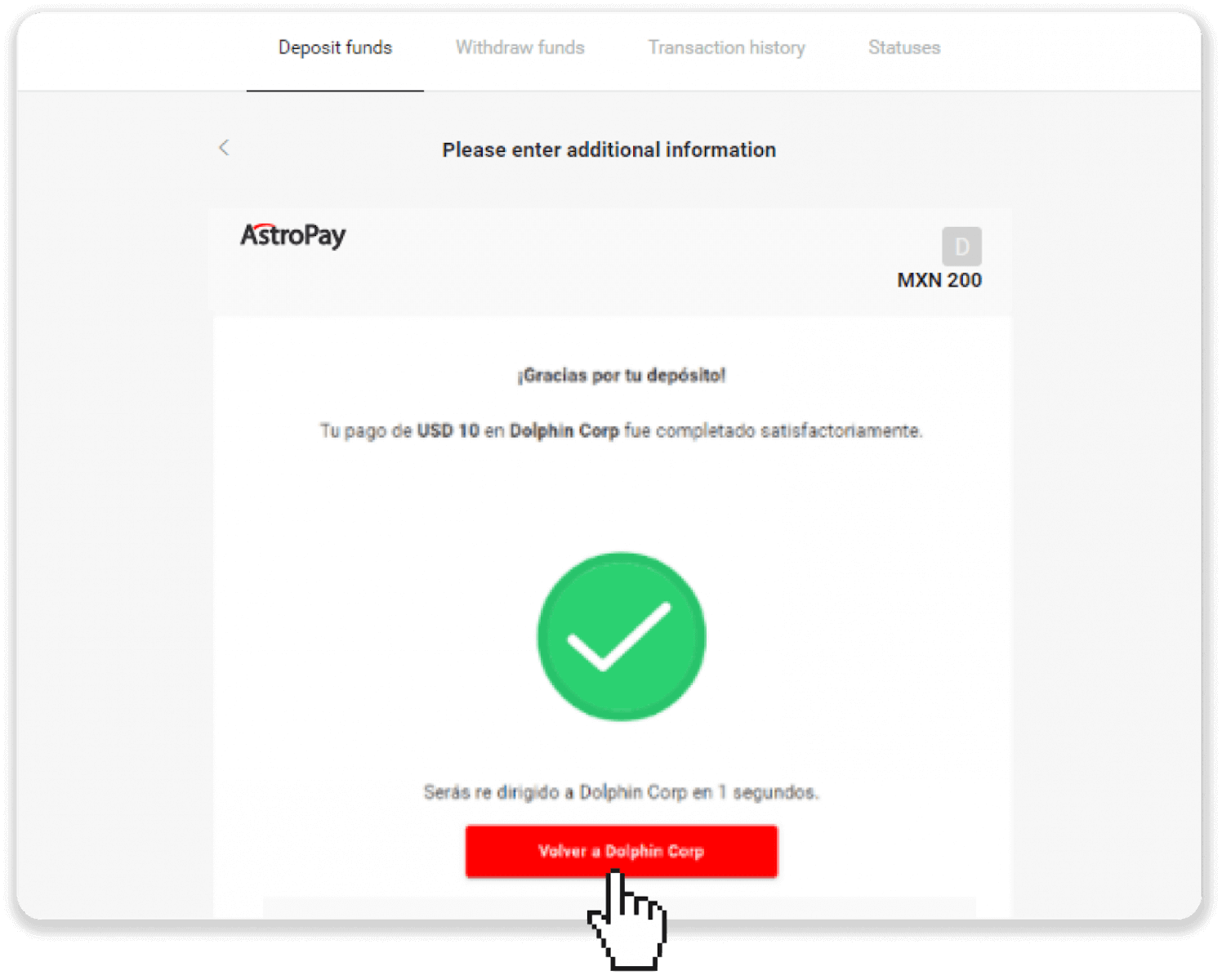
7. ເງິນຝາກຂອງທ່ານໄດ້ຮັບການຢືນຢັນ! ກົດ "ສືບຕໍ່ການຊື້ຂາຍ".
8. ເພື່ອກວດເບິ່ງສະຖານະຂອງທຸລະກໍາຂອງທ່ານ, ໃຫ້ຄລິກໃສ່ປຸ່ມ "ເງິນຝາກ" ໃນມຸມຂວາເທິງຂອງຫນ້າຈໍແລະຫຼັງຈາກນັ້ນໃຫ້ຄລິກໃສ່ແຖບ "ປະຫວັດທຸລະກໍາ".
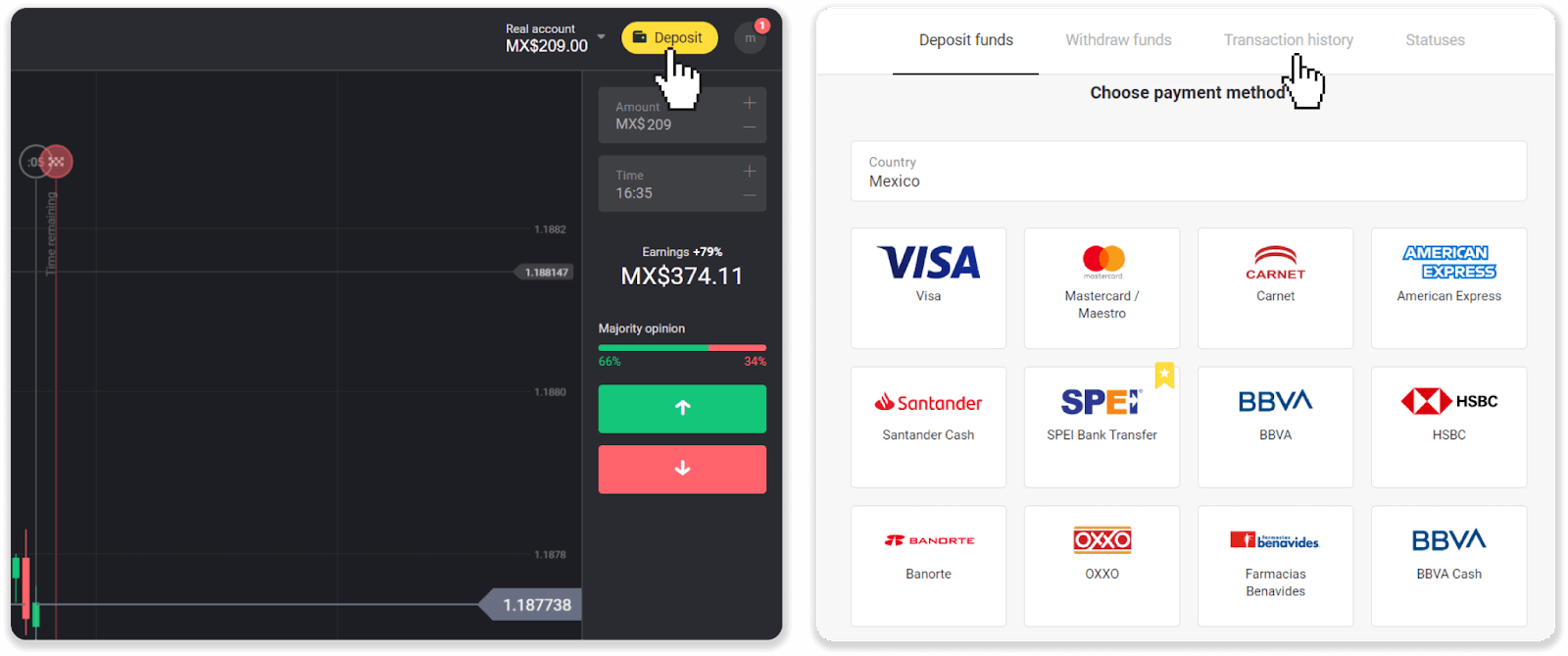
9. ໃຫ້ຄລິກໃສ່ເງິນຝາກຂອງທ່ານເພື່ອຕິດຕາມສະຖານະພາບຂອງມັນ.
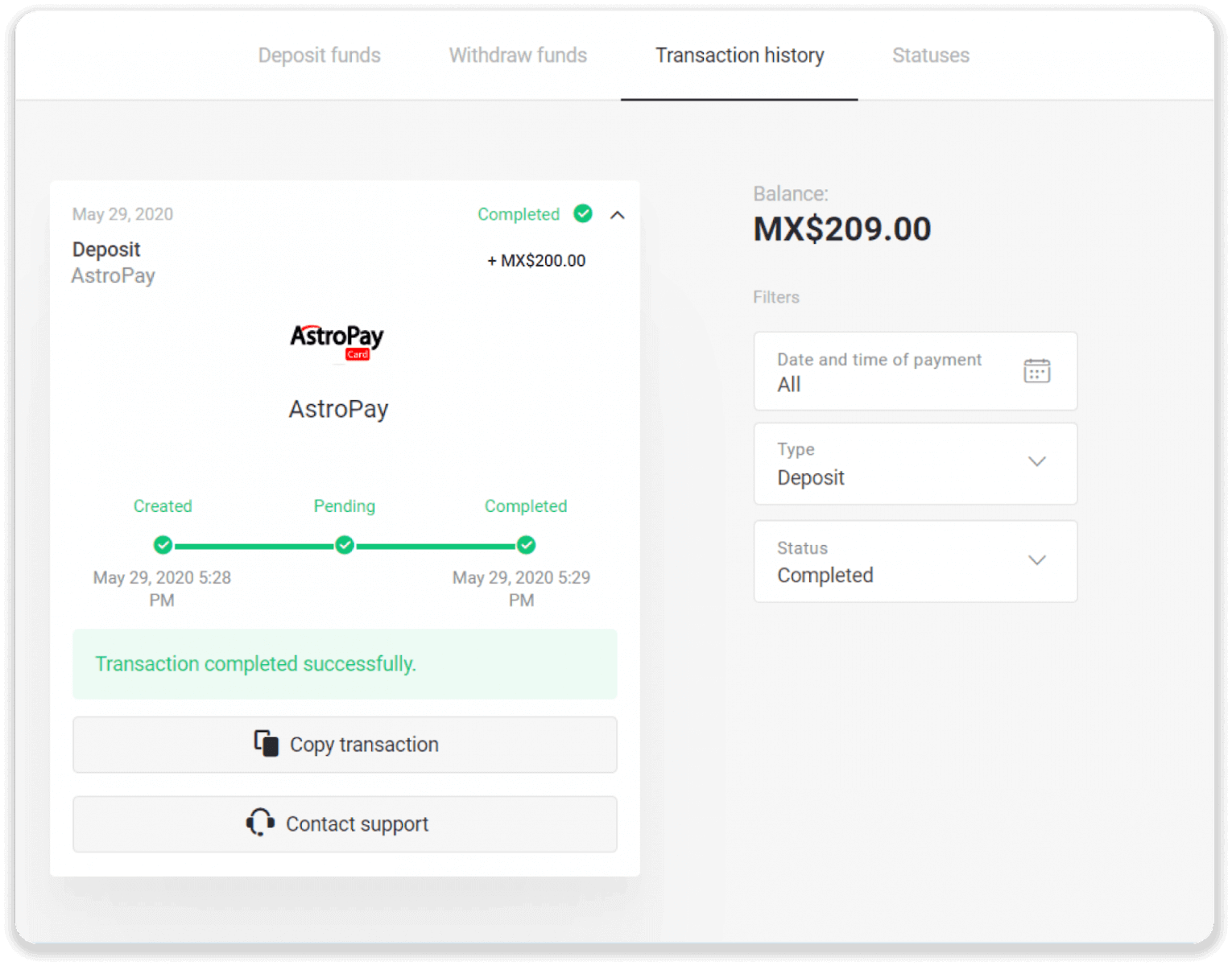
ເງິນທີ່ສົມບູນແບບ
1. ໃຫ້ຄລິກໃສ່ປຸ່ມ "ເງິນຝາກ" ໃນແຈຂວາເທິງສຸດ.
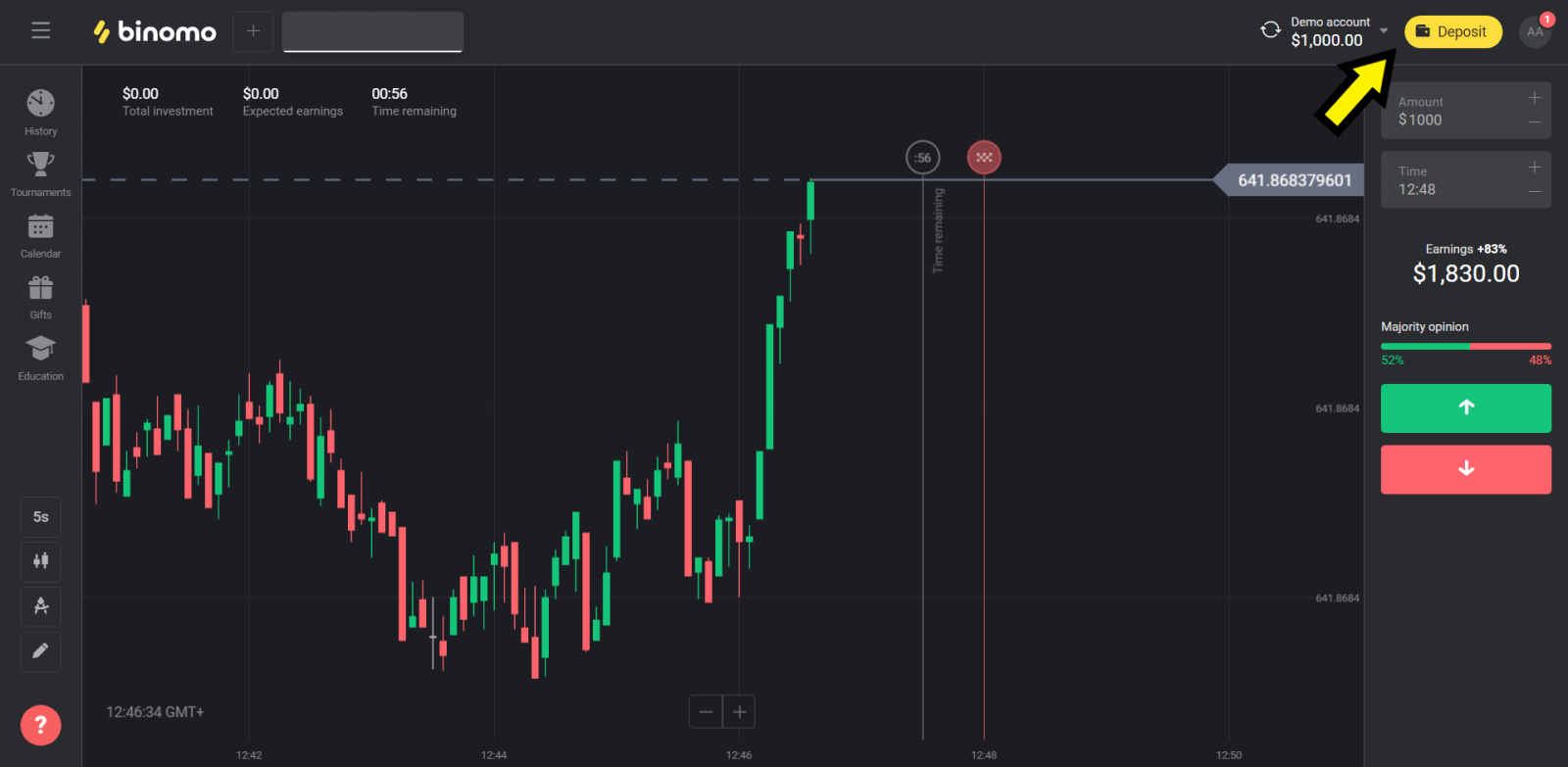
2. ເລືອກ "Pakistan" ໃນພາກ "ປະເທດ" ແລະເລືອກ "Perfect Money".
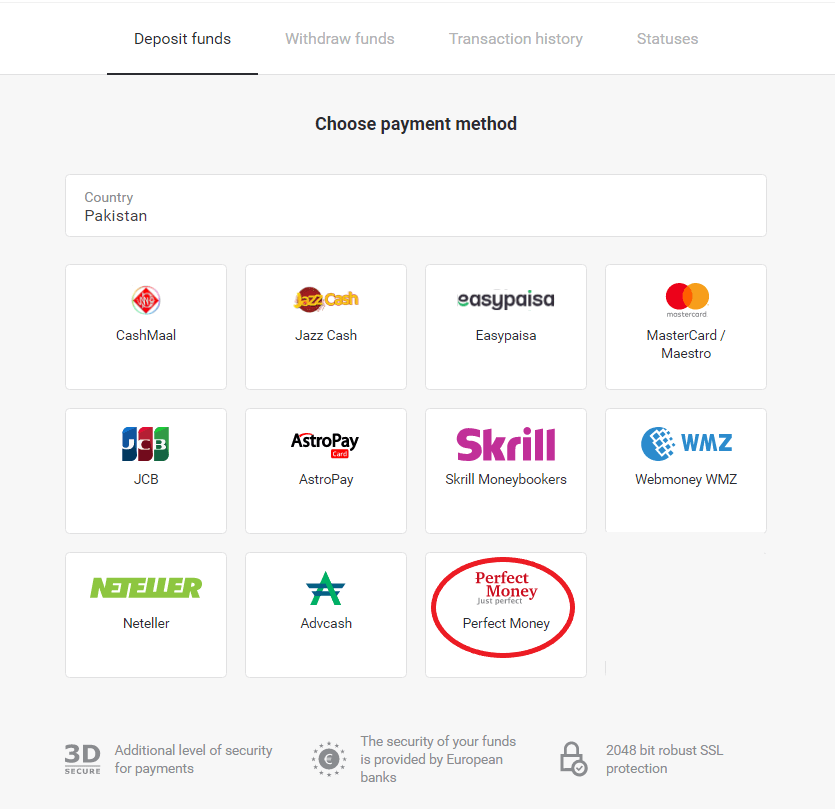
3. ໃສ່ຈໍານວນທີ່ຈະຝາກ. ຫຼັງຈາກນັ້ນ, ໃຫ້ຄລິກໃສ່ປຸ່ມ "ເງິນຝາກ".
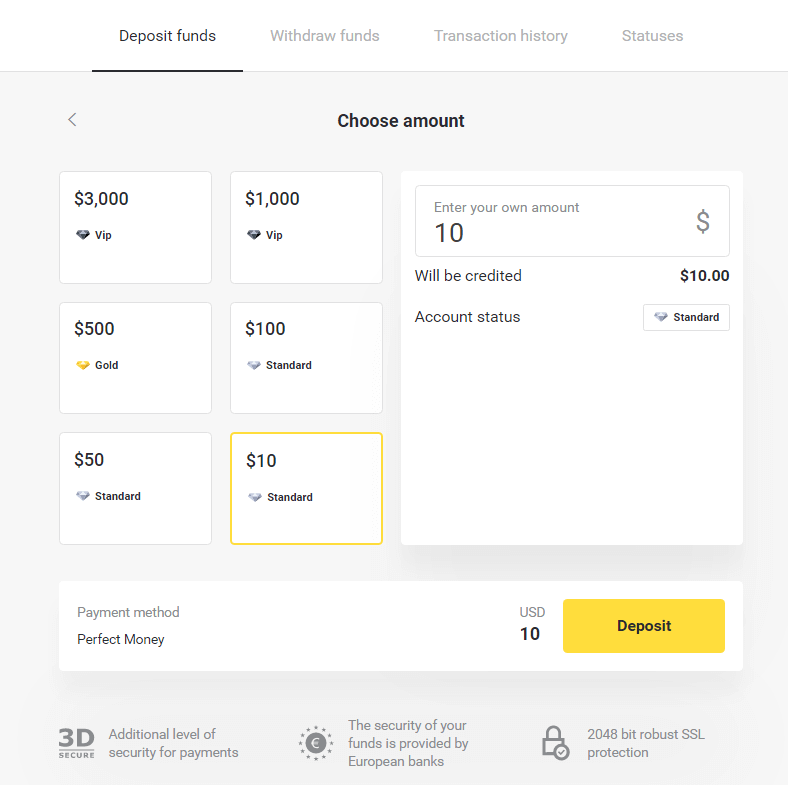
4. ໃສ່ ID ສະມາຊິກ, ລະຫັດຜ່ານ ແລະໝາຍເລກ Turing ຈາກນັ້ນຄລິກໃສ່ປຸ່ມ “ເບິ່ງຕົວຢ່າງການຈ່າຍເງິນ”.
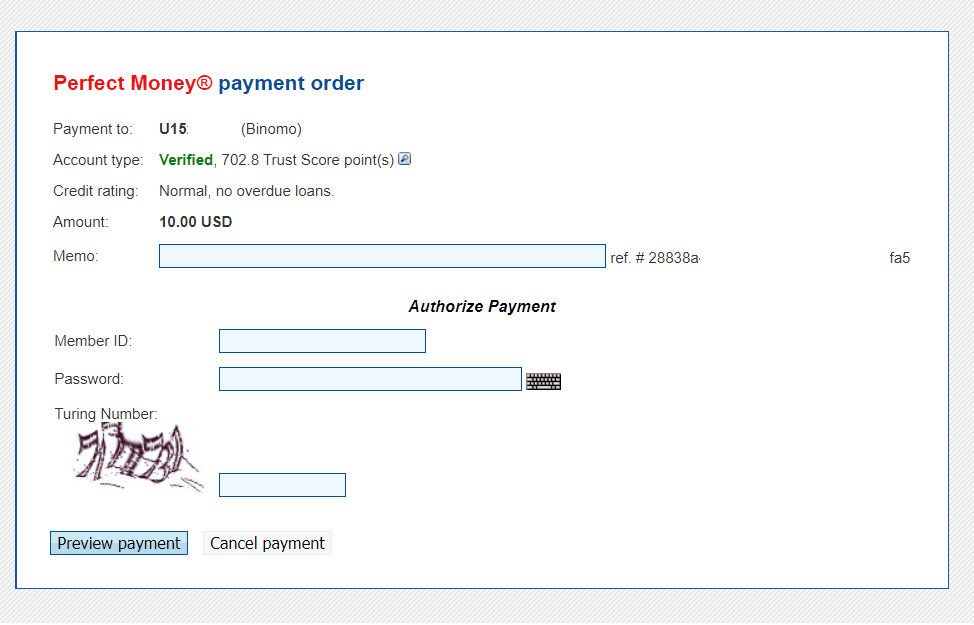
5. ຄ່າທຳນຽມການປຸງແຕ່ງຖືກຫັກອອກ. ໃຫ້ຄລິກໃສ່ປຸ່ມ "ຢືນຢັນການຈ່າຍເງິນ" ເພື່ອດໍາເນີນການຊໍາລະ.
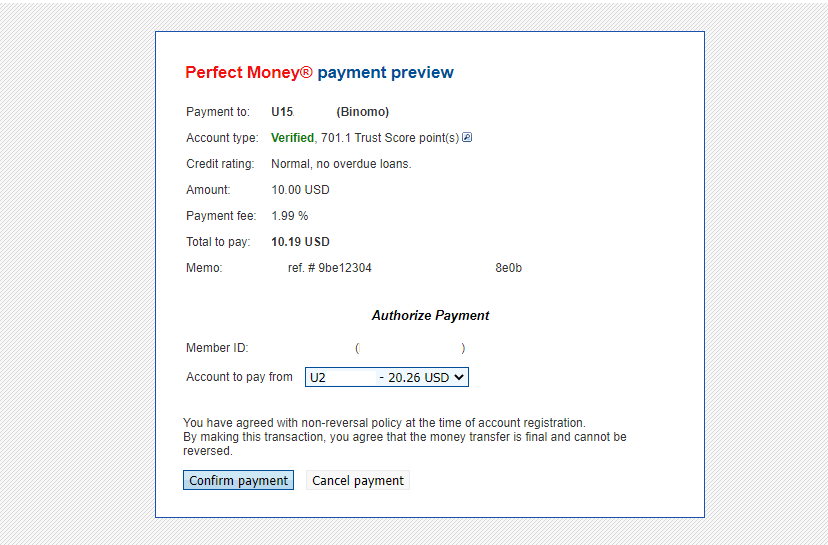
6. ທ່ານຈະໄດ້ຮັບການຢືນຢັນການຈ່າຍເງິນທີ່ມີລາຍລະອຽດການຈ່າຍເງິນ.
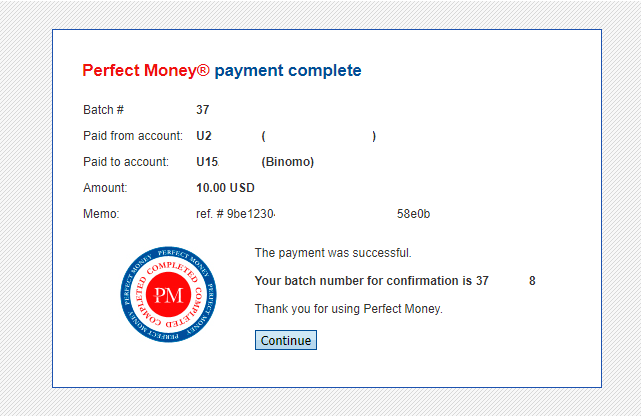
7. ທຸລະກໍາຂອງທ່ານປະສົບຜົນສໍາເລັດ. ຫຼັງຈາກການຊໍາລະເງິນສໍາເລັດ, ມັນຈະໃຫ້ທ່ານໃບຮັບເງິນສໍາລັບການຊໍາລະເງິນ.